Page 1

LASERJET PRO M1530
БАГАТОФУНКЦІОНАЛЬНИЙ ПРИСТРІЙ SERIES
Посібник користувача
Page 2
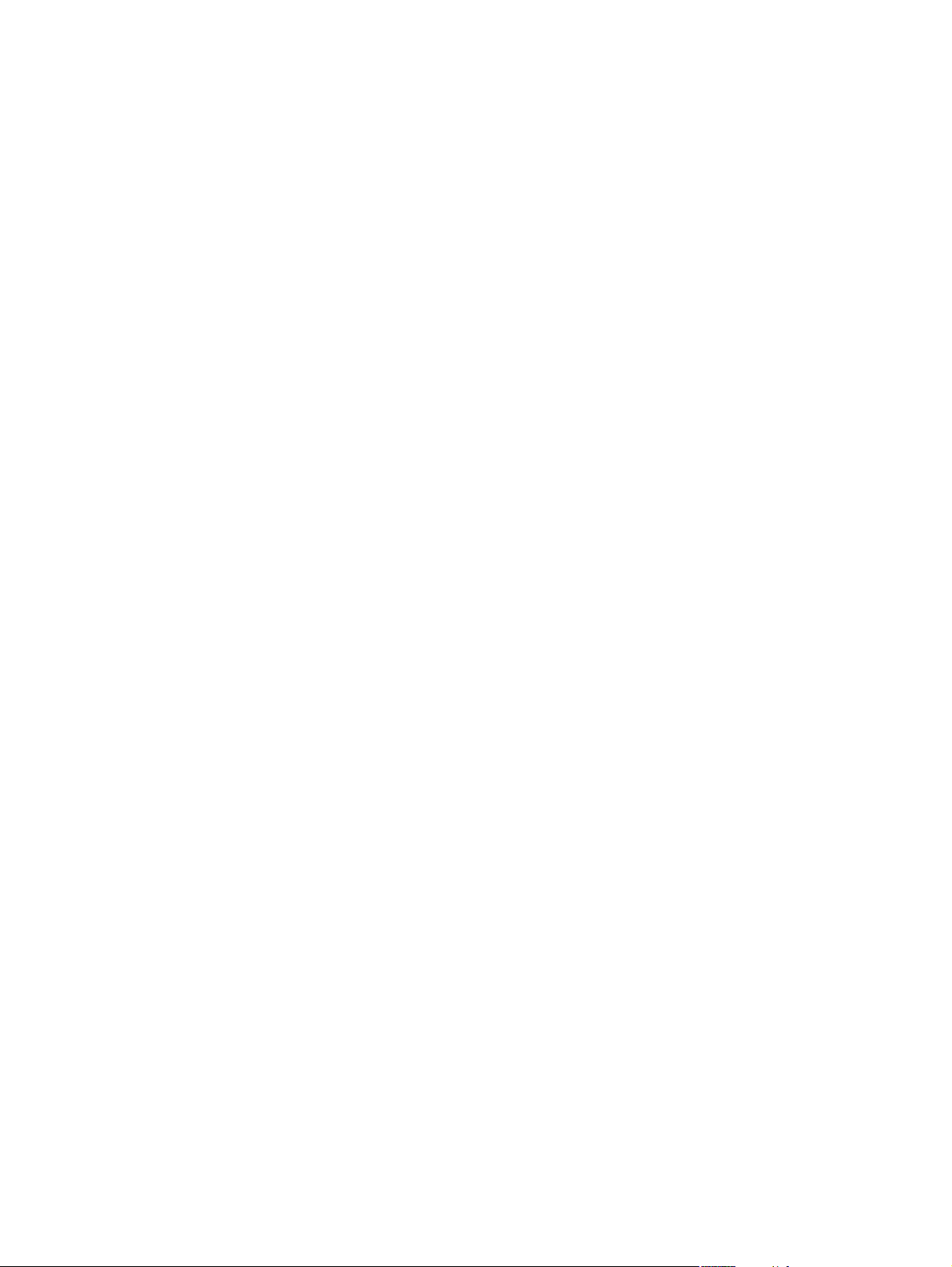
Page 3
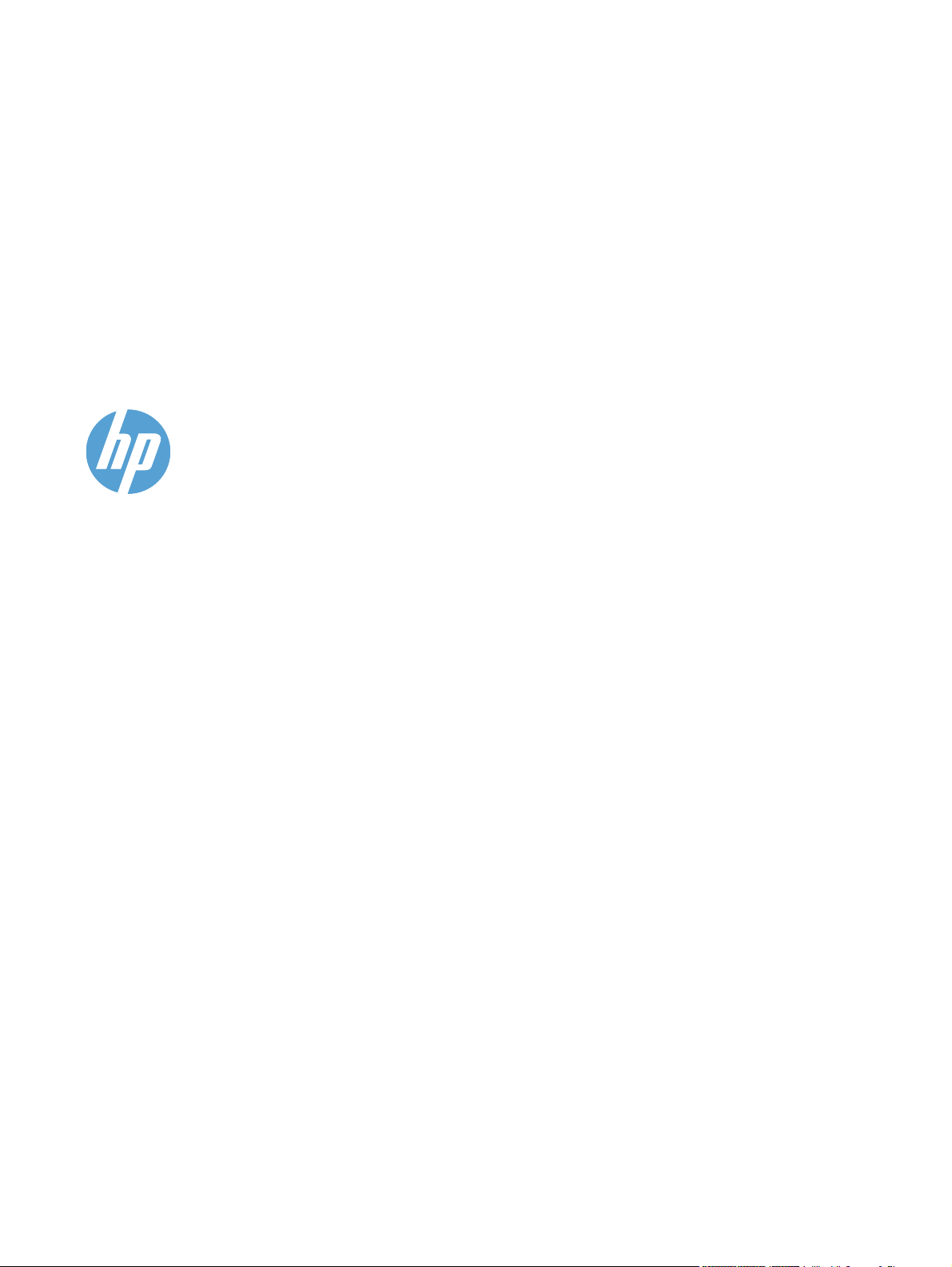
Багатофункціональний пристрій HP
LaserJet Pro M1530 Series
Посібник користувача
Page 4
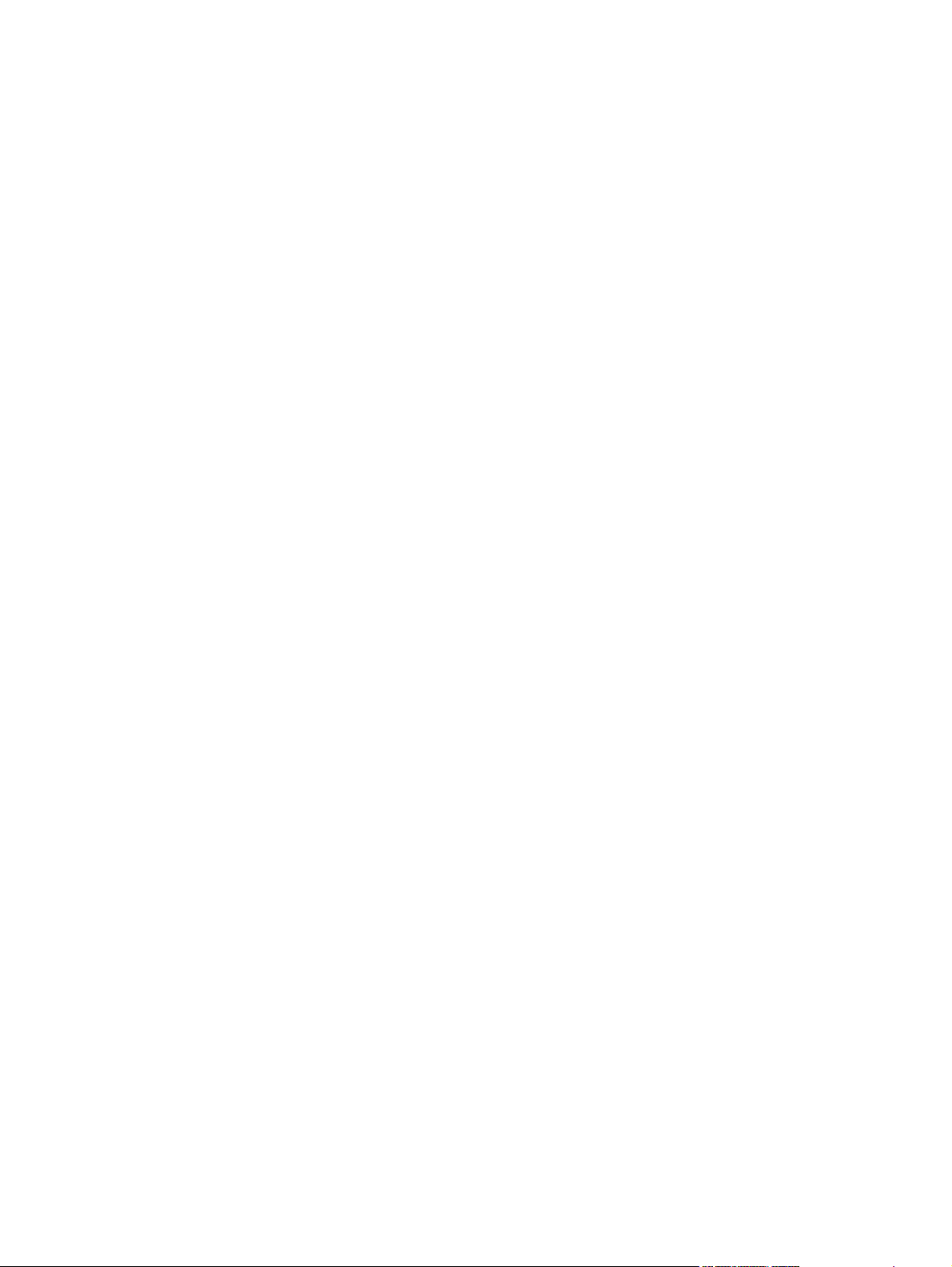
Авторське право та ліцензія
© 2010 Copyright Hewlett-Packard
Development Company, L.P.
Заборонено відтворення, адаптація чи
переклад без попереднього письмового
дозволу, окрім випадків, дозволених
згідно законів про авторські права.
Подана у цьому посібнику інформація
може бути змінена без додаткових
повідомлень.
Інформація про приналежність
товарних знаків
®
, Acrobat® і PostScript® є
Adobe
зареєстрованим товарним знаком Adobe
Systems Incorporated.
Intel® Core™ - це торговий знак Intel
Corporation у США та інших країнах/
регіонах.
Java™ є товарним знаком корпорації Sun
Microsystems, Inc у США.
Усі гарантійні зобов'язання щодо товарів
та послуг НР викладено в положеннях
прямої гарантії, яка додається до цих
товарів та послуг. Жодна інформація, що
т
иться у цьому документі, не може
міс
бути витлумачена як така, що містить
додаткові гарантійні зобов'язання.
Компанія HP не несе відповідальності за
технічні помилки, пропуски або помилки
редагування, що можуть міститися у
цьому документі.
Номер виробу: CE538-90935
Edition 1, 9/2010
Microsoft®, Windows®, Windows® XP та
Windows Vista® є зареєстрованими у
США товарними знаками корпорації
Майкрософт.
®
є зареєстрованим товарним
UNIX
знаком The Open Group.
ENERGY STAR і знак ENERGY STAR є
зареєстрованими торговими марками у
США.
Page 5
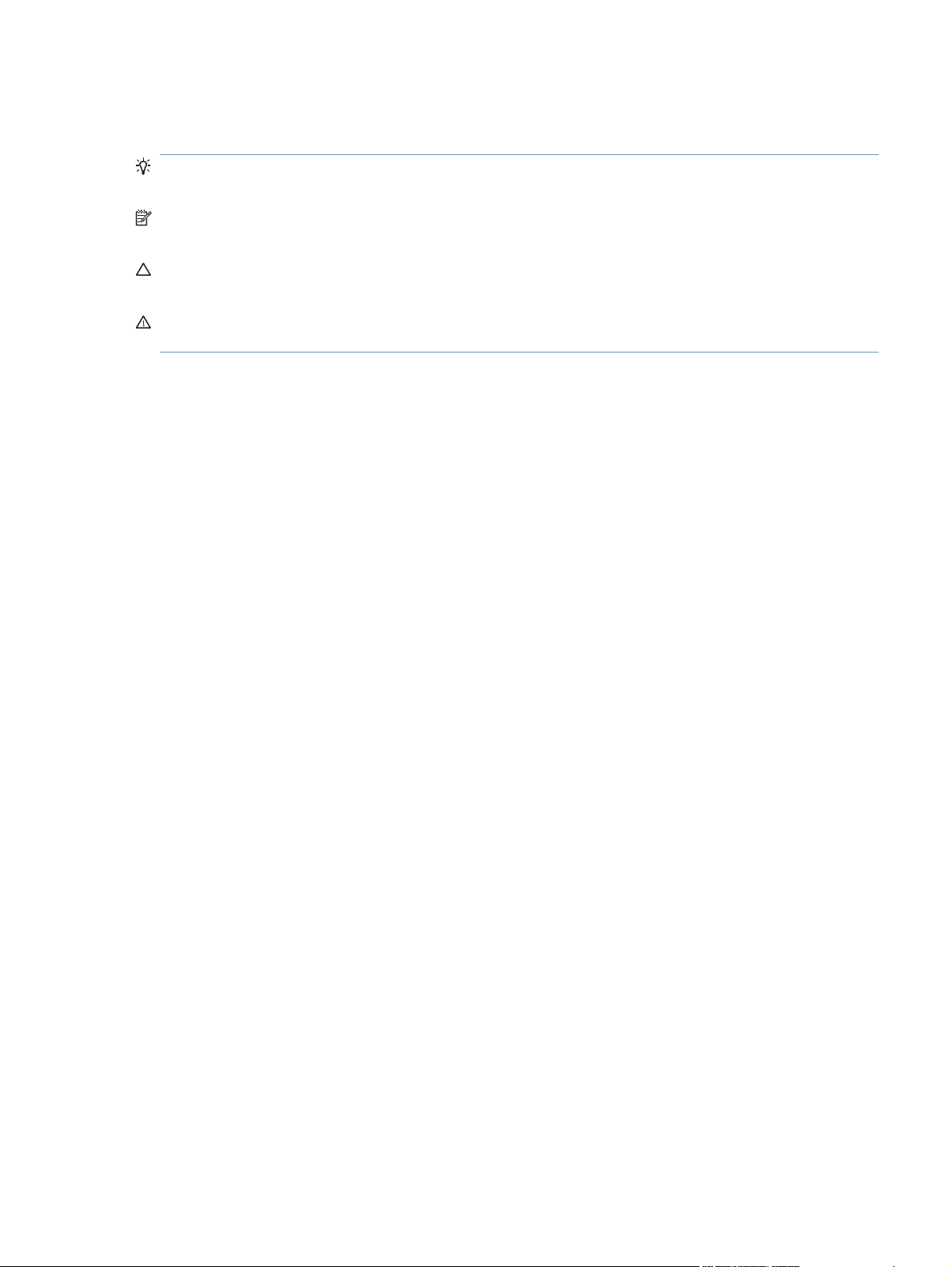
Умовні позначення, використані в цьому посібнику користувача
ПОРАДА. У пункті "Поради" містяться корисні поради або пропонується спрощений шлях
виконання завдання.
ПРИМІТКА. У пункті "Примітки" міститься важлива інформація про певне поняття або
виконання завдання.
ПОПЕРЕДЖЕННЯ. У пункті "Попередження" містяться інструкції, яких потрібно
дотримуватися, щоб уникнути втрати даних або пошкодження виробу.
УВАГА! У пункті "Увага" подано спеціальні інструкції, яких потрібно дотримуватися, щоб
уникнути травм, втрати даних у великих об'ємах або нанесення значної шкоди виробу.
UKWW iii
Page 6
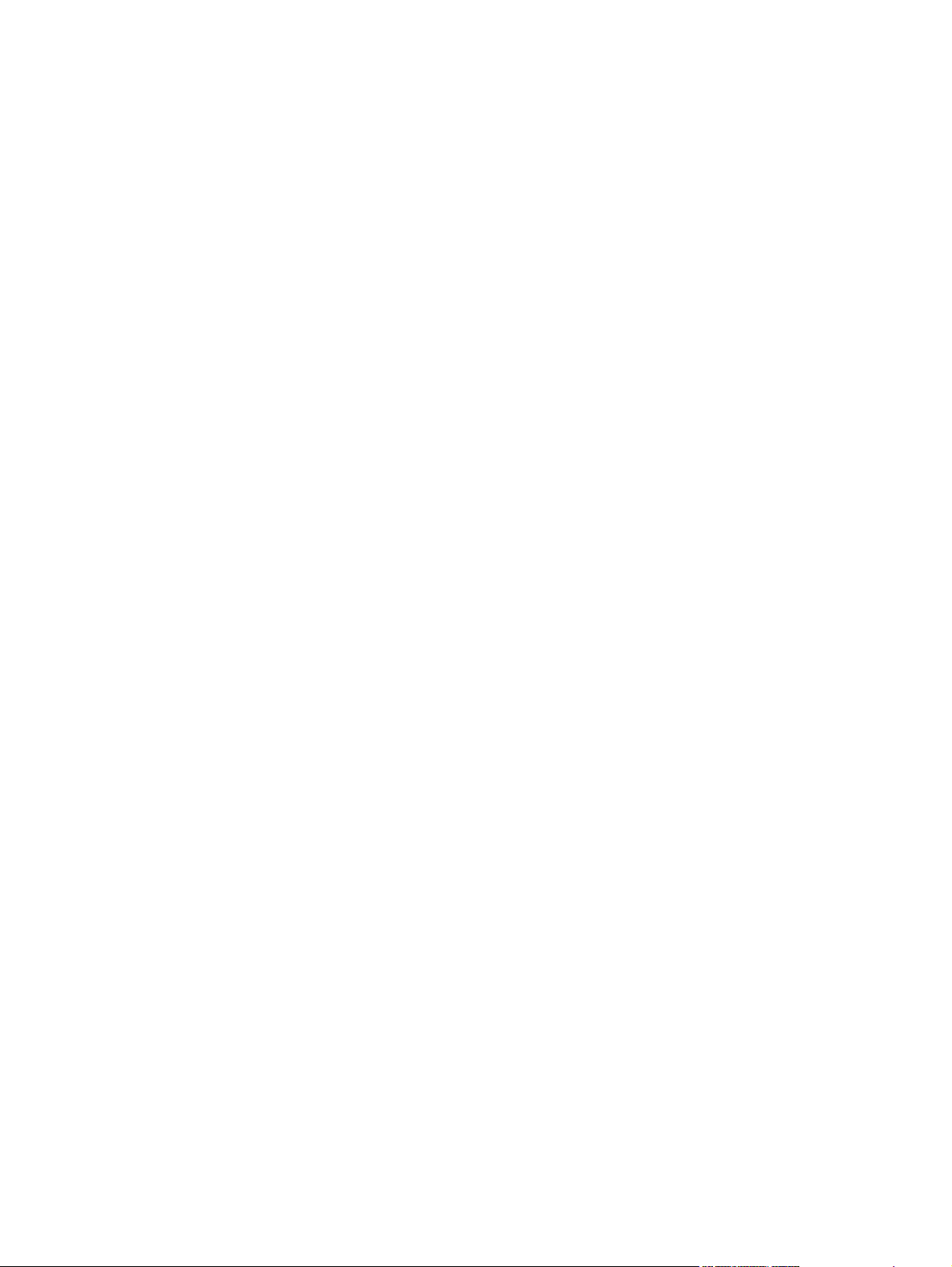
iv Умовні позначення, використані в цьому посібнику користувача UKWW
Page 7
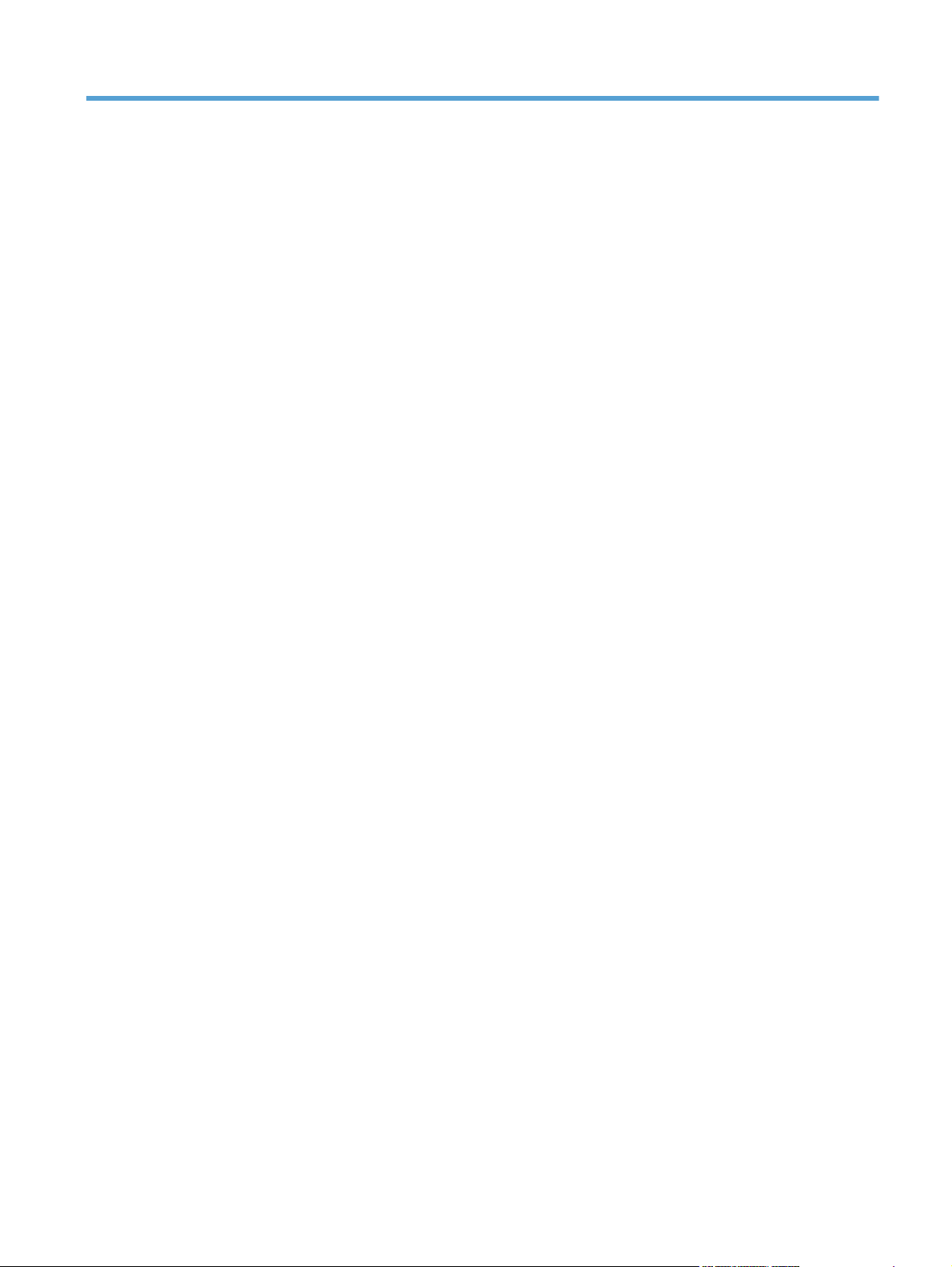
Зміст
1 Основні функції виробу ............................................................................................................................... 1
Характеристики виробу ...................................................................................................................... 2
Характеристики для захисту довкілля .............................................................................................. 3
Спеціальні можливості ....................................................................................................................... 4
Вигляд виробу ..................................................................................................................................... 5
Вигляд спереду .................................................................................................................. 5
Вигляд ззаду ....................................................................................................................... 6
Порти інтерфейсу ............................................................................................................... 6
Розміщення серійного номера та номера моделі ............................................................ 7
Схема панелі керування .................................................................................................... 7
2 Меню панелі керування ............................................................................................................................... 9
Меню Setup (Налаштування) ........................................................................................................... 10
Меню Quick Forms (Швидкі бланки) ................................................................................ 10
Меню Reports (Звіти) ........................................................................................................ 10
Fax Setup (Налаштування факсу) ................................................................................... 12
Меню System Setup (Налаштування системи) ............................................................... 16
Меню Service (Служба) .................................................................................................... 18
Меню Network Setup (Налаштування мережі) ................................................................ 19
Ме
ю певних функцій ....................................................................................................................... 21
н
Copy (Копіювання) ............................................................................................................ 21
Fax (Факс) ......................................................................................................................... 22
3 Програмне забезпечення для Windows .................................................................................................. 25
Підтримувані операційні системи Windows .................................................................................... 26
Підтримувані драйвери принтерів для Windows ............................................................................ 27
Вибір правильного драйвера принтера для Windows .................................................................... 28
Зміна налаштувань завдання друку ................................................................................................ 29
Зміна налаштувань драйвера принтера для Windows .................................................................. 30
Зміна параметрів для всіх завдань друку до закривання програми ............................ 30
Зміна параметрів за замовчуванням для усіх завдань друку ....................................... 30
Зміна параметрів конфігурації ви
Видалення програмного забезпечення для Windows .................................................................... 31
Підтримувані службові програми для Windows .............................................................................. 32
робу ....
....................................................................... 30
UKWW v
Page 8
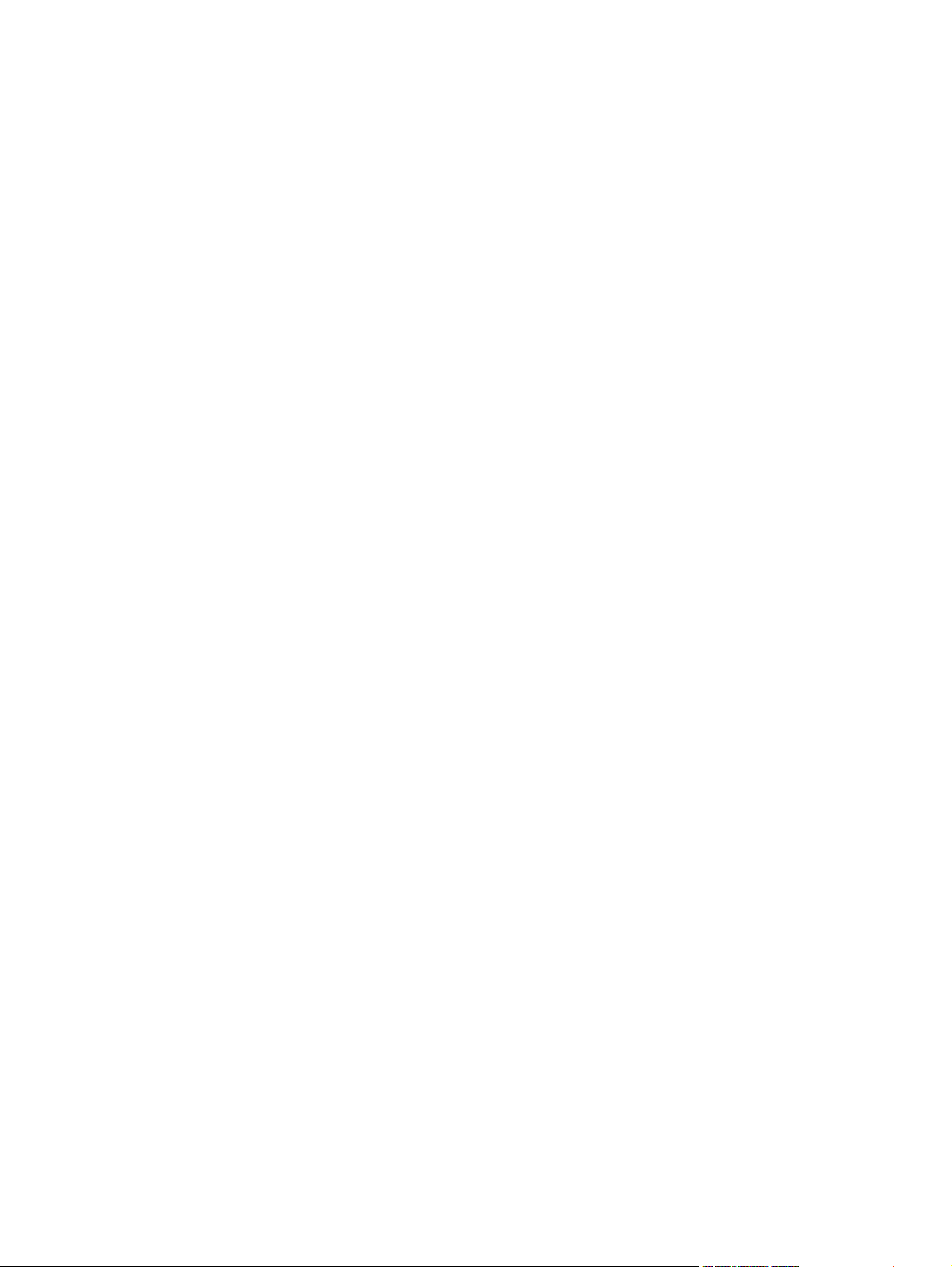
Інші компоненти та службові програми Windows ........................................................... 32
Програмне забезпечення для інших операційних систем ............................................................. 33
4 Використання пристрою з комп'ютерами Mac ...................................................................................... 35
Програмне забезпечення для Mac .................................................................................................. 36
Підтримувані операційні системи Mac ............................................................................ 36
Підтримувані драйвери принтерів для Mac ................................................................... 36
Встановлення програмного забезпечення для операційних систем Mac .................... 36
Видалення програмного забезпечення з операційних систем Macintosh .................... 38
Зміна налаштувань драйвера принтера для Mac .......................................................... 38
Програмне забезпечення для комп’ютерів Mac ............................................................. 38
Друк на комп’ют
Надсилання факсимільних повідомлень із Mac ............................................................................. 44
Сканування з Mac ............................................................................................................................. 45
ерах M
Скасування завдання друку в Мас .................................................................................. 40
Зміна розміру і типу паперу (Mac) ................................................................................... 40
Створення та використання попередніх налаштувань друку для Mac ........................ 40
Зміна розміру документів або друк на папері розміру, встановленого
користувачем, для Mac .................................................................................................... 41
Друк обкладинки для Mac ................................................................................................ 41
Використання водяних знаків у Mac ............................................................................... 41
Друк кількох сторінок на одному аркуші для Mac .......................................................... 42
Друк з обох боків аркуша (дуплексний друк) у Мас ..
Ви
користання меню "Послуги" у Мас .............................................................................. 43
ac ................................................................................................................. 40
..................................................... 42
5 Підключення пристрою .............................................................................................................................. 47
Підтримувані операційні системи для роботи в мережі ................................................................ 48
Застереження про спільний доступ до принтерів .......................................................................... 49
Під'єднання за допомогою USB ....................................................................................................... 50
Підключення до мережі .................................................................................................................... 51
Підтримувані протоколи мережі ...................................................................................... 51
Встановлення пристрою в дротовій мережі ................................................................... 51
Налаштування мережевих параметрів ........................................................................... 52
6 Папір та інші но
Правила використання паперу ........................................................................................................ 56
Налаштування правильного типу й розміру паперу відповідно до драйвера принтера ............. 58
Підтримувані розміри паперу ........................................................................................................... 59
Типи паперу, які підтримуються, та ємність лотка ......................................................................... 61
Завантаження паперу в лотки ......................................................................................................... 63
сії дру
ку ............................................................................................................................ 55
Вказівки щодо нестандартного паперу ........................................................................... 56
Орієнтація паперу для завантаження в лотки ............................................................... 62
Завантаження носіїв у лоток першочергової подачі ..................................................... 63
vi UKWW
Page 9
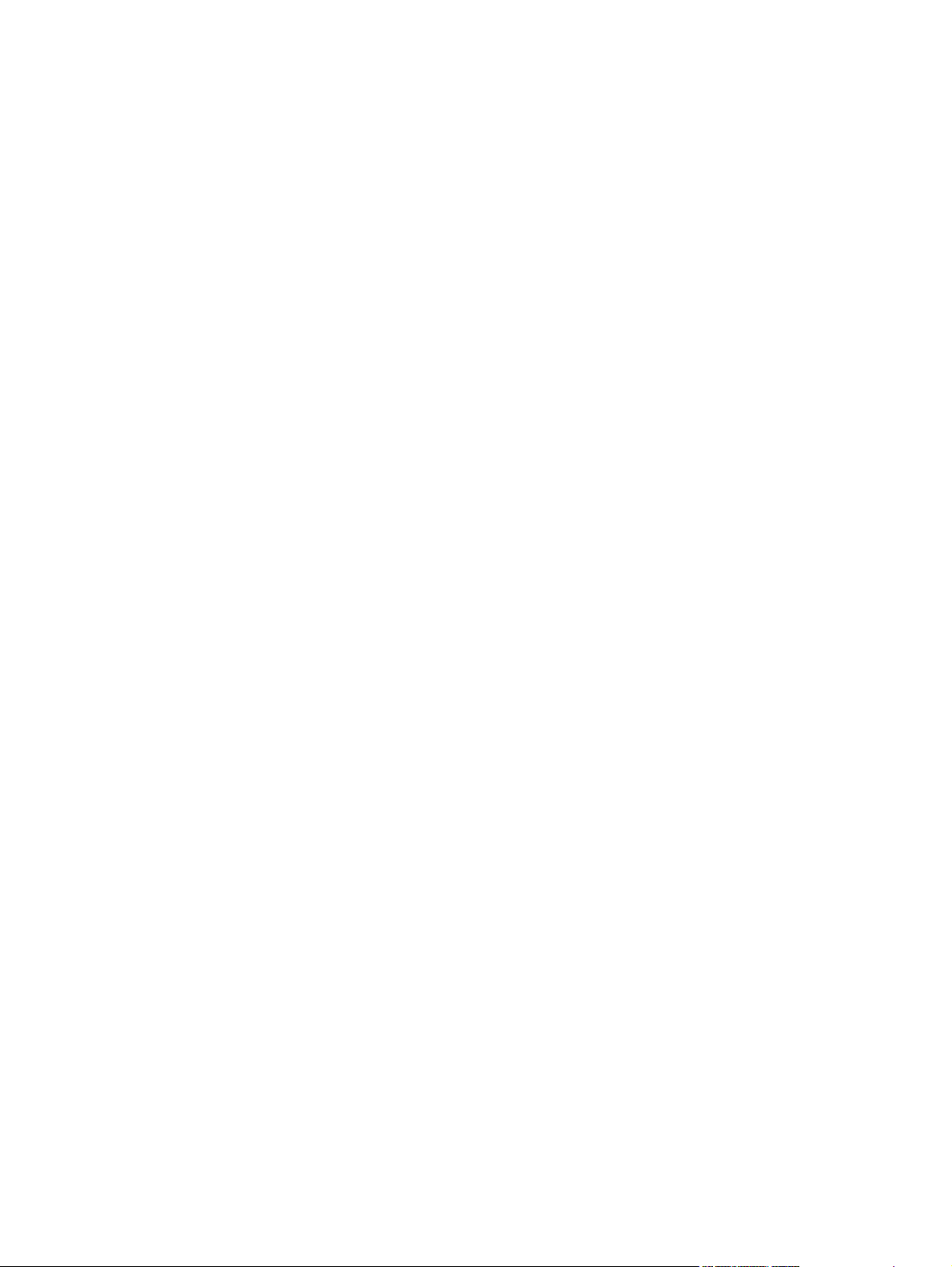
Завантаження лотка 1 ..................................................................................................... 63
Завантаження у пристрій автоматичної подачі документів (ПАПД) ............................................. 65
Налаштування лотків ....................................................................................................................... 66
7 Завдання друку ........................................................................................................................................... 67
Скасування завдання друку ............................................................................................................. 68
Основні завдання друку у Windows ................................................................................................. 69
Відкриття драйвера принтера у Windows ....................................................................... 69
Довідка щодо параметрів друку у Windows ................................................................... 69
Зміна кількості друкованих копій у Windows .................................................................. 70
Збереження спеціальних параметрів друку для повторного використання у
Windows ............................................................................................................................ 70
Оптимізація якості друку у Windows ............................................................................... 73
Друк з обох сторін (ду
Друк кількох сторінок на одному аркуші паперу у Windows .......................................... 78
Вибір орієнтації сторінки у Windows ............................................................................... 80
Додаткові завдання друку у Windows .............................................................................................. 82
Друк на бланку чи формі з наддруком у Windows ......................................................... 82
Друк на нестандартному папері, наклейках та прозорих плівках ................................. 84
Друк першої чи останньої сторінки на іншому папері у Windows ................................. 87
Масштабування документа до розміру сторінки ............................................................ 90
Додавання водяного зна
Створення буклета у Windows ........................................................................................ 92
плексний) у W
ка до до
кумента у Windows .................................................... 91
indows ................................................................... 74
8 Копіювання ................................................................................................................................................... 95
Використання функцій копіювання .................................................................................................. 96
Копіювання одним натисненням кнопки ......................................................................... 96
Виготовлення кількох копій ............................................................................................. 96
Копіювання оригіналу з кількох сторінок ........................................................................ 97
Копіювання документів, які посвідчують особу .............................................................. 97
Скасування копіювання ................................................................................................... 98
Зменшення або збільшення зображення, яке слід копіювати ...................................... 98
Упорядкування завдань із копіювання ........................................................................... 99
Параметри копіювання ................................................................................................................... 100
Зміна якості копіювання ................................................................................................. 100
Встановлення розміру і типу па
Збереження налаштувань копіювання як налаштувань за замовчуванням .............. 103
Відновлення налаштувань за замовчуванням ............................................................. 104
Копіювання фотографій ................................................................................................................. 105
Копіювання оригіналів змішаних розмірів ..................................................................................... 106
Копіювання з обох сторін (дуплексне) ........................................................................................... 107
Автоматичне копіювання документів ............................................................................ 107
Копіювання двосторонніх документів вручну ............................................................... 107
перу дл
я копіювання на нестандартному папері .... 102
UKWW vii
Page 10
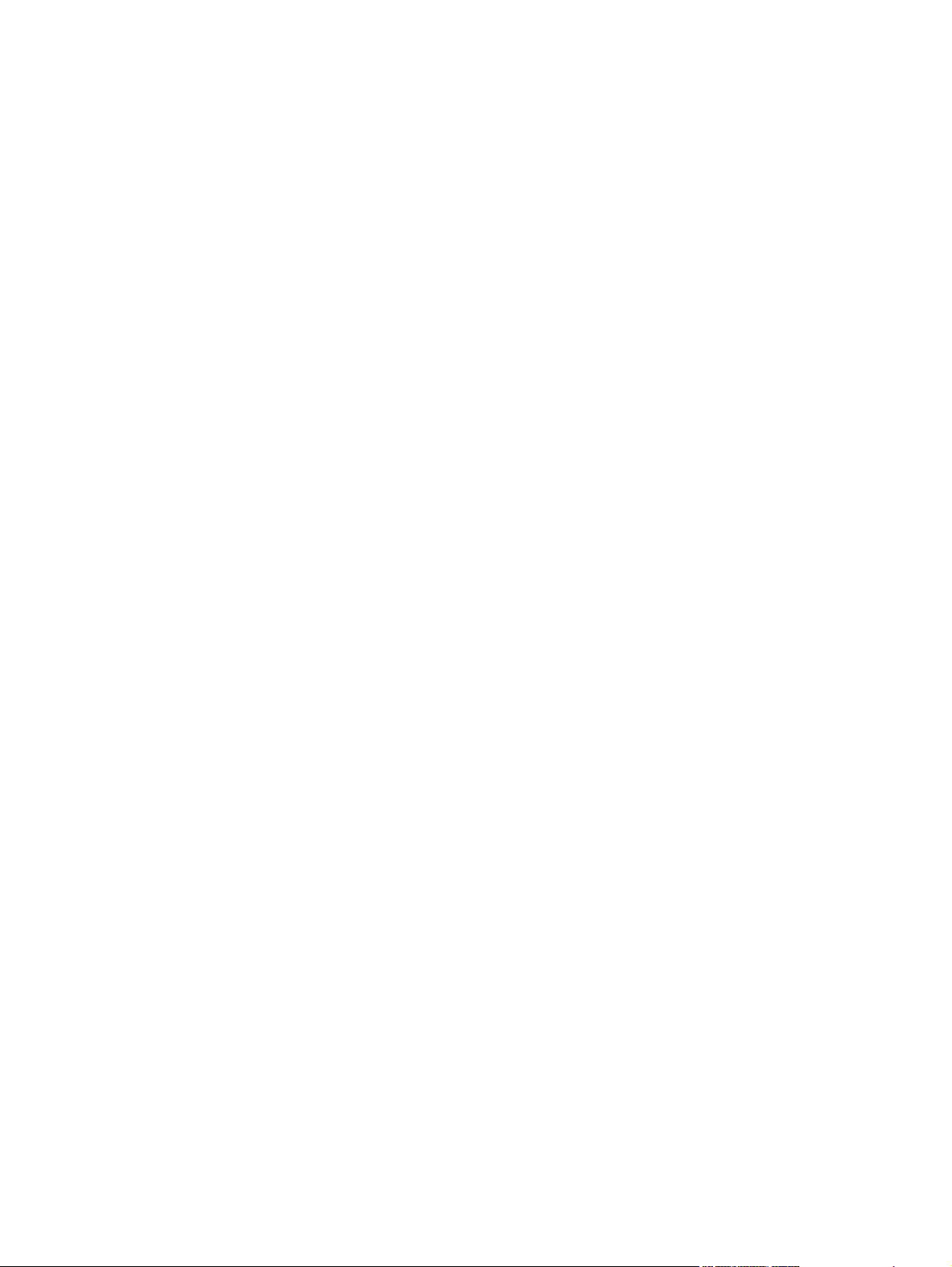
9 Сканування ................................................................................................................................................. 109
Використання функцій сканування ................................................................................................ 110
Способи сканування ...................................................................................................... 110
Скасування сканування ................................................................................................. 111
Параметри сканування ................................................................................................................... 112
Роздільна здатність сканера і колір .............................................................................. 112
Якість сканування ........................................................................................................... 113
Сканування фотографії .................................................................................................................. 115
10 Факс ........................................................................................................................................................... 117
Налаштування факсу ..................................................................................................................... 118
Встановлення та під'єднання обладнання ................................................................... 118
Налаштування параметрів факсу ................................................................................. 122
Використання телефонної книги ................................................................................................... 124
Створення та редагування телефонної книги факсу за допомогою панелі
керування ........................................................................................................................ 124
Імпортування або експортування контактів із Microsoft Outlook у телефонну кн
факсу ............................................................................................................................... 124
Використання даних телефонної книги з інших програм ............................................ 124
Видалення телефонної книги ........................................................................................ 125
Використання номерів експрес-набору ........................................................................ 125
Керування записами групового набору ........................................................................ 127
Налаштування параметрів факсу .................................................................................................. 129
Налаштування надсилання факсимільного повідомлення ......................................... 129
Налаштування отримання факсимільного повідомлення ........................................... 134
Встановлення опитування факсу .................................................................................. 141
Вимкнення функцій факсу ............................................................................................. 141
Використання факсу ....................................................................................................................... 143
Програмне забезпечення факсу ................................................................................... 143
Скасування факсимільного повідомлення ................................................................... 143
Видалення факсимільних повідомлень з пам'яті ....
користання факсу із системою DSL, PBX або ISDN ................................................ 144
Ви
Використання факсу з послугою VoIP (голос через інтернет-протокол) ................... 145
Пам'ять факсу ................................................................................................................ 145
Надсилання факсимільного повідомлення .................................................................. 146
Отримання факсимільного повідомлення .................................................................... 153
Вирішення проблем з факсом ....................................................................................................... 156
Контрольний список несправностей факсу .................................................................. 156
Повідомлення про помилки факсу ................................................................................ 157
Коди усунення несправностей факсів і звіти про роботу ............................................ 163
Журнали і звіти факсу .................................................................................................... 165
Зміна параметрів виправлення помилок і шви
Вирішення проблем із надсиланням факсів ................................................................ 169
Вирішення проблем, пов'язаних з отриманням факсів ............................................... 175
..................................................... 143
д
кості факсу ....................................... 168
гу
и
viii UKWW
Page 11
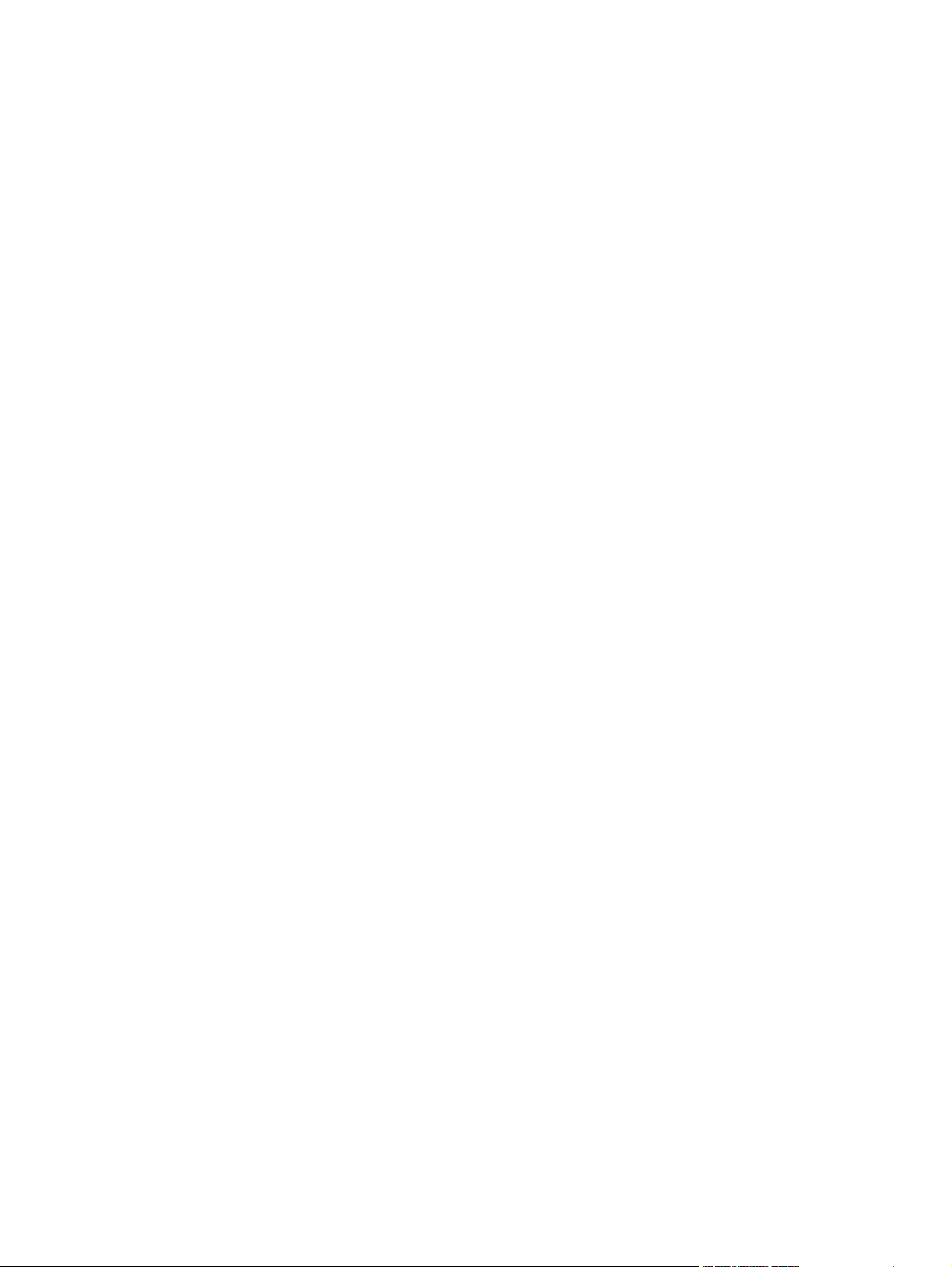
Вирішення основних проблем, пов'язаних із факсом ................................................. 181
Регуляторна інформація і гарантії ................................................................................................. 184
11 Управління та технічне обслуговування принтера .......................................................................... 185
Інформаційні сторінки .................................................................................................................... 186
HP ToolboxFX .................................................................................................................................. 188
Запуск HP ToolboxFX ..................................................................................................... 188
Стан ................................................................................................................................. 188
Факс ................................................................................................................................. 189
Довідка ............................................................................................................................ 192
Налаштування системи ................................................................................................. 192
Параметри друку ............................................................................................................ 194
Мережеві параметри ...................................................................................................... 195
Вбудований веб-сервер ................................................................................................................. 196
Функції ............................................................................................................................. 196
Використання програмного забезпечення HP Web Jetadmin ...................................................... 197
Функції безпеки пристрою .............................................................................................................. 198
Присвоєння пароля за допомогою панелі керування пристрою ................................ 198
Присвоєння пароля за до
Блокування виробу ........................................................................................................ 198
Параметри економного режиму ..................................................................................................... 200
Друк у режимі EconoMode (Економний режим) ............................................................ 200
Архівний друк ................................................................................................................. 200
Параметри безшумного режиму .................................................................................................... 201
Керування витратними матеріалами та додатковими пристроями ............................................ 202
Друк після закінчення ресурсу картриджа .................................................................... 202
Керування картриджами ................................................................................................ 203
Інструкції із заміни .......................................................................................................... 204
Очистка пристрою ........................................................................................................................... 212
Очистка ролика подачі ................................................................................................... 212
Чищення роликів подачі і блока розділення ПАПД ..................................................... 213
Очистка тракту паперу ....
истка скляної смужки і валика сканера .................................................................... 215
Оч
Оновлення для пристрою .............................................................................................................. 216
помогою вбу
............................................................................................... 214
дованого веб-сервера (EWS) ........................ 198
12 Усунення несправностей ....................................................................................................................... 217
Самодопомога ................................................................................................................................ 218
Контрольний список усунення несправностей ............................................................................. 219
Крок 1. Перевірте, чи увімкнено живлення. ................................................................. 219
Крок 2. Перевірте повідомлення про помилки на панелі керування. ......................... 219
Крок 3. Пробний друк ..................................................................................................... 219
Крок 4. Пробний друк ..................................................................................................... 219
Крок 5. Перевірка функцій надсилання факсу ............................................................. 220
UKWW ix
Page 12
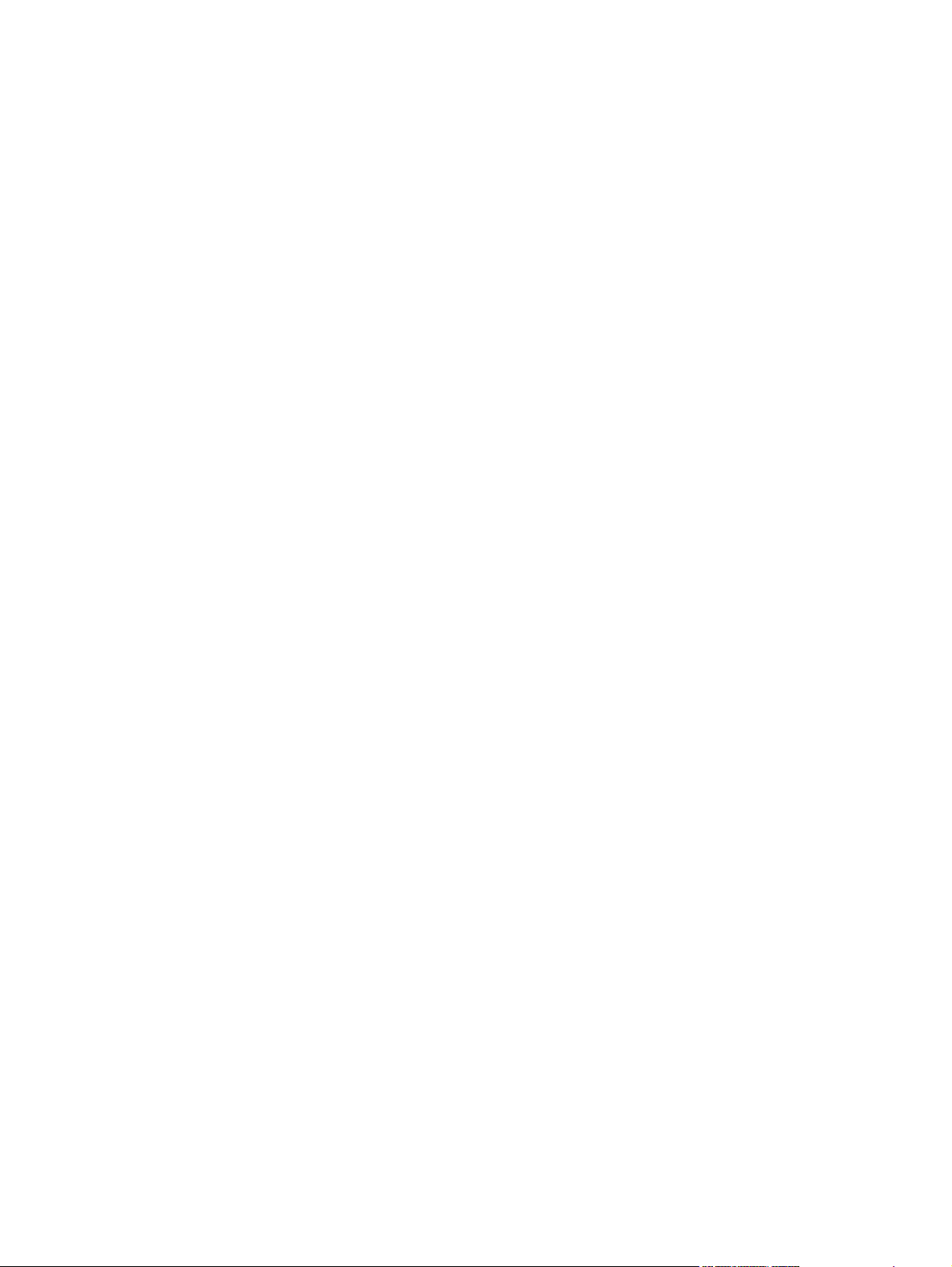
Крок 6. Перевірка функцій отримання факсу ............................................................... 220
Крок 7. Спробуйте надіслати завдання друку з комп'ютера ....................................... 220
Фактори, що впливають на продуктивність пристрою ................................................................. 221
Відновлення заводських параметрів за замовчуванням ............................................................. 222
Значення повідомлень на панелі керування ................................................................................ 223
Типи повідомлень панелі керування ............................................................................ 223
Повідомлення панелі керування ................................................................................... 223
Неправильна подача або застрягання паперу ............................................................................. 230
Пристрій не захоплює папір .......................................................................................... 230
Пристрій захоплює одночасно кілька аркушів паперу ................................................. 230
П
о
передження застрягання паперу .............................................................................. 230
Усунення застрягань ...................................................................................................... 231
Покращення якості друку ............................................................................................................... 240
Вибір типу паперу .......................................................................................................... 240
Використовуйте папір, що відповідає специфікаціям НP ........................................... 240
Надрукуйте сторінку очищення ..................................................................................... 241
Перевірка картриджа ..................................................................................................... 241
Використання драйвера принтера, який найбільше відповідає потребам друку ...... 243
Покращення якості друку для копій .............................................................................. 244
Виріб не друкує або друкує повільно ............................................................................................ 246
Пристрій не виконує друку ............................................................................................. 246
Пристрій повільно друкує .............................................................................................. 247
Усунення проблем з п
Вирішення проблем прямого під'єднання .................................................................... 248
Вирішення проблем мережі ........................................................................................... 248
Несправності програмного забезпечення пристрою .................................................................... 250
Вирішення типових проблем, що можуть виникати на комп’ютерах Mac .................................. 251
Драйвера принтера немає у списку у вкладці Print & Fax (Принтери та факси). ...... 251
Назва виробу не відображається у списку принтерів у програмі Print & Fax
(Принтери і факси). ........................................................................................................ 251
Драйвер принтера не налаштовує автоматично вибраний ви
Fax (Принтери і факси). ................................................................................................. 251
Завдання друку не було надіслано на потрібний пристрій ......................................... 252
При підключенні за допомогою кабелю USB принтер не відображається у списку
Print & Fax (Принтери і факси) після вибору драйвера. .............................................. 252
Використовується загальний драйвер принтера в умовах USB-підключення .......... 252
ідключенням ....
........................................................................................... 248
рі
б у списку Print &
Додаток A Витратні матеріали та аксесуари ........................................................................................... 253
Замовлення частин, аксесуарів та витратних матеріалів ........................................................... 254
Номери частин ...
Картридж ......................................................................................................................... 255
Кабелі та інтерфейси ..................................................................................................... 255
Ремонтні комплекти ....................................................................................................... 255
x UKWW
............................................................................................................................. 25
5
Page 13
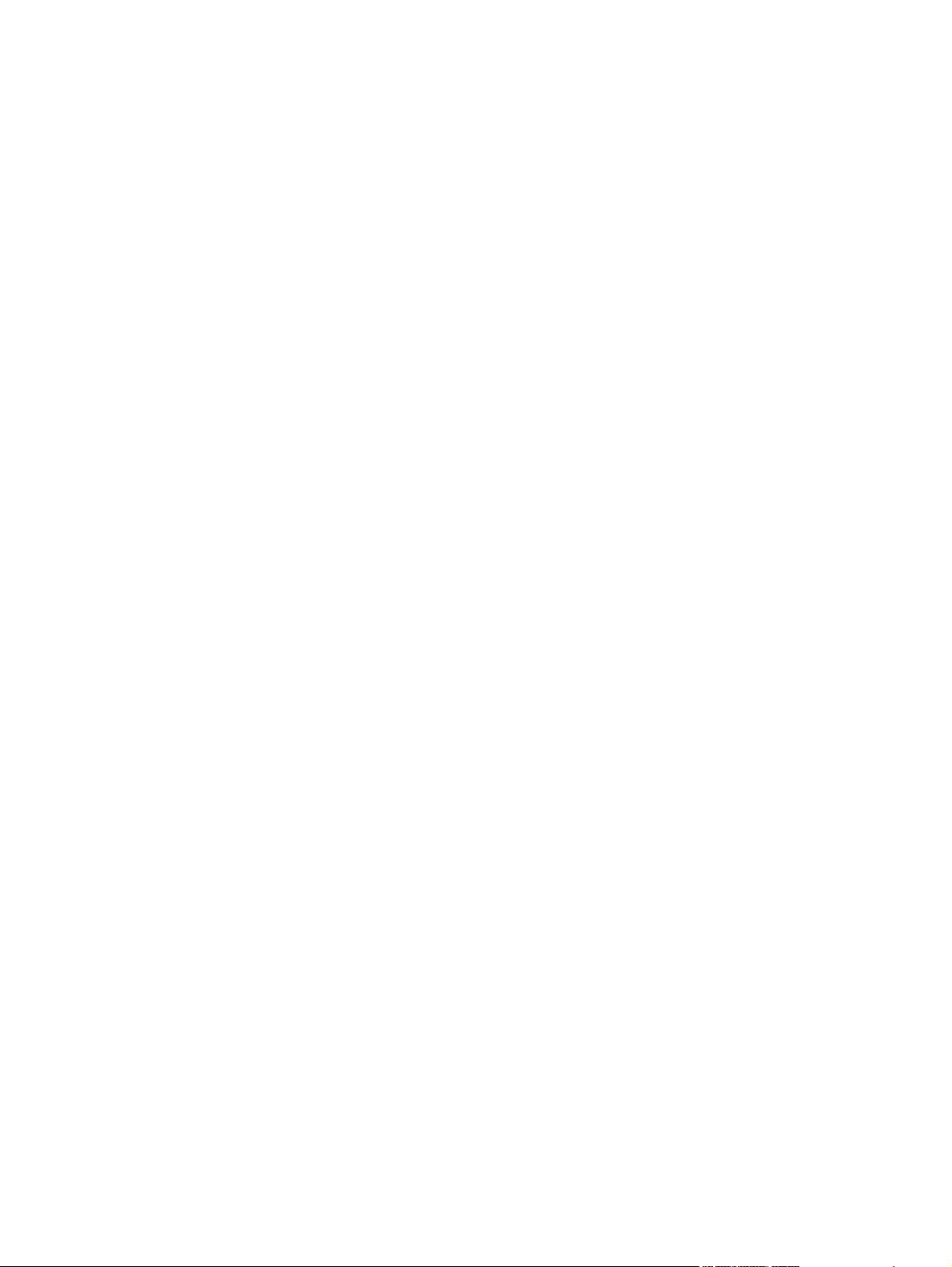
Додаток B Обслуговування та технічна підтримка ................................................................................ 257
Положення обмеженої гарантії Hewlett-Packard .......................................................................... 258
Гарантійна програма HP Premium Protection Warranty: Положення обмеженої гарантії на
картриджі LaserJet .......................................................................................................................... 260
Дані на картриджі друку ................................................................................................................. 261
Ліцензійна угода з кінцевим користувачем ................................................................................... 262
Підтримка користувачів .................................................................................................................. 265
Повторне пакування виробу .......................................................................................................... 266
Додаток C Характеристики виробу ........................................................................................................... 267
Фізичні характеристики .................................................................................................................. 268
Споживання електроенергії, електротехнічні характеристики та акустична емісія ................... 269
Вимоги до середовища .................................................................................................................. 269
Додаток D Нормативна інформація .......................................................................................................... 271
Нормативні положення Федеральної Комісії Зв'яз
Програма керування впливом пристрою на навколишнє середовище ...................................... 273
Захист довкілля .............................................................................................................. 273
Створення озону ............................................................................................................ 273
Енергоспоживання ......................................................................................................... 273
Споживання тонеру ........................................................................................................ 273
Використання паперу ..................................................................................................... 273
Пластмаси ...................................................................................................................... 273
витратні матеріали для HP LaserJet ............................................................................. 274
Інструкції з повернення і переробки ............................................................................. 274
Папір ............................................................................................................................... 275
Обмеження матеріалів .................................................................................................. 275
Утилізація зношеного обладнання користувачами у приватних господарствах
країн/регіонів ЄС ............................................................................................................ 276
Хімічні речовини ............................................................................................................. 276
Специфікації з техніки безпеки матеріалів (MSDS) ..................................................... 276
Отримання докладнішої інформації ............................................................................. 276
Заява про ві
Заява про безпеку .......................................................................................................................... 280
дпо
відність .................................................................................................................. 278
Безпека лазерів .............................................................................................................. 280
Нормативні положення декларації про відповідність, Канада .................................... 280
Заява про відповідність стандартам добровільного контрольного комітету з
інтерференції (Японія) ................................................................................................... 280
Інструкції щодо кабелю живлення ................................................................................ 280
Заява про кабель живлення (Японія) ........................................................................... 280
Припис EMC щодо використання пристроїв (Корея) ................................................... 281
Заява про лазери, Фінляндія ......................................................................................... 281
Заява про GS (Німеччина) ............................................................................................. 281
ку (F
CC) ........................................................ 272
UKWW xi
Page 14
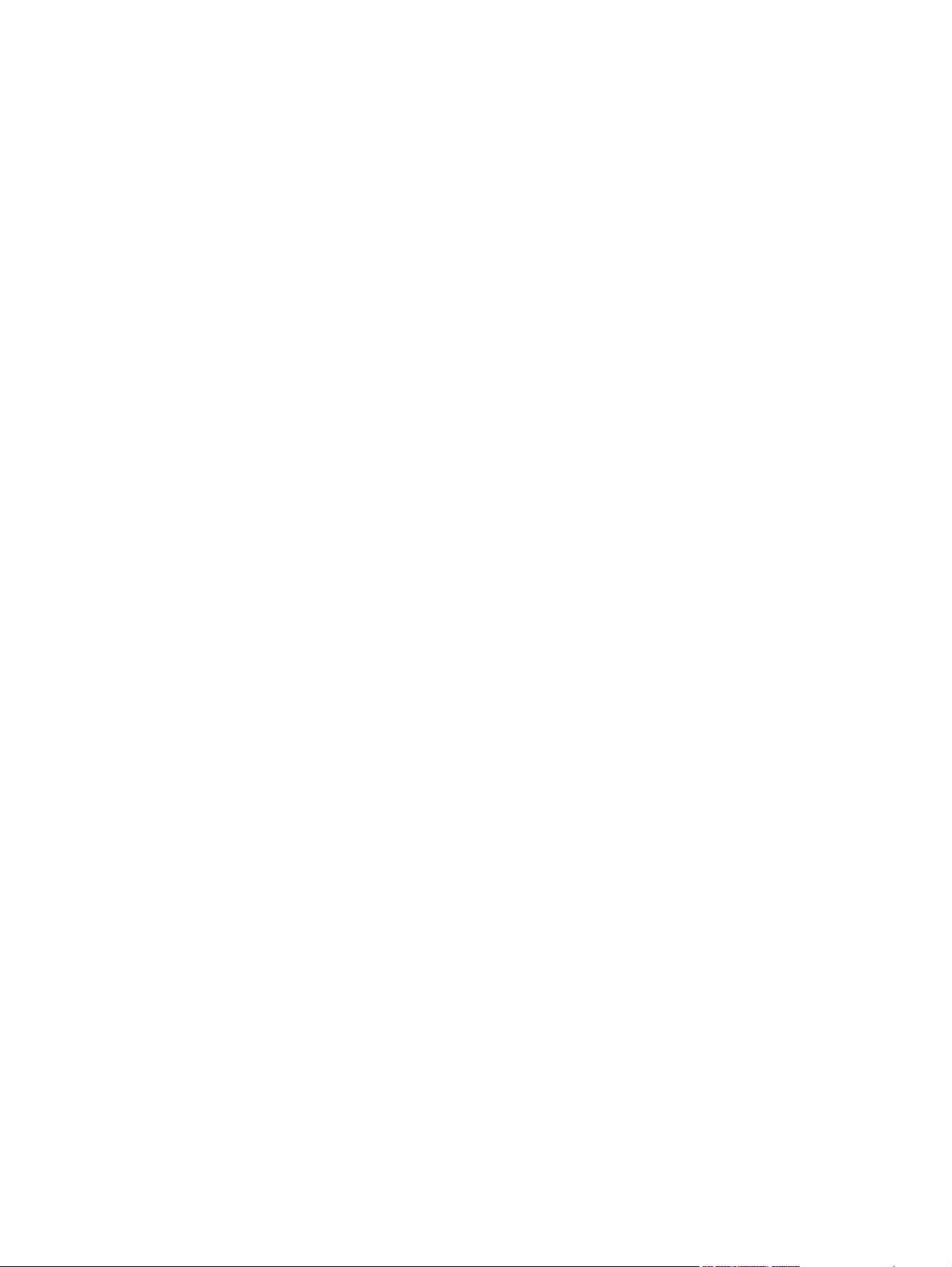
Таблиця речовин (Китай) .............................................................................................. 282
Обмеження згідно Положення про шкідливі речовини (Туреччина) .......................... 282
Додаткові вимоги до телекомунікаційних пристроїв (факсів) ...................................................... 283
Заява Європейського Союзу щодо здійснення телекомунікаційних операцій .......... 283
New Zealand Telecom Statements .................................................................................. 283
Additional FCC statement for telecom products (US) ...................................................... 283
Telephone Consumer Protection Act (US) ...................................................................... 284
Industry Canada CS-03 requirements ............................................................................. 284
Покажчик ......................................................................................................................................................... 287
xii UKWW
Page 15
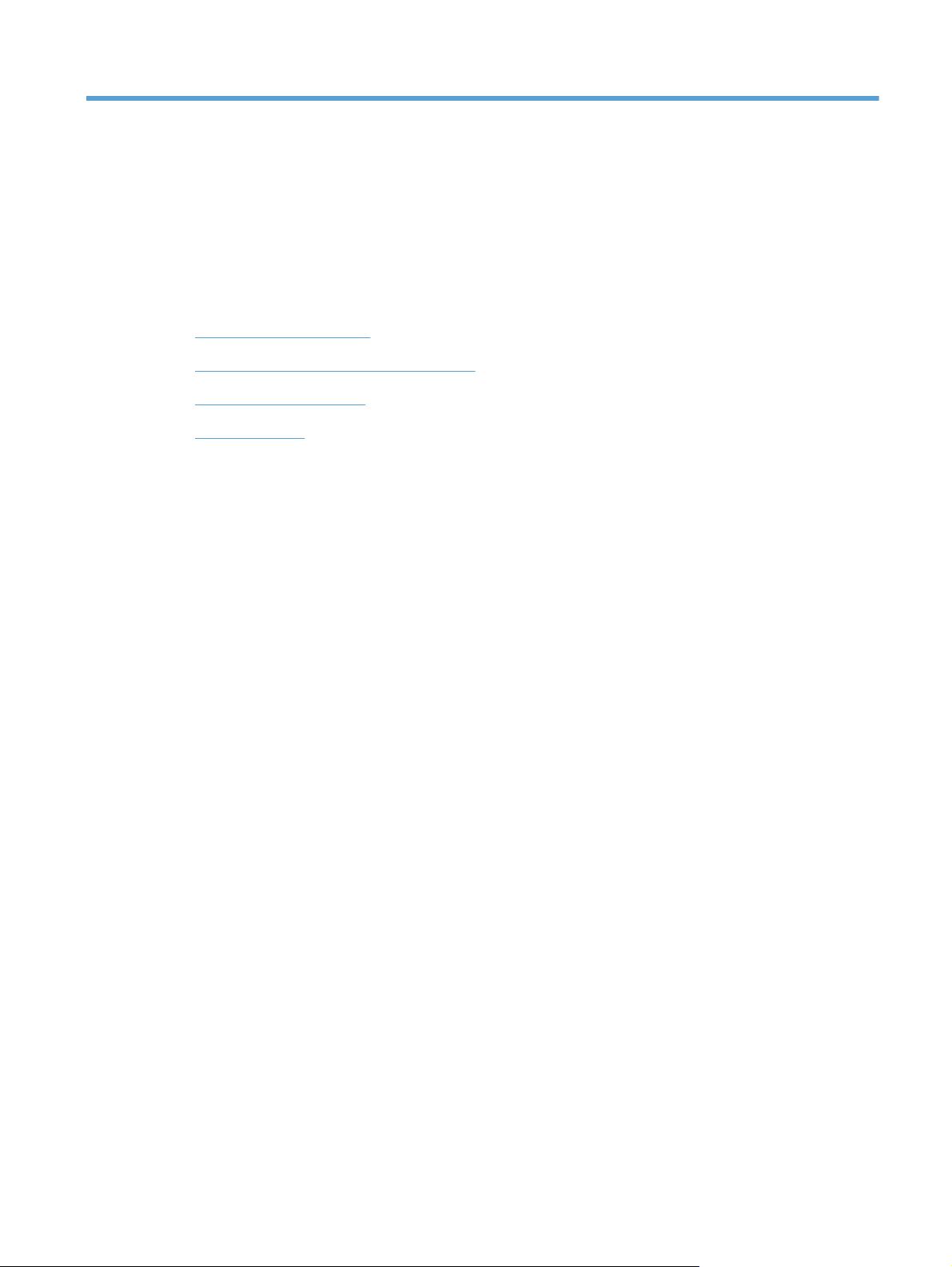
1 Основні функції виробу
● Характеристики виробу
Характеристики для захисту довкілля
●
Спеціальні можливості
●
Вигляд виробу
●
UKWW 1
Page 16

Характеристики виробу
Пристрій підтримує викладені нижче функції.
Багатофункціональний пристрій HP LaserJet M1536dnf
● Друкує сторінки формату Letter зі швидкістю до 26 сторінок на хвилину (стор./хв.) та A4 зі швидкістю до 25 стор./
хв.
Драйвери друку PCL 5e, PCL 6 та засіб HP для емуляції Postscript level 3.
●
● Лоток першочергової подачі вміщує до 10 аркушів носія друку.
● Лоток 1 вміщує до 250 аркушів носія друку або 10 конвертів.
Високошвидкісний порт Hi-Speed USB 2.0 та порт мережі 10/100 Base-T.
●
і (ОЗ
● 64 Мбайт оперативної пам'ят
● Планшетний сканер і пристрій автоматичної подачі документів на 35 аркушів.
Факс V.34
●
● Два порти телефонної лінії RJ-11.
● Автоматичний двосторонній друк
П).
2 Розділ 1 Основні функції виробу UKWW
Page 17

Характеристики для захисту довкілля
Duplex (Дуплекс) Заощаджуйте папір, використовуючи налаштування дуплексного друку як
Друк кількох сторінок на
одному аркуші
Утилізація Зменшуйте об'єми відходів, використовуючи вторинний папір.
налаштування друку за замовчуванням.
Заощаджуйте папір шляхом друку двох або більше сторінок документа поруч одна біля
одної на одному аркуші паперу. Отримати доступ до цієї функції можна через драйвер
принтера.
Виконуйте утилізацію картриджів, кори
стуючись програмою повернення НР.
UKWW Характеристики для захисту довкілля 3
Page 18
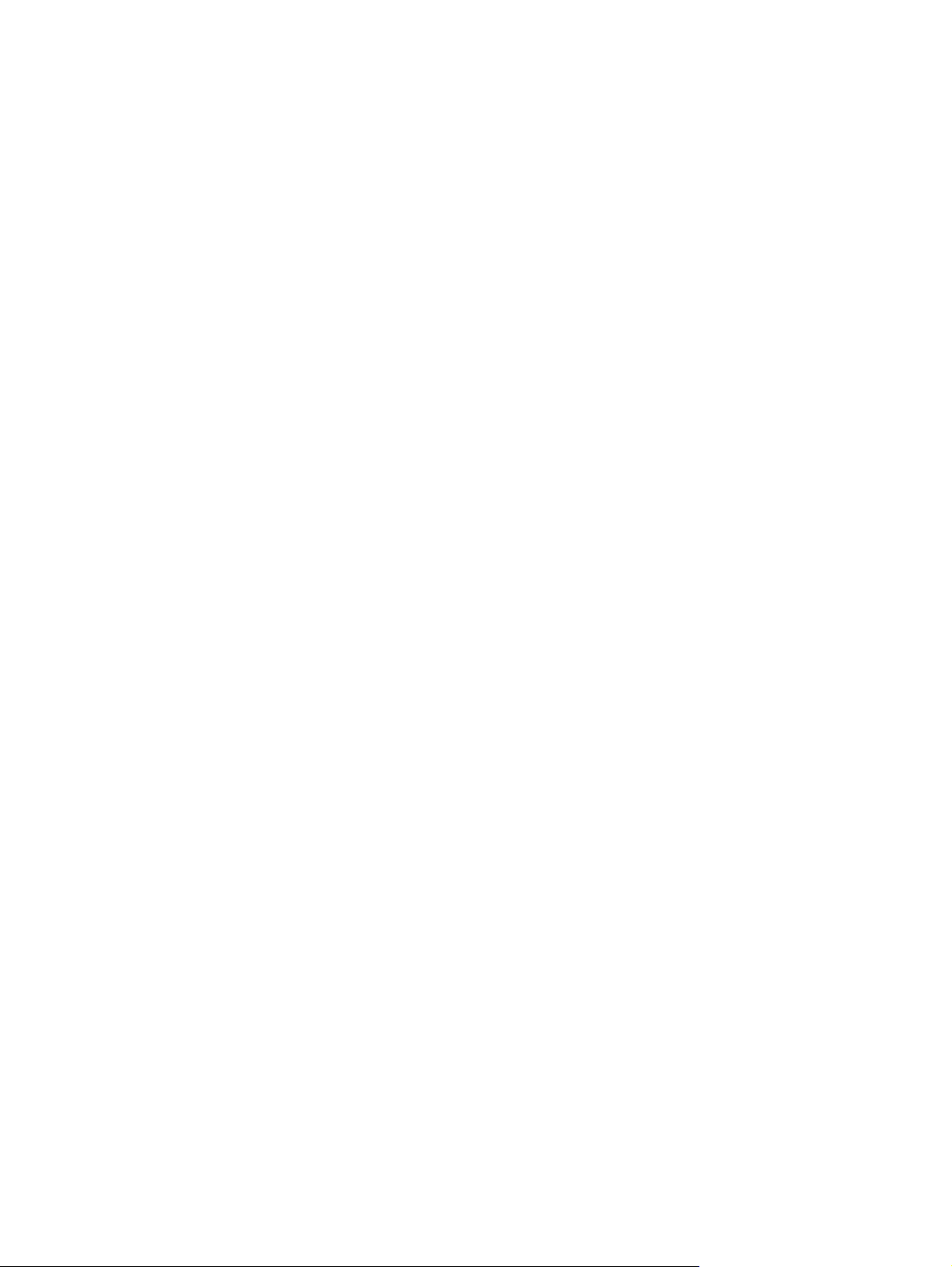
Спеціальні можливості
У пристрої є кілька функцій, які спрощують користувачам доступ до пристрою.
Електронний посібник користувача, сумісний із програмами читання тексту з екрану.
●
● Картриджі можна встановлювати і виймати однією рукою.
● Усі кришки можна відкрити однією рукою.
4 Розділ 1 Основні функції виробу UKWW
Page 19
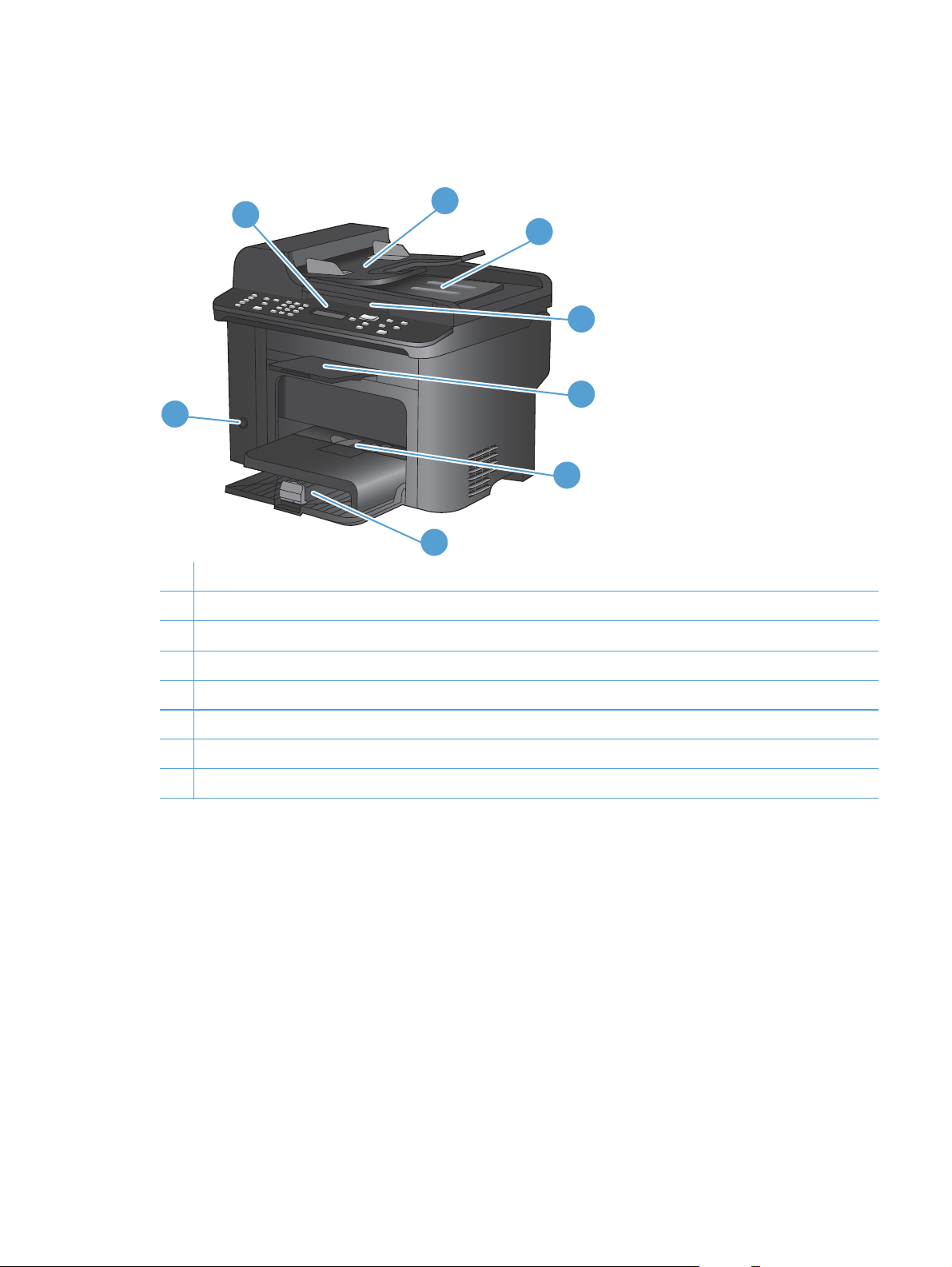
Вигляд виробу
Вигляд спереду
1
2
8
7
1 Панель керування
2 Вхідний лоток пристрою автоматичної подачі документів
3 Вихідний відсік ПАПД
4 Кришка сканера
3
4
5
6
5 Вихідний відсік
6 Лоток першочергової подачі
7 Лоток 1
8 Кнопка живлення
UKWW Вигляд виробу 5
Page 20
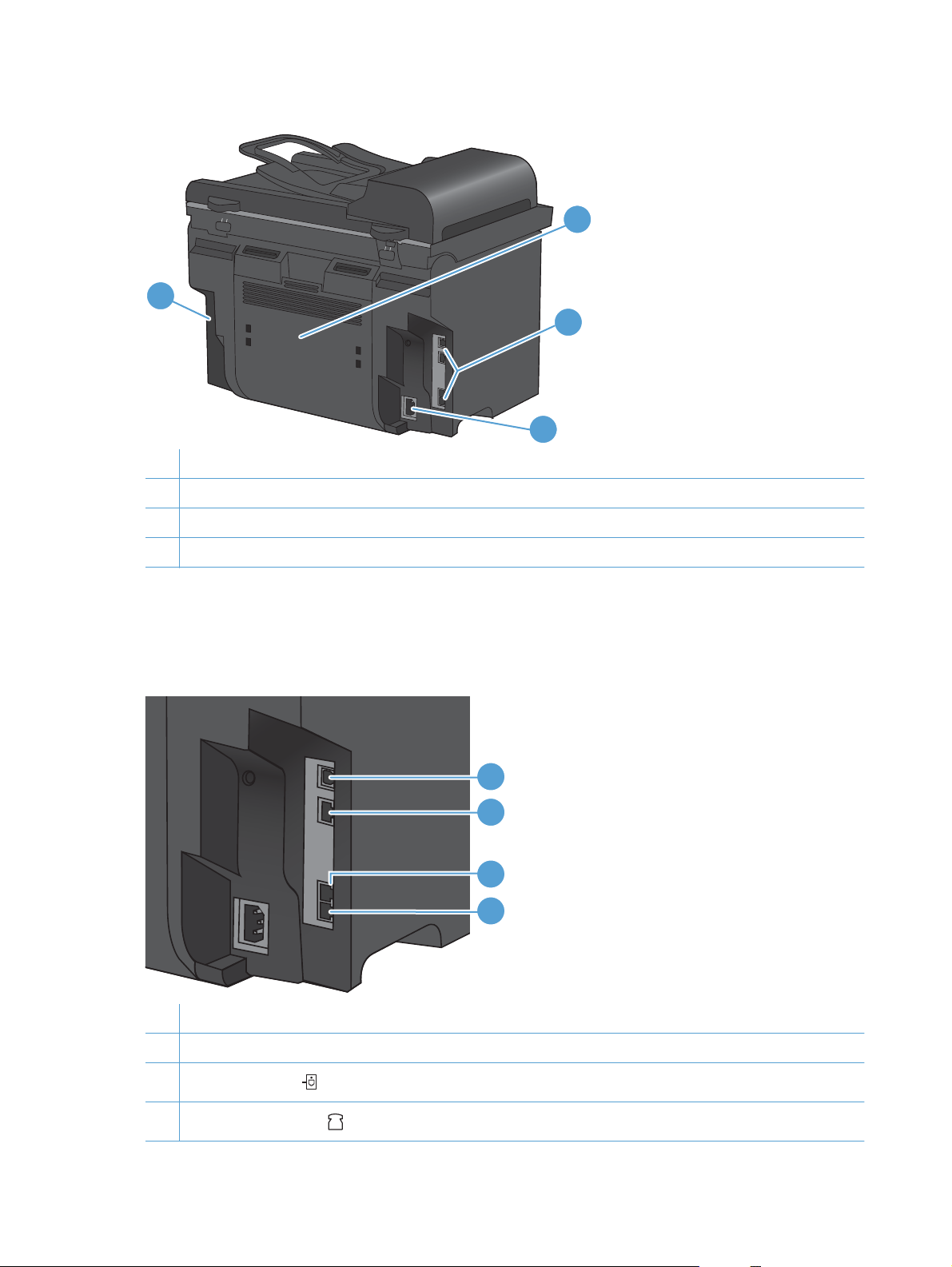
Вигляд ззаду
1
1 Замок Kensington
2 Кришка доступу до застрягання на задній панелі
3 Порти інтерфейсу
4 Гніздо живлення
2
3
4
Порти інтерфейсу
Пристрій обладнано мережевим портом 10/100 Base-T (RJ-45), високошвидкісним портом HiSpeed USB 2.0 та портами факсу.
1 Високошвидкісний порт Hi-Speed USB 2.0
2 Мережевий порт
3
Порт факсу “лінія”
1
2
3
4
4
Порт факсу “телефон”
6 Розділ 1 Основні функції виробу UKWW
Page 21
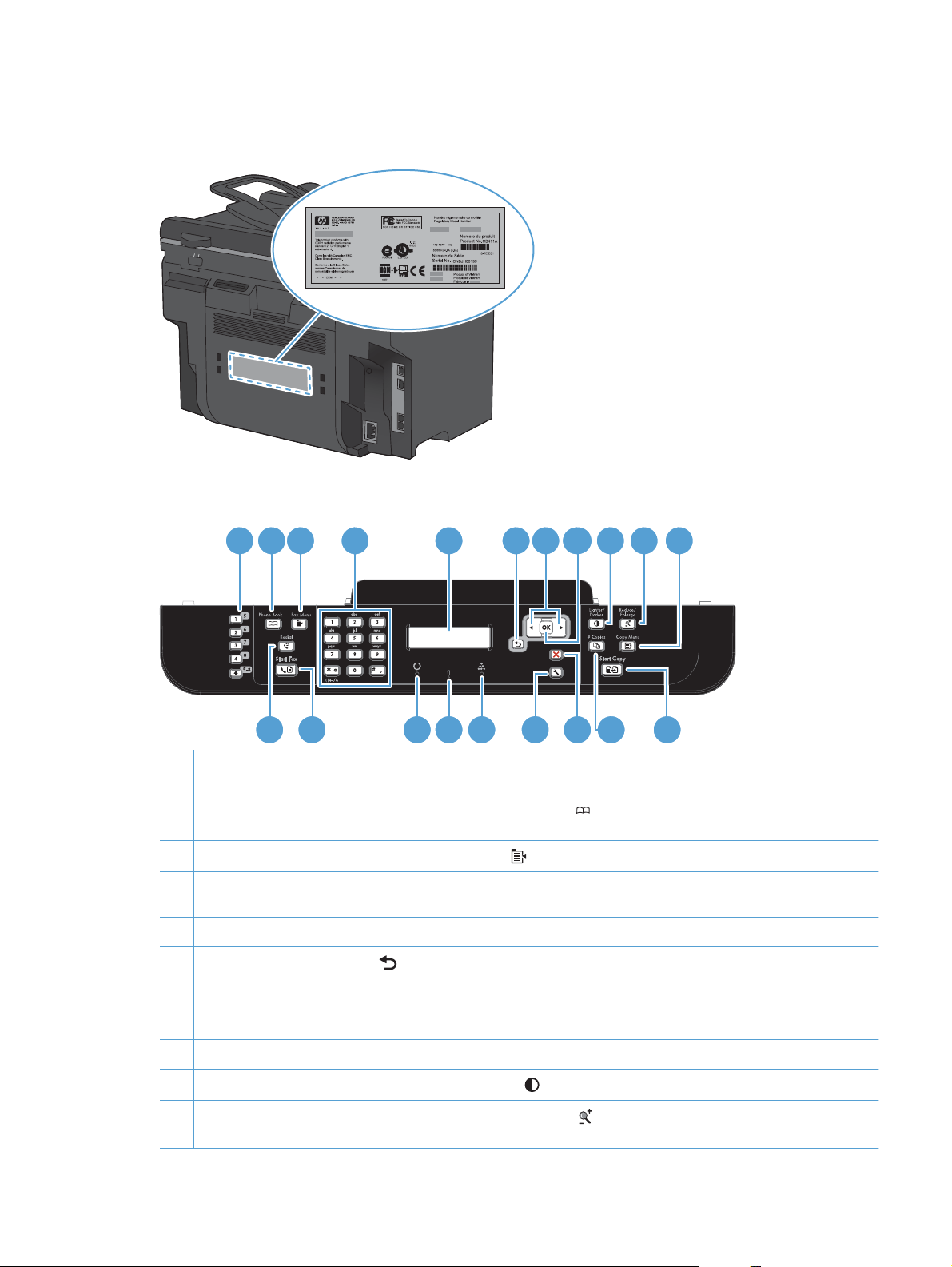
Розміщення серійного номера та номера моделі
Наклейка із серійним номером та номером моделі виробу знаходиться ззаду пристрою.
Схема панелі керування
21 3
54 6 9 10 11
18 16 15 1417
1 Кнопки експрес-набору. Використовуйте кнопки експрес-набору для швидкого надсилання факсів на номери,
які найчастіше використовуються.
2 Кнопка виклику телефонної книги. Кнопка Телефонна книга
налаштованих на пристрої записів телефонної книги.
3
Кнопка виклику меню факсу. Кнопка Меню факсу
4 Кнопки з буквено-цифровими символами. Кнопки з буквено-цифровими символами дають змогу вводити
дані на дисплеї панелі керування та набирати номери телефону для надсилання факсимільних повідомлень.
5 РК дисплей. За допомогою РК дисплея можна переходити пунктами меню і відстежувати стан пристрою.
6
Кнопка Назад. Кнопка Назад
до стану готовності.
7 Кнопки зі стрілками. Використовуйте кнопки зі стрілками для пересування по меню і налаштування потрібних
параметрів.
дозволяє повернутись до попереднього меню або вийти з меню і повернутись
8
7
1220 19 13
використовується для отримання доступу до
використовується для відкривання меню факсу.
8 Кнопка OK. Кнопка OK використовується для підтвердження налаштування або для підтвердження дії.
9
Кнопка Світліше/темніше. Кнопка Світліше/темніше
10
Кнопка зменшення/збільшення. Кнопка Збільшити/зменшити
збільшення розміру копії.
використовується для керування яскравістю копій.
використовується для зменшення або
UKWW Вигляд виробу 7
Page 22
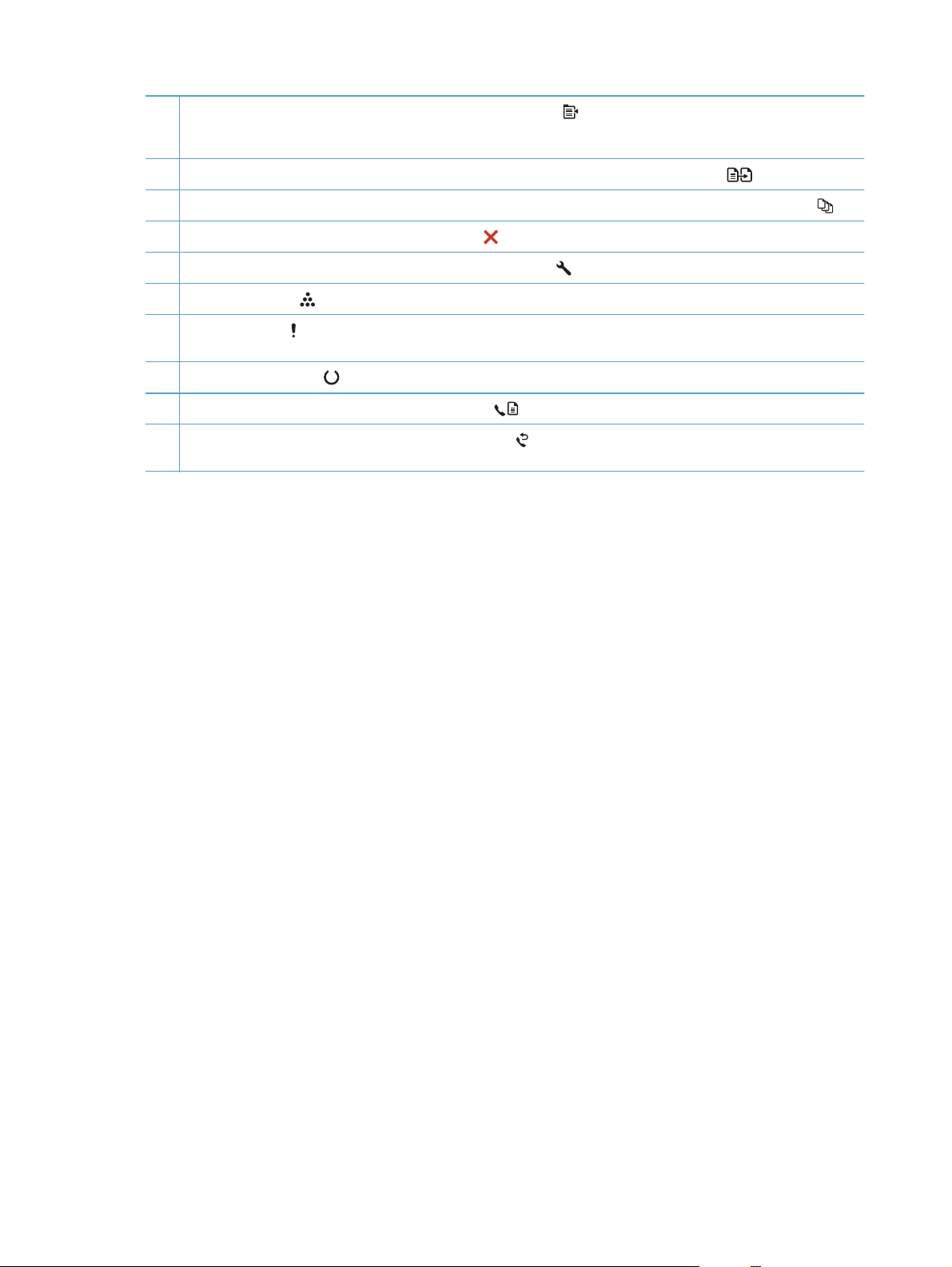
11
Кнопка виклику меню копіювання. Кнопка Меню копіювання
копіювання. Щоб скористатися функцією копіювання посвідчень, натискайте кнопку, доки на дисплеї не
з'явиться індикація Копіювання документів.
використовується для відкривання меню
12
Кнопка пуску копіювання. Щоб розпочати копіювання, натисніть кнопку Пуск копіювання
13
Кнопка вибору кількості копій Щоб встановити потрібну кількість копій, натисніть кнопку Кількість копій
14
Кнопка скасування. Натисніть кнопку Скасувати
15
Кнопка налаштування. За допомогою кнопки Налаштування
16
Індикатор тонера
17
Індикатор уваги
дисплеї.
18
Індикатор готовності
19
Кнопка пуску факсу. Натисніть кнопку Пуск факсу
20
Кнопка повторного набору. Кнопка Повторний набір
цифр попереднього завдання факсу.
. Цей індикатор повідомляє про низький рівень тонера у картриджі.
. Цей індикатор повідомляє про проблему з пристроєм. Прочитайте повідомлення на РК-
. Індикатор вказує на те, що пристрій готовий або виконує завдання.
, щоб скасувати завдання.
можна відкрити параметри головного меню.
, щоб розпочати завдання факсу.
використовується для повторного набору останніх
.
.
8 Розділ 1 Основні функції виробу UKWW
Page 23
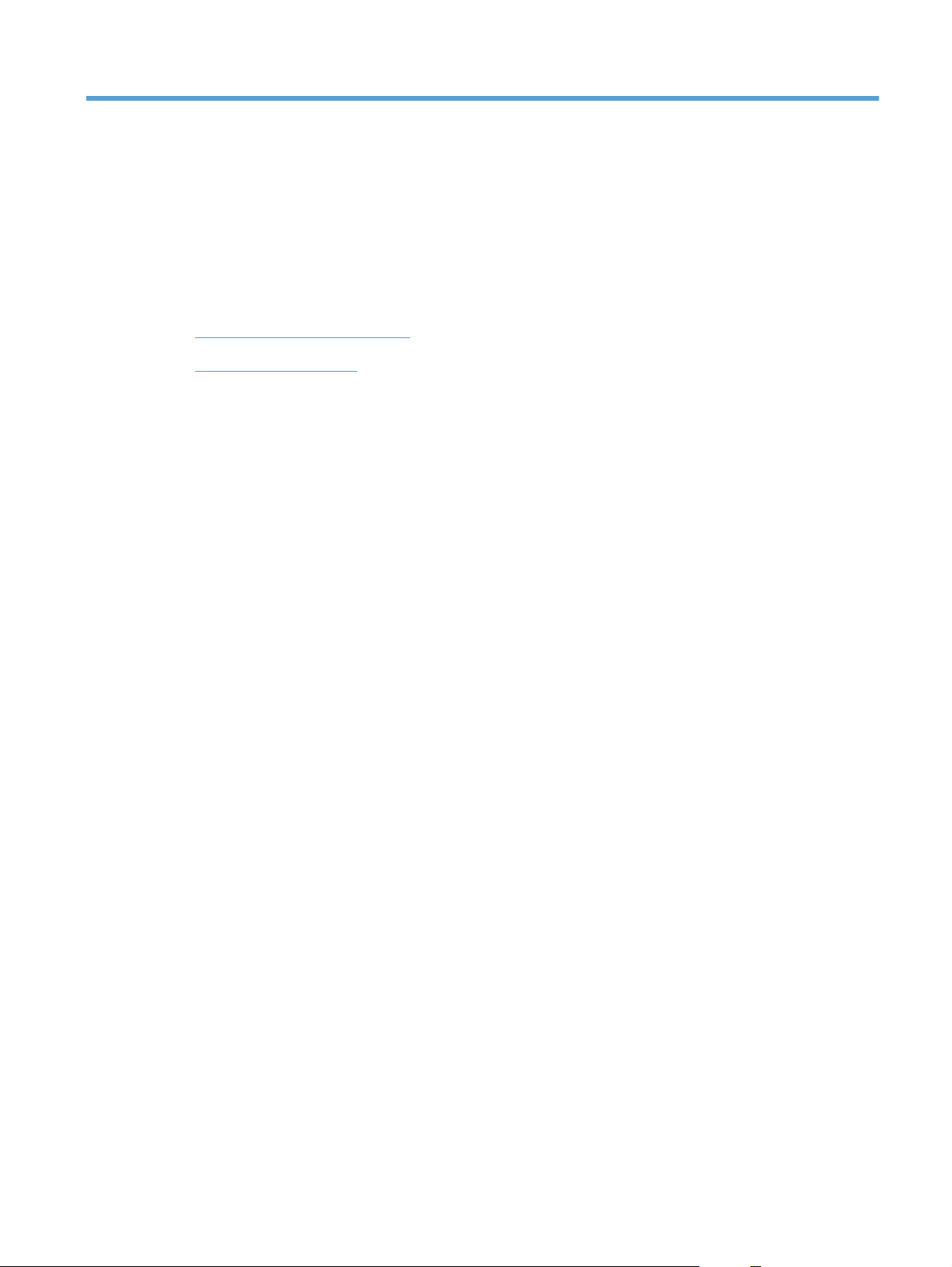
2 Меню панелі керування
● Меню Setup (Налаштування)
Меню певних функцій
●
UKWW 9
Page 24
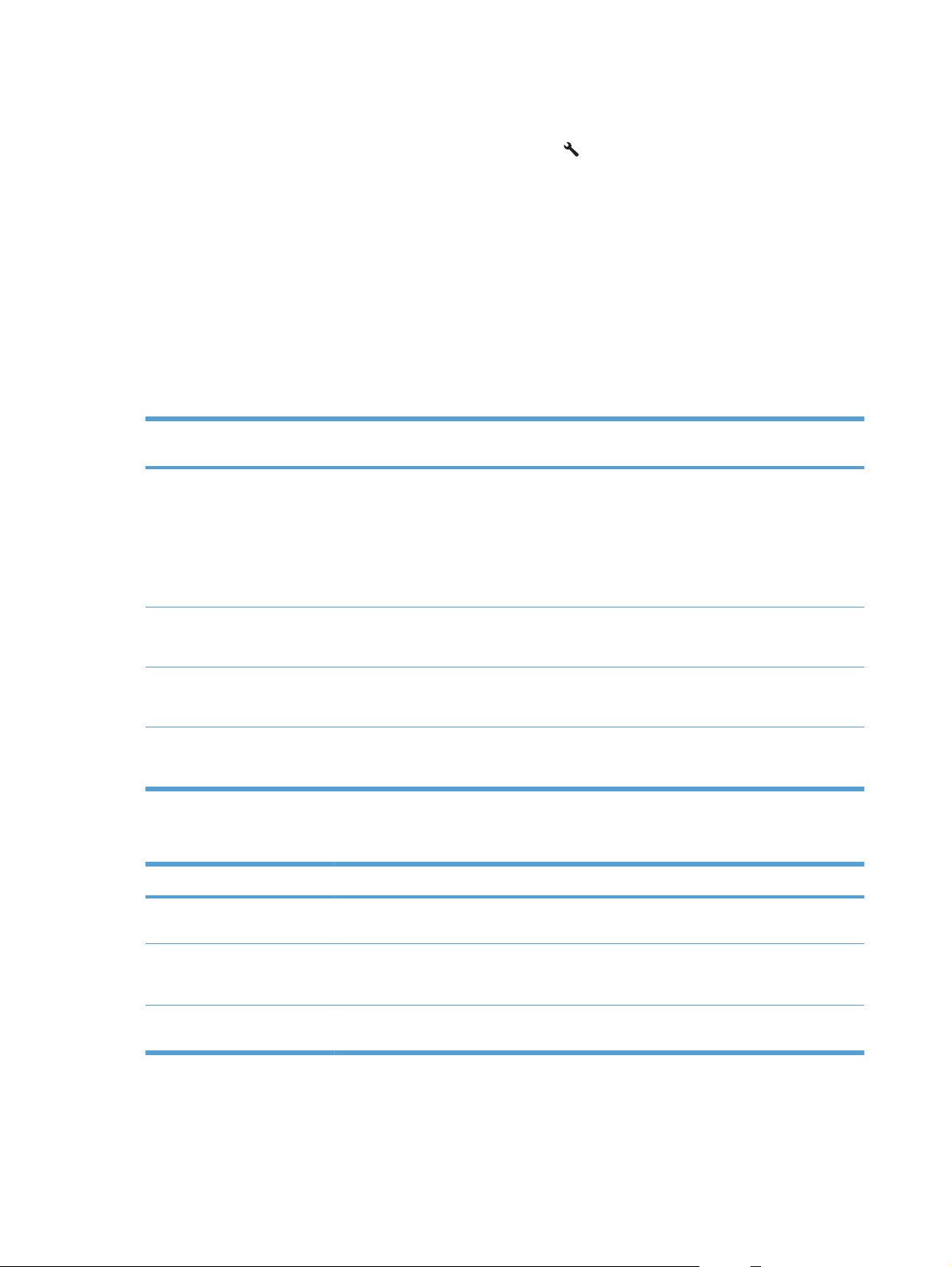
Меню Setup (Налаштування)
Щоб відкрити це меню, натисніть кнопку Налаштування . Доступні такі підменю:
Quick Forms (Швидкі бланки)
●
● Reports (Звіти)
● Fax Setup (Налаштування факсу)
● System Setup (Налаштування системи)
Service (Служба)
●
Network Setup (Налаштування мережі)
●
Меню Quick Forms (Швидкі бланки)
Елемент меню Елемент вкладеного
Notebook Paper (Папір
для нотаток)
Graph Paper
(Розграфлений папір)
Checklist (Контрольний
список)
Music Paper (Нотний
папір)
Меню Reports (Звіти)
Елемент меню Опис
меню
Narrow Rule (Вузька
лінійка)
Wide Rule (Широка
лінійка)
Child Rule (Дитяча
лінійка)
1/8 inch (1/8 дюйма)
5 mm (5 мм)
1-Column (1 стовпець)
2-Column (2 стовпці)
Portrait (Книжкова)
Landscape (Альбомна)
Опис
Друк сторінок із попередньо надрукованими лініями
Друк сторінок із попередньо надрукованими графами
Друк сторінок із попередньо надрукованими лініями та
квадратами для встановлення відміток
о надру
Друк сторінок із попереднь
для записування нот
кованими лінійками
Demo Page
(Демонстраційна сторінка)
Menu Structure (Структура
меню)
Config Report (Звіт
конфігурації)
Дозволяє надрукувати сторінку, яка демонструє якість друку.
Дозволяє надрукувати карту структури меню панелі керування. У ній вказуються
активні налаштування для кожного меню. Дозволяє також надрукувати карту меню
факсу.
Дозволяє надрукувати перелік усіх налаштувань пристрою. Якщо виріб під'єднано до
мережі, звіт включає інформацію про налаштування мереж
і.
10 Розділ 2 Меню панелі керування UKWW
Page 25
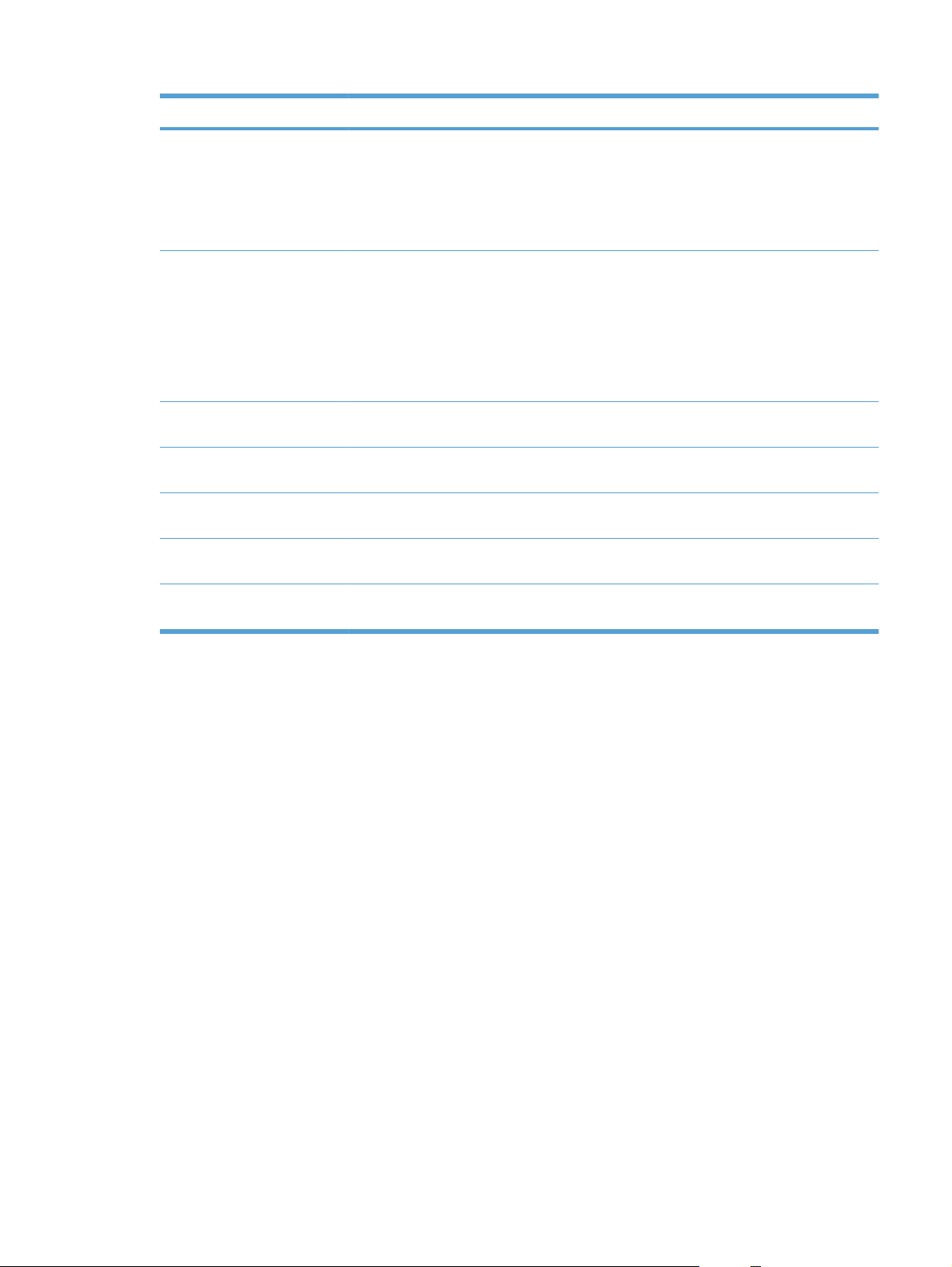
Елемент меню Опис
Supplies Status (Стан
витратних матеріалів)
Network Summary (Звіт
мережі)
Usage page (Сторінка
експлуатації)
PCL Font List (Список
шрифтів PCL)
PS Font List (Список
шрифтів PCL)
PCL6 font list (Список
шрифтів PCL6)
Service page (Сторінка
обслуговування)
Дозволяє надрукувати інформацію про стан картриджів. Включає такі дані:
● прогнозований залишковий ресурс (у сторінках)
● серійний номер
● кількість надрукованих сторінок
Відображає таку інформацію:
● конфігурація мережевого обладнання
активовані функції
●
● інформація про TCP/IP та SNMP
● статистика мережі
Показує кількість сторінок, які було надруковано, надіслано або отримано фак
с
копійовано та відскановано за допомогою пристрою.
Дозволяє надрукувати перелік усіх встановлених шрифтів PCL 5.
Дозволяє надрукувати перелік усіх встановлених шрифтів PS.
Дозволяє надрукувати перелік усіх встановлених шрифтів PCL 6.
Показує підтримувані типи паперу, параметри копіювання та різноманітні
налаштування пристрою.
сом,
UKWW Меню Setup (Налаштування)11
Page 26
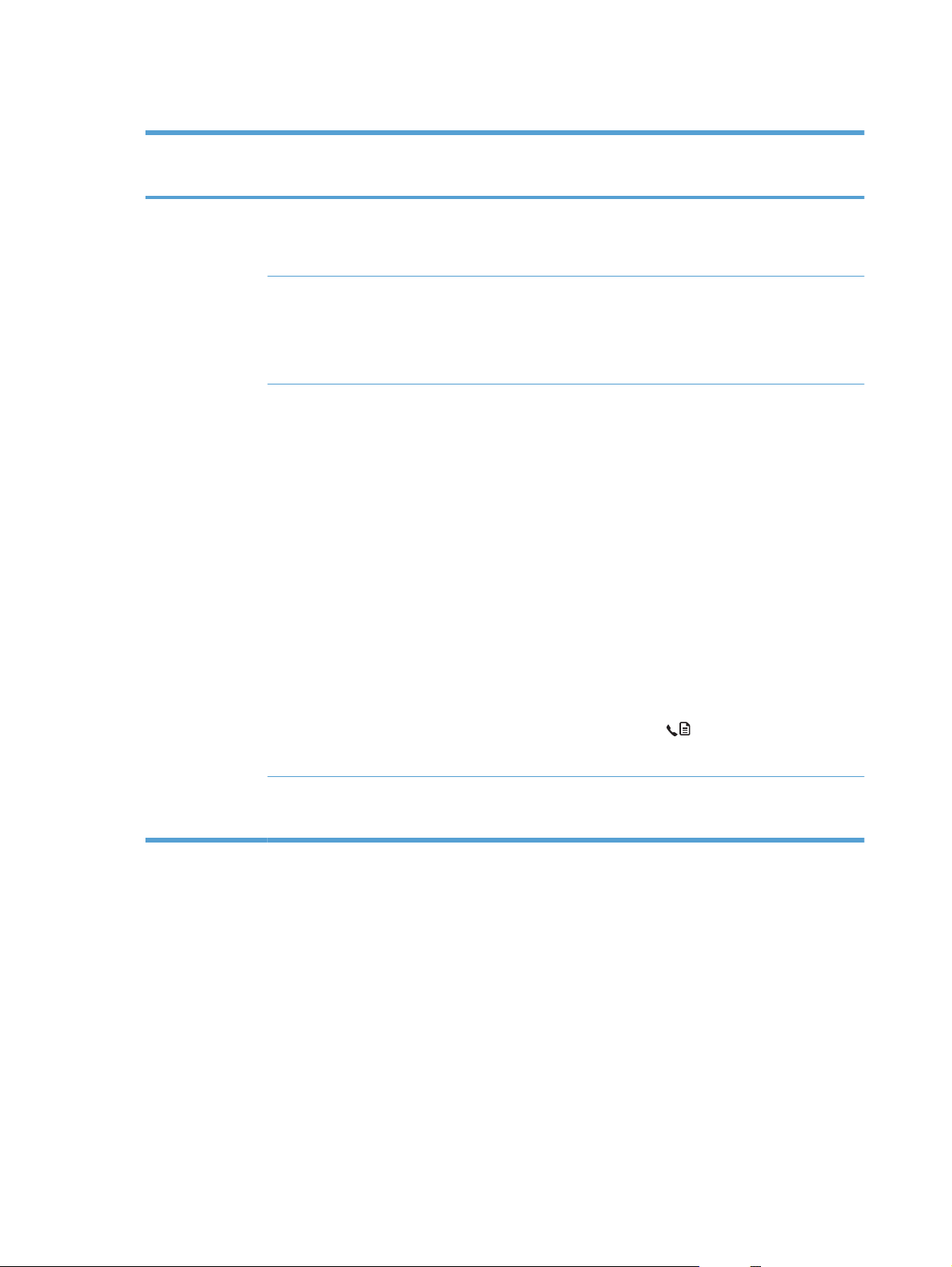
Fax Setup (Налаштування факсу)
Елемент меню Елемент
вкладеного меню
Basic Setup
(Базове
налаштування)
Time/Date (Час/
Дата)
Fax Header
(Заголовок
факсу)
Answer mode
(Режим відповіді)
Елемент
вкладеного
меню
(Формат часу,
поточний час,
формат дати та
поточна дата).
Your Fax Number
(Свій номер
факсу)
Company Name
(Назва компанії)
Автоматичний
Manual (Вручну)
TAM
(Автовідповідач)
Fax/Tel (Фак
Те
л)
с/
Опис
Дозволяє вказати дату і час для пристрою.
Дозволяє встановити ідентифікуючу інформацію, яка
надсилається на пристрій-одержувач.
Дозволяє вказати режим відповіді. Доступні такі
параметри:
● Автоматичний: пристрій автоматично відповідає
на виклик після встановленої кількості дзвінків.
● TAM (Автовідповідач): автовідповідач
підключається до порту Aux на пристрої. Пристрій
не приймає вхідних дзвінків, а лише прослуховує
лінію на предмет наявності тонів факсу після того,
як автовідповідач відповість на дзвінок.
Fax/Tel (Факс/Тел): пристрій авт
●
приймає дзвінок і визначає, чи виклик
факсимільний, чи голосовий. Якщо це
факсимільний виклик, пристрій опрацьовує його як
звичайно. Якщо виклик голосовий, пристрій
генерує гучний дзвінок, щоб повідомити
користувача про вхідний голосовий дзвінок.
оматично
Rings to Answer
(Дзвінків до
відповіді)
● Manual (Вручну): користувач повинен натиснути
кнопку Пуск факсу
приєднаним телефоном, щоб пристрій прийняв
вхідний дзвінок.
(Діапазон 1-9) Дозволяє вказати кількість дзвінків, після якої факс-
модем відповідає на дзвінок.
або скористатися
12 Розділ 2 Меню панелі керування UKWW
Page 27
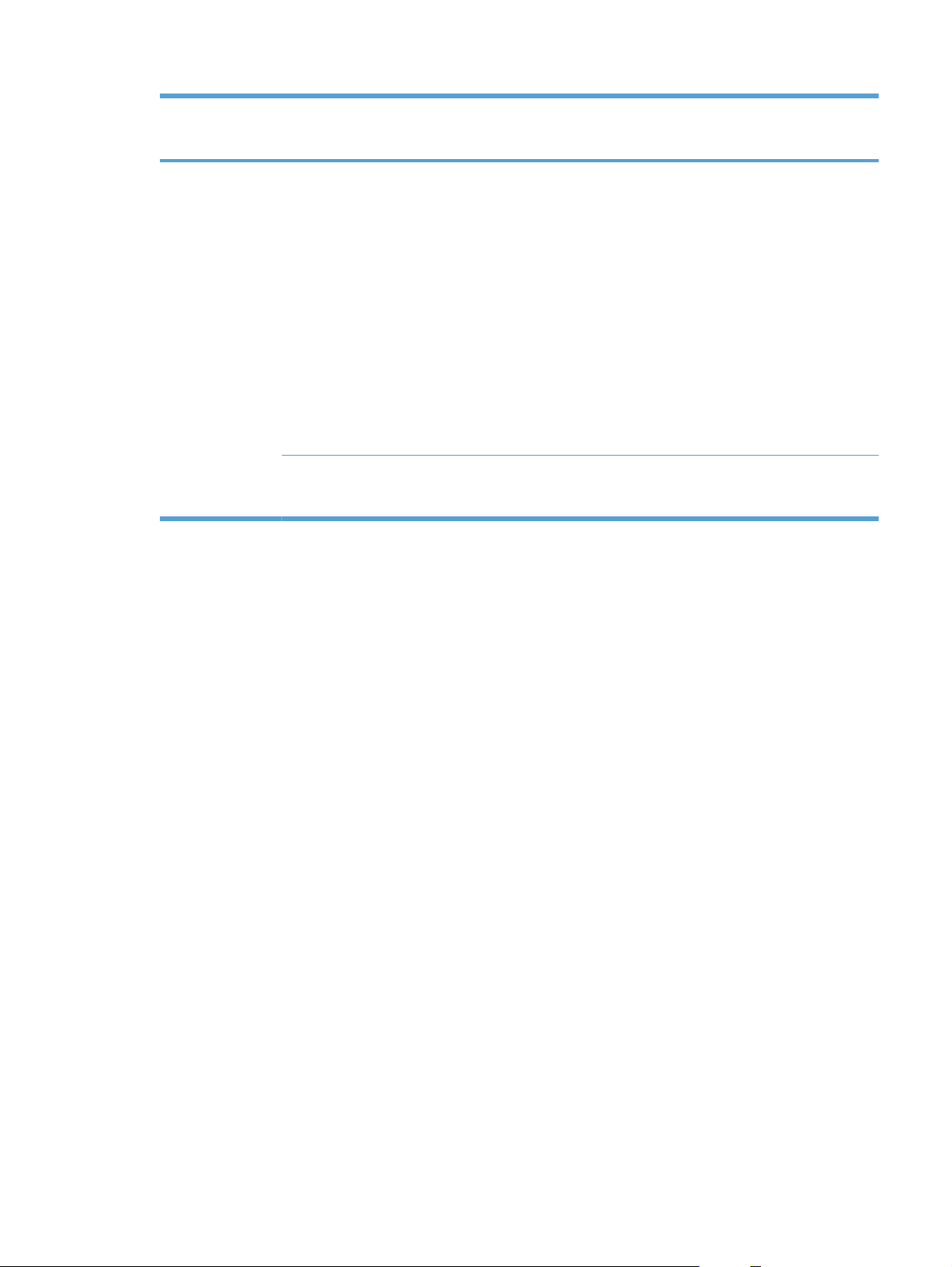
Елемент меню Елемент
вкладеного меню
Елемент
вкладеного
меню
Опис
Basic Setup
(Базове
налаштування)
Distinctive Ring
(Розділення
викликів)
Dial Prefix
(Префікс набору)
Усі дзвінки
Один раз
Двічі
Тричі
Двічі та тричі
On (Увімк.)
Off (Вимк.)
Дозволяє користувачу, пристрій якого підтримує
послугу розділення дзвінків, встановити, які дзвінки
прийматимуться факсом.
● Усі дзвінки: пристрій відповідає на всі виклики, які
надходять на телефонну лінію.
● Один раз: пристрій відповідає на всі виклики з
одним дзвінком.
● Двічі: пристрій в
подвійним дзвінком.
● Тричі: пристрій відповідає на всі виклики з
потрійним дзвінком.
● Двічі та тричі: пристрій відповідає на всі виклики
з подвійним або потрійним дзвінком.
Якщо встановити значення On (Увімк.), префікс
номера буде набиратись автоматично під час
надсилання факсу з виробу.
ідповідає на всі виклики з
UKWW Меню Setup (Налаштування)13
Page 28
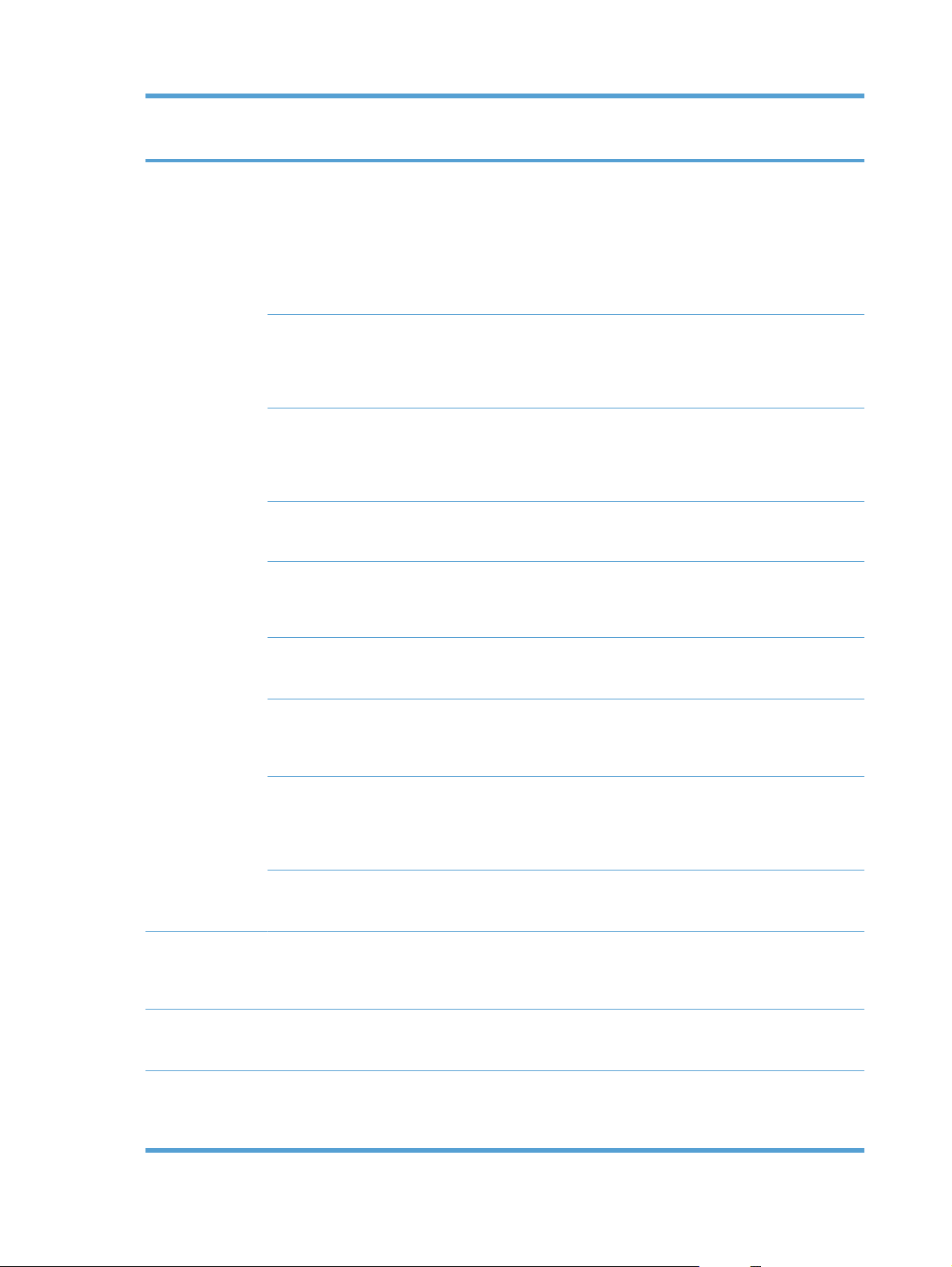
Елемент меню Елемент
вкладеного меню
Елемент
вкладеного
меню
Опис
Advanced Setup
(Розширене
налаштування)
Fax Resolution
(Роздільна
здатність факсу)
Light/Dark
(Світлий/Темний)
Fit to Page (За
розміром
сторінки)
Glass Size
(Розмір скла)
Dialing Mode
(Режим набору)
Стандартна
Висока
Superfine
(Найвища)
Photo
(Фотографія)
Дозволяє задати яскравість вихідних факсимільних
On (Увімк.)
Off (Вимк.)
Letter
A4
Tone (Тоновий)
Pulse
(Імпульсний)
Дозволяє задати роздільну здатність для вихідних
документів. Зображення з вищою роздільною здатністю
мають більше точок на дюйм (dpi), а тому є
детальнішими. Зображення з нижчою роздільною
здатністю мають менше точок на дюйм і є менш
детальними, зате файл має менший роз
повідомлень. Налаштування можна встановити в
діапазоні від 1 до 11. Якщо встановити повзунок на 6
(значення за замовчуванням), копію факсу змінено не
буде.
Дозволяє зменшувати факси більшого розміру, ніж
Letter або A4, щоб вони вмістилися на аркуш Letter або
A4. Якщо встановлено значення O
більшого розміру, ніж Letter або A4, будуть надруковані
на декількох сторінках.
Дозволяє задати розмір за замовчуванням для
документів, які скануються планшетним сканером.
Дозволяє вказати, який набір номера використовувати:
тоновий чи імпульсний.
мір.
ff (Вимк.), фак
си
Redial if Busy
(Набрати знову,
якщо зайнято)
Redial-No Answer
(Набрати знову,
якщо без
відповіді)
Redial Comm.
Error (Помилка
зв’язку під час
повторногонабор
у)
Detect Di
(Визначити тон
набору)
Advanced Setup
(Розширене
налаштування)
(продовження)
Extension Phone
Stamp Faxes
Billing codes
(Коди рахунків)
(Паралельний
тел
(Друкувати
інформацію про
відправника)
al Tone
ефон)
On (Увімк.)
Off (Вимк.)
On (Увімк.)
Off (Вимк.)
On (Увімк.)
Off (Вимк.)
On (Увімк.)
Off (Вимк.)
Off (Вимк.)
On (Увімк.)
On (Увімк.)
Off (Вимк.)
Off (Вимк.)
On (Увімк.)
Дозволяє вк
номер, якщо факс-одержувач зайнятий.
Дозволяє вказати, чи повторювати спробу набрати
номер, якщо факс-одержувач не відповідає.
Дозволяє вказати, чи повторювати спробу набрати
номер, якщо виникла помилка зв'язку.
Дозволяє вказати, чи повинен пристрій перевірити
наявність сигналу в лінії перед тим як надсилати факс.
Якщо встановлено значення On (Увімк.), вмикає
можливість використання кодів рахунків. Для вихідних
факсів відображатиметься запит на введення коду
рахунку.
Якщо цю функцію увімкнено, користувач може
натиснути на паралельному телефоні кнопки 1-2-3,
щоб пристрій прийняв вхідний факсимільний виклик.
Задає додавання дати, часу, номера відправника та
кількості сторінок до кожної сторінки факсу, отриманого
пристроєм.
азати, чи пов
торювати спробу набрати
14 Розділ 2 Меню панелі керування UKWW
Page 29
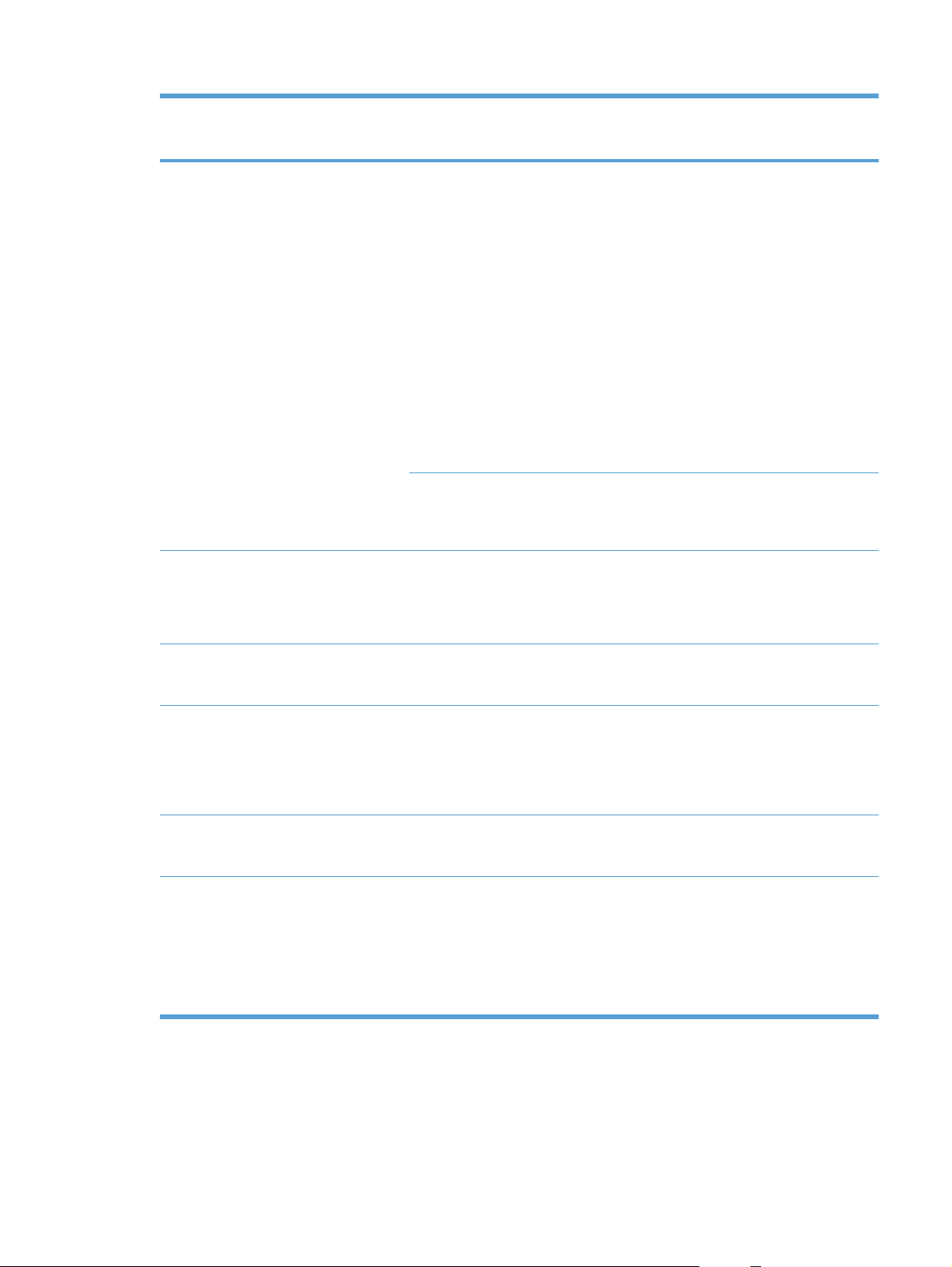
Елемент меню Елемент
вкладеного меню
Елемент
вкладеного
меню
Опис
Private Receive
(Приватне
отримання)
Confirm Fax #
(Підтвердити
номер факсу)
On (Увімк.)
Off (Вимк.)
Print Faxes
(Друкувати
факсимільні
повідомлення)
On (Увімк.)
Off (Вимк.)
Якщо для параметра Private Receive (Приватне
отримання) встановлено значення On (Увімк.),
користувач повинен задати пароль у параметрах
безпеки виробу. Після задання паролю
встановлюються такі налаштування:
● Увімкнено функцію Private Receive (Приватне
отримання).
Всі попередні факсимільні повідомлення
●
видаляються з пам'яті.
Для параметрів Forward Fax (Переадресувати
●
факс) або Recei
встановлено значення On (Увімк.), яке неможливо
змінити.
Всі вхідні факсимільні повідомлення зберігаються
●
в пам'ять.
Дозволяє надрукувати збережені факсимільні
повідомлення, коли увімкнено функцію приватного
отримання. Коли функцію приватного отримання
вимкнено, цей елемент меню не з'являється.
Дозволяє встановити, чи пот
номер, на який надсилається факс. Ця функція
корисна, коли слід упевнитись, що факс, який містить
конфіденційну інформацію, надсилається до
потрібного одержувача.
ve to PC (Отримати на ПК) буде
рібно підтверджувати
Allow Reprint
(Дозволити
повторний друк)
F/T Ring Time
(Тривалість
дзвінка факсу/
телефону)
Print Duplex
(Дуплексний
друк)
Fax Speed
(Швидкість
факсу)
On (Увімк.)
Off (Вимк.)
(Діапазон цього
параметра
залежить від
країни/рег
якому працює
виріб).
Off (Вимк.)
On (Увімк.)
Fast (Швидка) (V.
34)
Medium
(Середня) (V.17)
Slow(Повільна)
(V.29)
іону, в
Дозволяє вказати, чи можна повторно друкувати
збережені в пам'яті факсимільні повідомлення.
Дозволяє вказати, коли пристрій має припинити
видавати звуковий сигнал у режимі Fax/Tel (Факс/Тел),
що повідомляє користувача про вхідний голосовий
виклик.
Дозволяє встановити режим двостороннього друку для
вхідних факсимільних повідомлень.
Дозволяє збільшити або зменшити доз
швидкість зв'язку для факсу.
волену
UKWW Меню Setup (Налаштування)15
Page 30
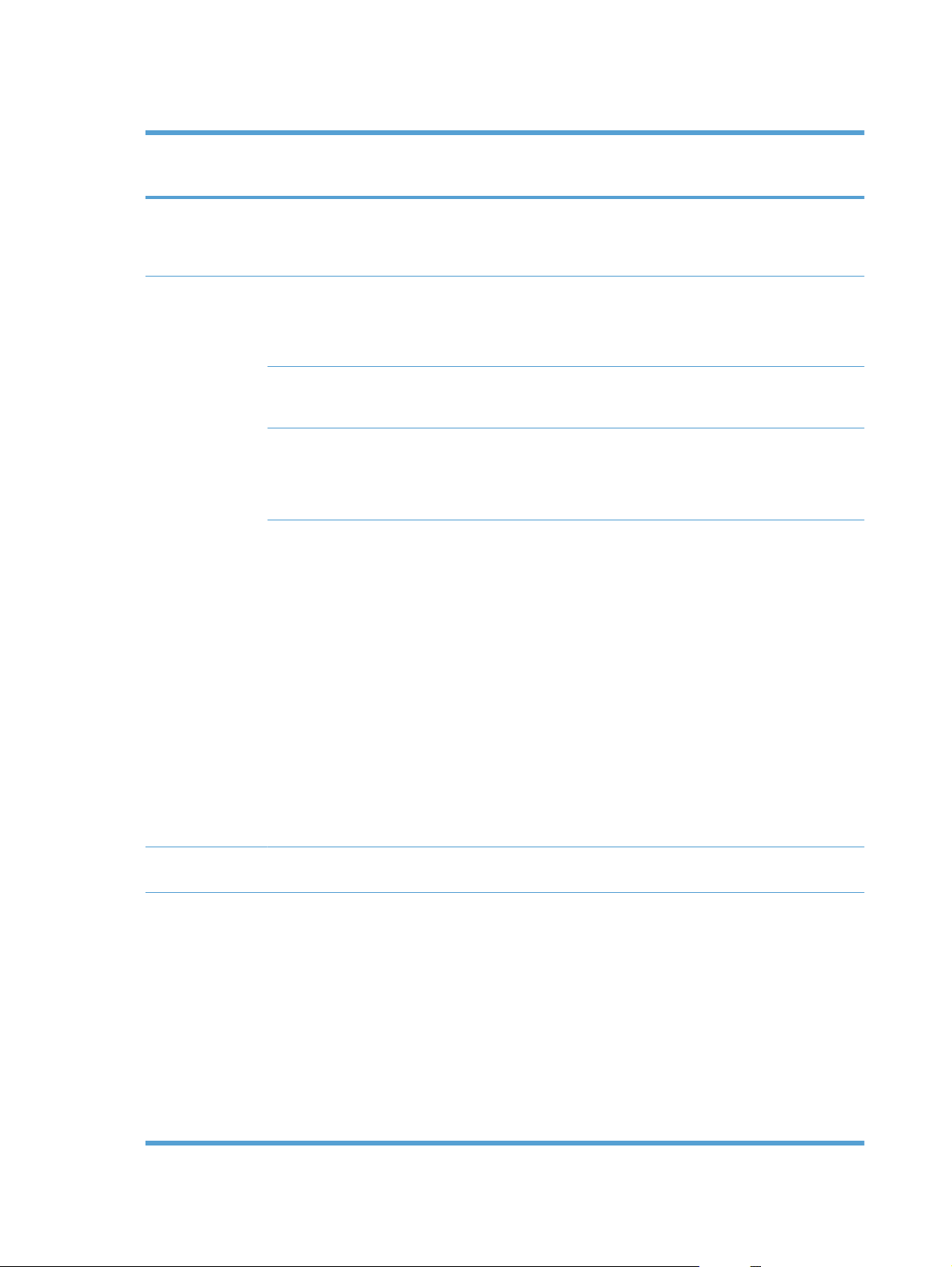
Меню System Setup (Налаштування системи)
Елемент меню Елемент
вкладеного меню
Мова (Список
Paper Setup
(Параметри
паперу)
підтримуваних мов
дисплею панелі
керування).
Def. Paper Size
(Розмір паперу за
замовч.)
Def. Paper Type
(Тип паперу за
замовч.)
Tray 1 (Лоток 1) Paper Type (Тип
Paper Out Action
(Дії за відсутності
паперу)
Елемент
вкладеного
меню
Дозволяє вказати мову повідомлень на панелі
Letter
A4
Legal
Список дост
носіїв друку.
паперу)
Paper Size
(Розмір паперу)
Wait Forever
(Чекати)
Cancel
(Скасувати)
Override
(Продовжити як
є)
упних
Опис
керування та звітів пристрою.
Дозволяє вказати розмір паперу для друку внутрішніх
звітів та інших завдань друку, для яких розмір паперу
не задано.
Дозволяє вказати тип паперу для друку внутрішніх
звітів та інших завдань друку, для яких тип паперу не
задано.
Дозволяє вказати розмір та тип паперу за
замовчуванням для лотка 1.
Дозволяє визначити дії пристрою в у
потрібного типу чи розміру недоступний, або вказаний
лоток порожній.
● Виберіть Wait Forever (Чекати), щоб пристрій
чекав, доки буде завантажено потрібний носій.
Виберіть Override (Продовжити як є), щоб
●
друкувати на папері іншого розміру після заданої
паузи.
мовах, коли носій
Виберіть Cancel (Скасувати), щоб автоматично
●
скасовувати завдання друку після заданої паузи.
● Якщо вибрано Override (Пр
Cancel (Скасувати), на дисплеї панелі керування
з'явиться запит щодо введення тривалості паузи в
секундах. За допомогою кнопок зі стрілками можна
зменшити або збільшити час (максимальне
значення - 3600 секунд).
Щільність друку (Діапазон 1-5) Дозволяє вказати кількість тонера, яку слід застосувати
Volume Settings
(Налаштування
гучності)
Alarm volume
(Гучність
сигналу)
ng Volume
Ri
(Гучність дзвінка)
Key-Press Volume
(Гучність звуку
натиснення
клавіші)
Phoneline Volume
(Гучність
телефонної лінії)
Soft (Тихо)
Medium
(Помірно)
Loud (Гучно)
Off (Вимк.)
для потовщення ліній та контурів.
Дозволяє вказати рівні гучності для пристрою. Кожен
тип гучності має однакові чотири налаштування
гучності.
одовжити як є) або
16 Розділ 2 Меню панелі керування UKWW
Page 31

Елемент меню Елемент
вкладеного меню
Елемент
вкладеного
меню
Опис
Time/Date (Час/
Дата)
Product Security
(Безпека
виробу)
Disable Fax
(Вимкнути факс)
At Very Low (На
найнижчому
рівні)
User-Defined Low
(Визначений
користувачем
низький рівень)
Courier Font
(Шрифт Courier)
(Формат часу,
поточний час,
формат дати та
поточна дата).
On (Увімк.)
Off (Вимк.)
On (Увімк.)
Off (Вимк.)
Black Cartridge
(Чорний
картридж)
Black (Чорний) (Діапазон 1-20) Дозв
Regular
(Звичайний)
Дозволяє вказати дату і час для пристрою.
Дозволяє вказати параметри безпеки пристрою. Якщо
Дозволяє вимкнути фу
Stop
(Припинення)
Prompt
(Підказка)
Continue
(Продовження)
Дозволяє задати значення для шрифту Courier.
значення параметра On (Увімк.), необхідно задати
особистий ідентифікаційний код (PIN).
налаштуванні Product Security (Безпека виробу)
встановлено пароль, щоб вимкнути функції факсу, його
слід ввести. Якщо пароль не встановлено, вам буде
запропоновано його створити.
Дозволяє вказати поведінку пристрою після виявлення
вичерпаного картриджа.
на дисплеї панелі керування з'являється повідомлення
про низький рівень тонера.
нкції факсу пристрою. Якщо в
оляє вказати відсоток, за умови досягнення якого
Quiet Mode
(Безшумний
режим)
Dark (Темний)
On (Увімк.)
Off (Вимк.)
Дозволяє встановити безшумний режим.
UKWW Меню Setup (Налаштування)17
Page 32

Меню Service (Служба)
Елемент меню Елемент
вкладеного меню
Fax Service
(Служба факсів)
Clear Saved Faxes
(Видалити
збережені факси)
Run Fax Test
(Перевірити факс)
Print T.30 Trace
(Друкувати журнал
протоколу Т.30)
Дозволяє видалити усі факсимільні
Дозволяє виконати перевірку факсу, щоб
Ніколи
Якщо є помилка
At End of Call (У
ці виклику)
кін
Зараз
Опис
повідомлення з пам'яті. Сюди входять будь-які
отримані факсимільні повідомлення (включаючи
не надруковані, не надіслані для завантаження
на комп'ютер і не перенаправлені повідомлення),
не надіслані (включаючи відтерміновані
повідомлення) і будь-які надруковані
повідомлення, що зберігаються у пам'яті.
В
идалені факсимільні повідомлення неможливо
відновити. Для кожного видаленого пункту буде
оновлено журнал операцій факсу.
упевнитись, що телефонний кабель підключено
до належної розетки, і перевірити наявність
сигналу телефонної лінії. Буде надруковано звіт
із результатами перевірки факсу.
Дозволяє надрукувати або запланувати друк
звіту для виявлення і усунення несправностей,
пов'язаних із передачею факсу.
Cleaning Page
(Сторінка
очищення)
USB Speed
(Швидкість USB)
Less Paper Curl
(Зменшити
скручування
паперу)
Error correction
(Виправлення
помилок)
Fax Service Log
(Журнал служби
факсів)
Дозволяє почистити пристрій, якщо на
Висока
On (Увімк.)
Режим виправлення помилок дозволяє
Журнал служби факсів дозволяє надрукувати
Повна
Off (Вимк.)
пристрою, який надсилає дані, надіслати їх
знову, якщо буде виявлено сигнал помилки.
Налаштування за замовчуванням - увімкнено.
останні 40 записів у журналі фа
друкованих аркушах з'являються плями чи інші
дефекти. В процесі очищення з тракту
проходження паперу видаляється пил і залишки
тонера.
Якщо вибрано цей параметр, з'явиться
повідомлення з проханням завантажити
звичайний папір Letter або A4 у лоток 1.
Натисніть кнопку OK, щоб розпочати процес
чищення. Дочекайтеся завершення проц
Викиньте надруковану сторінку.
Дозволяє вказати швидкість USB-інтерфейсу.
Параметр Висока - це параметр за
замовчуванням.
Якщо надруковані сторінки постійно скручуються,
цей параметр дає змогу встановити режим, який
зменшує скручування.
Параметр за замовчуванням – Off (Вимк.).
ксу.
есу.
18 Розділ 2 Меню панелі керування UKWW
Page 33

Елемент меню Елемент
вкладеного меню
Опис
Archive Print
(Архівний друк)
Firmware Date
(Дата вбудованого
програмного
забезпечення)
Restore Defaults
(Відновити
заводські
параметри)
On (Увімк.)
Off (Вимк.)
Відображає код дати поточного вбудованого
Дозволяє повернути всі
Меню Network Setup (Налаштування мережі)
Елемент меню Елемент вкладеного
TCP/IP Config
(Конфігурація TCP/IP)
меню
Автоматичний
Manual (Вручну)
Опис
Автоматичний автоматично налаштовує всі параметри TCP/
IP через DHCP, BootP та AutoIP.
Manual (Вручну) потребує налаштування IP-адреси, маски
підмережі та стандартного шлюзу вручну.
Для друку сторінок, котрі будуть зберігатися
впродовж тривалого часу, цей параметр дає
змогу встановити режим, який зменшує
розмазування та розпорошення тонера.
Налаштування за замовчуванням - Off (Вимк.).
програмного забезпечення.
м налаштовуваним
параметрам заводські значення.
Auto Crossover
(Автоматичне
визначення типу
кабелю)
Network Services
(Мережеві служби)
Show IP Address
(Показати ІР-адресу)
On (Увімк.)
Off (Вимк.)
IPv4
IPv6
Yes (Так)
No (Ні)
На дисплеї панелі керування з'явиться підказка про введення
кожної частини адреси. Збільшуйте або зменшуйте значення
за допомогою кнопок зі стрілками. Натисніть кнопку OK, щоб
підтвердити значення і перемістити ку
поля.
Після завершення вводу кожної адреси з'являється підказка
про підтвердження адреси перед переходом до наступної.
Після введення всіх трьох адрес пристрій буде автоматично
перезавантажено.
Дозволяє встановити автоматичне визначення типу кабелю.
Дозволяє вказати, чи пристрій використовуватиме протокол
v4 чи IPv6.
IP
Дозволяє вказати, чи відображатиме пристрій ІР-адресу на
дисплеї панелі керування.
рсор до наступного
UKWW Меню Setup (Налаштування)19
Page 34

Елемент меню Елемент вкладеного
меню
Опис
Link Speed (Швидкість
з’єднання)
Restore Defaults
(Відновити заводські
параметри)
Автоматичний
10T Full (10T Повний
дуплекс)
10T Half (10T
Напівдуплекс)
100TX Full (100TX
Повний дуплекс)
100TX Half (100TX
Напівдуплекс)
Дозволяє відновити заводські значення всіх мережевих
За потреби дає змогу задати швидкість з'єднання вручну.
Після задання швидкості з'єднання пристрій буде
автоматично перевантажено.
параметрів.
20 Розділ 2 Меню панелі керування UKWW
Page 35

Меню певних функцій
Пристрій підтримує меню певних функцій копіювання і надсилання або отримання факсу. Щоб
відкрити ці меню, натисніть кнопку відповідної функції на панелі керування.
Copy (Копіювання)
Елемент меню Елемент вкладеного меню Опис
# of copies (К-сть
копій)
Копіювання
документів
Reduce/Enlarge
(Збільшити/зменшити)
Light/Dark (Світлий/
Темний)
Використовується для зазначення кількості копій, що
Дозволяє копіювати обидві сторони документа, який
Оригінал=100%
Legal to Letter=78% (Legal до
Letter=78%)
Legal to A4=83% (Legal до
A4=83%)
A4 до Letter=94%
Letter до A4=97%
Сторінка повністю=91%
Fit to Page (За розміром
сторінки)
о
рінки на лист
2 ст
4 сторінки на лист
Налаштовуваний: 25 до 400%
Дозволяє вказати контрастність копії.
встановлюється за замовчуванням під час друку.
посвідчує особу, або іншого невеликого документа на
одну сторону аркуша паперу.
Дозволяє встановити масштаб зменшення/збільшення
копійованого документа за замовчуванням.
Optimize
(Оптимізувати)
Paper (Папір) Paper Size (Розмір паперу)
ulti-Page Copy
M
(Копіювання
документів на кілька
сторінок)
Collation (Сортування)On (Увімк.)
Auto (Автоматично)
Змішаний
Зображення
Photograph (Фотографії)
Текст
Paper Type (Тип паперу)
On (Увімк.)
Off (Вимк.)
Off (Вимк.)
Дозволяє налаштувати якість копій для кращого
захоплення якості сторінки оригіналу.
Дозволяє встановити вихідний розмір і тип па
Дозволяє встановити параметри для копіювання
багатосторінкових документів з планшетного сканера.
Дозволяє встановити параметри сортування за
замовчуванням.
перу.
UKWW Меню певних функцій 21
Page 36

Елемент меню Елемент вкладеного меню Опис
Tray Select (Вибір
лотка)
Two-Sided
(Двосторонній)
Draft Mode (Чорновий
режим)
Set as N
(Встановити як нові
налаштування за
замовчуванням)
Restore Defaults
(Відновити заводські
параметри)
Fax (Факс)
Елемент меню Елемент
ew Defaults
Auto Select (Автоматичний
вибір)
Tray 1 (Лоток 1)
1 to 1 sided (з 1 на 1-стор.)
1 to 2 sided (з 1 на 2-стор.)
On (Увімк.)
Off (Вимк.)
Дозволяє зберегти будь-які внесені зміни до меню як
Дозволяє повернути всім налаштовуваним параметрам
вкладеного меню
Елемент
вкладеного
меню
Дозволяє встановити вхідний лоток, з якого пристрій
буде брати папір для друку копій.
Дозволяє встановити параметри двостороннього друку
для оригіналу і копій документів.
Дозволяє встановити чорнову якість друку копії.
нові налаштування за замовчуванням
копіювання заводські значення.
Опис
Fax Reports
(Звіти факсів)
Include 1st page
Fax Error Report
Last Call Report
Fax Confirmation
(Підтвердження
факсу)
(Включити першу
сторінку)
о
відомлення
(П
про помилки
факсу)
(Звіт про
останній дзвінок)
Ніколи
Лише про
надіслані
Receive Fax
(Лише про
отримані)
Every Fax (Після
кожного факсу)
On (Увімк.)
Off (Вимк.)
Every Error
(Після кожної
помилки)
Помилка
відправки
Помилка
отримання
Ніколи
Дозволяє надрукувати звіт про останню операцію
Дозволяє вказати, чи друкуватиме пристрій звіт після
успішного завдання надсилання чи отримання.
Дозволяє вказати, чи буде пристрій друкувати в звіті
зменшене зображення першої сторінки факсу.
Дозволяє вказати, чи друкуватиме пристрій звіт після
невдалого завдання надсилання чи отримання.
надсилання або отримання факсу.
22 Розділ 2 Меню панелі керування UKWW
Page 37

Елемент меню Елемент
вкладеного меню
Елемент
вкладеного
меню
Опис
Fax Activity log
Phone
Junk Fax List
Billing Report
All Fax Reports
Send Options
(Можливості
надсилання)
(Журнал операцій
факсу)
Book
(Телефонна
книга)
(Список
небажаних
номерів факсу)
(Звіт про
рахунки)
(Усі звіти факсу)
Send a Fax
(Надсилання
факсу)
Print Log Now
(Друкувати
журнал зараз)
Auto Log Print
(Автоматично
друкувати
журнал)
Дозволяє надрукувати список номерів експрес-набору,
Дозволяє надрукувати список телефонних номерів,
Дозволяє надрукувати список кодів рахунків, які
Дозволяє надрукувати всі звіти, пов'язані з роботою
Fax Number
(Номер факсу)
Print Log Now (Друкувати журнал зараз): Дозволяє
надрукувати список факсів, які було надіслано або
отримано виробом.
Auto Log Print (Автоматично друкувати журнал):
Виберіть On (Увімк.), щоб автоматично друкувати звіт
після кожного завдання факсу. Виберіть Off (Вимк.),
щоб вимкнути функцію автоматичного друку звітів.
встановлених для пристрою.
надсилання факсів з яких на пристрій заблоковано.
використовувалися для вихідних факсів. Цей звіт
показує, скільки вихідних факсів було нараховано на
ний код. Цей елемент меню з'являється тільки тоді,
кож
коли увімкнено функцію кодів рахунків.
факсу.
Дозволяє надіслати факс із пристрою.
Send Fax Later
(Надіслати факс
пізніше)
Fax Job Status
(Стан завдання
факсу)
Fax Resolution
(Роздільна
здатність факсу)
Доз
Send Time (Час
надсилання)
Send Date (Дата
надсилання)
Fax Number
мер факсу)
(Но
Дозволяє відобразити список завдань факсу, які
Стандартна
Висока
Superfine
(Найвища)
Photo
(Фотографія)
воляє надіслати відкладене факсимільне
повідомлення відповідно до зазначеного часу і дати та
на встановлений номер факсу.
очікують на надсилання, переадресування або друк.
Дозволяє задати роздільну здатність для вихідних
документів. Зображення з вищою роздільною зда
мають більше точок на дюйм (dpi), а тому є
детальнішими. Зображення з нижчою роздільною
здатністю мають менше точок на дюйм і є менш
детальними, зате файл має менший розмір.
тністю
UKWW Меню певних функцій 23
Page 38

Елемент меню Елемент
вкладеного меню
Елемент
вкладеного
меню
Опис
Receive Options
(Можливості
отримання)
Print Faxes
(Друкувати
факсимільні
повідомлення)
Block Junk Faxes
(Блокувати
небажані номери
факсу)
Reprint Faxes
(Друкувати факси
ще раз)
Forward Fax
(Переадресувати
факс)
Дозволяє надрукувати завдання друку, що були
Add Number
(Додати номер)
Delete Number
(Видалити
номер)
Delete All
(Видалити все)
Junk Fax List
(Список
аних
небаж
номерів факсу)
Дозволяє повторно надрукувати попередньо отримані
Off (Вимк.)
On (Увімк.)
збережені для приватного отримання. Цей пункт меню
відображається тільки коли увімкнено параметр Private
Receive (Приватне отримання). Щоб надрукувати
приватні факсимільні повідомлення, слід ввести
пароль.
Дозволяє змінити список блокованих номерів факсів.
Список блокованих факсів може містити до 30 номерів.
Отримавши вхідний дзвінок із заблокованого номера,
пристрій видаляє вхідне факсимільне повідомлення.
Інформація про заблокований факс заноситься в
журнал операцій факсу.
факсимільні повідомлення. Цей пункт меню
відображається тіль
Reprint (Дозволити повторний друк).
Дозволяє перенаправляти всі отримані пристроєм
факсимільні повідомлення на інший факсимільний
апарат.
ки коли увімкнено параметр Allow
Phone Book
Setup
(Налаштування
телефонної
книги)
Polling Receive
(Отримання за
опитуванням)
Individual Setup
(Індивідуальне
налаштування)
Group Setup
(Налаштування
групи)
Delete All
(Видалити все)
Print Report Now
(Друкувати звіт
зараз)
Дозволяє пристроєві зв'язуватися з іншим
факсимільним апаратом, на якому увімкнено функцію
надсилання за опитуванням.
Add/Edit (Додати
або змінити)
ити
Видал
Add/Edit Group
(Додати/
редагувати
групу)
Delete Group
(Видалити групу)
Del. # in group
(Видалити номер
із групи)
Дозволяє надрукувати зв
Дозволяє редагувати записи експрес-набору та
групового набору в адресній книзі факсу. Пристрій
підтримує адресну книгу на 120 записів, кожен з яких
може бути як індивідуальним, так і груповим.
і
т адресної книги.
24 Розділ 2 Меню панелі керування UKWW
Page 39

3 Програмне забезпечення для
Windows
Підтримувані операційні системи Windows
●
Підтримувані драйвери принтерів для Windows
●
Вибір правильного драйвера принтера для Windows
●
Зміна налаштувань завдання друку
●
Зміна налаштувань драйвера принтера для Windows
●
Видалення програмного забезпечення для Windows
●
Підтримувані службові програми для Windows
●
Програмне забезпечення для інших операційних систем
●
UKWW 25
Page 40

Підтримувані операційні системи Windows
Виріб підтримує такі операційні системи Windows:
Рекомендоване встановлення
програмного забезпечення
● Windows XP (32-розрядна, Service Pack 2)
Windows Vista (32-розрядна та 64-розрядна версії)
●
Windows 7 (32-розрядна та 64-розрядна версії)
●
Тільки драйвери друку та сканування
● Windows Server 2003 (32-розрядна, Service Pack 3)
● Windows 2008
26 Розділ 3 Програмне забезпечення для Windows UKWW
Page 41

Підтримувані драйвери принтерів для Windows
HP PCL 6 (це стандартний драйвер принтера)
●
Драйвер HP Universal Print Driver для Windows Postscript
●
● HP Universal Print Driver для PCL 5
До драйверів принтера додається інтерактивна довідка, де подано інструкції до типових
завдань друку, а також опис кнопок, прапорців та розкривних списків, що містяться у драйвері
принтера.
ПРИМІТКА. Для отримання додаткових відомостей про UPD відвідайте сторінку www.hp.com/
go/upd.
UKWW Підтримувані драйвери принтерів для Windows 27
Page 42

Вибір правильного драйвера принтера для Windows
Драйвери принтера надають доступ до його функцій і дозволяють комп’ютеру обмінюватися
даними з пристроєм (мовою принтера). Перегляньте примітки щодо встановлення і файли
readme на компакт-диску виробу для отримання відомостей про додаткове програмне
забезпечення та мови друку.
Опис драйвера HP PCL 6
● Встановлення за допомогою майстра Add Printer (Додавання принтера)
● Використовується за замовчуванням
Рекомендовано для друку в усіх під
●
Забезпечує найкращу загальну швидкість, якість друку та підтримку функцій принтера для
●
більшості користувачів
Розроблено для сумісності з графічним стандартом Windows (GDI) для забезпечення
●
найкращої швидкості в системах Windows
● Може не бути повністю сумісним зі сторонніми або спеціальними програмними
продуктами, що побудовані на PCL 5
Опис драйвера HP UPD PS
Можна завантажити у мережі за адресою
●
●
Рекомендовано для друку з використанням програмних продуктів Adobe
програм із великим обсягом графічних даних.
● Забезпечує підтримку для виконання друку з потребами емуляції PostScript або для
підтримки шрифтів PostScript у Flash.
Опис драйвера HP UPD PCL 5
● Можна завантажити у мережі за адресою
● Сумісний із попередніми версіями PCL і попередніми виробами HP LaserJet
тримуваних середовищах Windows
www.hp.com/go/ljm1530series_software
www.hp.com/go/ljm1530series_software
®
або інших
● Оптимальний для виконання друку із використанням сторонніх або розроблених на
замовлення програм
● Розроблений для використання у корпоративних середовищах Windows для забезпечення
використання одного драйвера для кількох моделей принтерів
● Доцільний для використання у разі виконання друку з портативного комп'ютера Windows
на кількох моделях принтерів.
28 Розділ 3 Програмне заб
езпечення для Windows UKWW
Page 43

Зміна налаштувань завдання друку
Засіб зміни налаштувань Метод зміни налаштувань Тривалість дії змін Ієрархічність змін
Налаштування програми У меню програми File (Файл)
виберіть пункт Page Setup
(Налаштування сторінки) або
подібну команду.
Властивості принтера у
програмі
Налаштування драйвера
принтера за замовчуванням
Ці дії є різними для різних
програм. Наведений порядок
дій є найбільш поширеним.
1. У меню програми Fil
(Файл) клацніть Print
(Друк).
2. Виберіть виріб і клацніть
Властивості чи
Настройка.
3. Змініть налаштування у
відповідних вкладках.
1. Відкрийте список
принтерів на комп'ютері і
виберіть цей пристрій.
ПРИМІТКА. Ця дія
різняється у різних
від
операційних системах.
2. Виберіть Принтер, після
цього Настройка друку.
e
Такі налаштування чинні лише
для поточного завдання друку.
Ці налаштування діють
протягом поточного сеансу
роботи програми.
Ці налаштування чинні до
внесення подальших змін.
ПРИМІТКА. У такий спосіб
можна змінити налаштування
драйверів друку за
замовчуванням для всіх
програм.
Зміни, внесені тут,
переважають усі інші
налаштування, зроблені
деінде.
Зміни, внесені тут,
переважають над
налаштуваннями за
замовчуванням драйвера
принтера та пристрою.
Над цими налаштуваннями
переважають лише зміни,
внесені до налаштувань
програми.
Налаштування принтера за
замовчуванням
3. Змініть налаштування у
відповідних вкладках.
Внесіть зміни до параметрів
строю за допомогою панелі
при
керування або у програмі
керування пристроєм, яку
встановлено на ньому.
Ці налаштування чинні до
внесення подальших змін.
Над цими налаштуваннями
переважають будь-які зміни,
внесені будь-якими іншими
засобами.
UKWW Зміна налаштувань завдання друку 29
Page 44

Зміна налаштувань драйвера принтера для Windows
Зміна параметрів для всіх завдань друку до закривання програми
1. У меню програми File (Файл) клацніть Print (Друк).
2. Виберіть драйвер, після чого клацніть Properties (Властивості) або Preferences
(Установки).
Дії можуть бути іншими; описана процедура є стандартною.
Зміна параметрів за замовчуванням для усіх завдань друку
1. Windows XP, Windows Server 2003 та Windows Server 2008 (стандартний вигляд меню
Start (Пуск)): Натисніть Start (Пуск), а тоді - Printers and Faxes (Принтери й факси).
Windows XP, Windows Server 2003 та Windows Server 2008 (використання класичного
меню Start (Пуск)): Натисніть Start (Пуск), виберіть Settings (Параметри), а потім клацніть
Printers (Принтери).
Windows Vista: Натисніть Start (Пуск), виберіть Control Panel (Панель керування), а тоді у
категорії для Hardware and Sound (Обладнання і звук) виберіть Printer (Принтер).
W
ndows 7: У меню Пуск клацніть Пристрої та принтери.
i
2. Клацніть правою кнопкою миші на піктограмі драйвера, після чого натисніть Printing
Preferences (Настройка друку).
Зміна параметрів конфігурації виробу
1. Windows XP, Windows Server 2003 та Windows Server 2008 (стандартний вигляд меню
Start (Пуск)): Натисніть Start (Пуск), а тоді - Printers and Faxes (Принтери й факси).
Windows XP, Windows Server 2003 та Windows Server 2008 (використання класичного
меню Start (Пуск)): Натисніть Start (Пуск), виберіть Settings (Параметри), а потім клацніть
Printers (Принтери).
Windows Vista: Натисніть Start (Пуск), виберіть Control Panel (Панель керування), а тоді у
категорії для Hardware and Sound (Обладнання і звук) виберіть Printer (Принтер).
W
ndows 7: У меню Пуск клацніть Пристрої та принтери.
i
2. Клацніть правою кнопкою миші піктограму драйвера, після чого виберіть пункт
Властивості або Властивості принтера.
3. Клацніть вкладку Параметри пристрою.
30 Розділ 3 Програмне забезпечення для Windows UKWW
Page 45

Видалення програмного забезпечення для Windows
Windows XP
1. Натисніть кнопку Пуск, після чого виберіть пункт Програми.
2. Натисніть HP, а тоді виберіть назву виробу.
3. Натисніть Uninstall (Видалити) і виконуйте вказівки на екрані, щоб видалити програмне
забезпечення.
Windows Vista та Windows 7
1. Натисніть Start (Пуск) і виберіть All Programs (Усі програми).
2. Натисніть HP, а тоді виберіть назву виробу.
а
3. Натисніть Uninstall (Видалити) і виконуйте вк
забезпечення.
зівки на екрані, щоб видалити програмне
UKWW Видалення програмного забезпечення для Windows 31
Page 46

Підтримувані службові програми для Windows
HP Web Jetadmin
●
Вбудований веб-сервер HP
●
● HP ToolboxFX
Інші компоненти та службові програми Windows
Програма встановлення дозволяє автоматично виконати встановлення системи друку
●
Реєстрація у мережі
●
HP LaserJet Scan
●
Надсилання факсимільних повідомлень із комп'ютера
●
32 Розділ 3 Програмне забезпечення для Windows UKWW
Page 47

Програмне забезпечення для інших операційних систем
ОС Програмне забезпечення
UNIX Для мереж HP-UX та Solaris відвідайте сторінку
щоб завантажити програму встановлення принтера HP Jetdirect для UNIX.
Linux Інформацію можна знайти на веб-сайті
www.hp.com/go/linuxprinting.
www.hp.com/support/net_printing,
UKWW Програмне забезпечення для інших операційних систем 33
Page 48

34 Розділ 3 Програмне забезпечення для Windows UKWW
Page 49

4 Використання пристрою з
комп'ютерами Mac
Програмне забезпечення для Mac
●
Друк на комп’ютерах Mac
●
Надсилання факсимільних повідомлень із Mac
●
Сканування з Mac
●
UKWW 35
Page 50

Програмне забезпечення для Mac
Підтримувані операційні системи Mac
Виріб підтримує такі операційні системи Mac:
Mac OS X 10.5, 10.6 та пізніші версії
●
ПРИМІТКА. Для версій Mac OS X 10.5 та пізніших підтримуються комп'ютери Mac з
процесорами PPC та Intel® Core™. Для версій Mac OS Х 10.6 та пізніших підтримуються
комп'ютери Mac із процесорами PPC та Intel Core.
Підтримувані драйвери принтерів для Mac
Програма встановлення HP LaserJet забезпечує можливість використання файлів PostScript
Printer Description (PPD) та зовнішніх модулів Printer Dialog Extensions (PDEs) з операційними
системами Mac OS X. Файли PPD та PDE принтера HP у поєднанні із вбудованими драйверами
принтерів Apple PostScript забезпечують повну функціональність друку та доступ до
спеціальних функцій принтера HP .
Встановлення програмного забезпечення для операційних систем Mac
Встановлення програмного забезпечення для комп'ютерів Мас, з'єднаних безпосередньо із пристроєм
Цей виріб підтримує підключення USB 2.0. Використовуйте кабель USB типу A-B. Довжина
кабелю USB не має перевищувати 2 метри.
1. Підключіть пристрій до мережі за допомогою USB-кабелю.
®
2. Установіть програмне забезпечення з компакт-диска.
3. Клацніть на піктограму програми встановлення НР і виконайте вказівки на екрані.
4. На екрані привітання клацніть кнопку Close (Закрити).
5. Надрукуйте сторінку з будь-якої програми, щоби переконатися, що програмне
забезпечення для друку встановлено правильно.
36 Розділ 4 Використання пристрою з комп'ютерами Mac UKWW
Page 51

Встановлення програмного забезпечення для комп'ютерів Мас у кабельній мережі
Налаштування IP-адреси
ІР-адресу пристрою можна налаштувати вручну або автоматично за допомогою служб DHCP,
BootP або AutoIP.
Налаштування вручну
Налаштування вручну дозволене лише для протоколу IPv4.
1. На панелі керування натисніть кнопку Налаштування
2. За допомогою кнопок зі стрілками виберіть параметр Network Setup (Налаштування
мережі), а тоді натисніть кнопку OK.
3. За допомогою кнопок зі стрілками виберіть параметр TCP/IP Config (Конфігурація TCP/
IP), а тоді натисніть кнопку OK.
4. За допомогою кнопок зі стрілками виберіть параметр Manual (Вручну), а тоді натисніть
кнопку OK.
5. За допомогою кнопок з буквенно-цифровими символами вв
натисніть кнопку OK.
6. Якщо ІР-адресу введено неправильно, за допомогою кнопок зі стрілками виберіть
параметр No (Ні), після чого натисніть кнопку OK. Повторіть крок 5, ввівши правильну ІРадресу, потім повторіть його знову для маски підмережі та стандартного шлюзу.
Автоматична конфігурація
1. На панелі керування натисніть кнопку Налаштування
2. За допомогою кнопок зі стрілками виберіть параметр Network Setup (Налаштування
мережі), а тоді натисніть кнопку OK.
3. За допомогою кнопок зі стрілками виберіть параметр TCP/IP Config (Конфігурація TCP/
IP), а тоді натисніть кнопку OK.
.
едіть ІР-адресу, після чого
.
4. За допомогою кнопок зі стрілками виберіть параметр Автоматичний, а тоді натисніть
кнопку OK.
ІР-адресу можна буде використовувати через декілька хвилин.
ПРИМІТКА. Увімкнути або вимкнути режими автоматичного налаштування ІР (наприклад,
BOOTP, DHCP чи AutoIP) можна тільки за допомогою вбудованого веб-сервера або
HP ToolboxFX.
Встановлення програмного забезпечення
1. Закрийте усі програми на комп'ютері.
2. Установіть програмне забезпечення з компакт-диска.
3. Клацніть піктограму програми встановлення НР і виконайте вказівки на екрані.
UKWW Програмне забезпечення для Mac 37
Page 52

4. На екрані привітання клацніть кнопку Close (Закрити).
5. Надрукуйте сторінку з будь-якої програми, щоб переконатися, що програмне забезпечення
друку встановлено правильно.
Видалення програмного забезпечення з операційних систем Macintosh
Для видалення програмного забезпечення потрібні права адміністратора.
1. Від'єднайте пристрій від комп'ютера.
2. Відкрийте Applications (Програми).
3. Виберіть пункт Hewlett Packard.
4. Виберіть HP Uninstaller (Програма видалення НР).
5. У списку пристроїв виберіть виріб і клацніть кнопку Uninstall (Видалення).
6. Коли програмне забезпечення буде видалено, перезавантажте комп'ютер і почистьте
кошик.
Зміна налаштувань драйвера принтера для Mac
Зміна параметрів для всіх завдань
друку до закривання програми
1. У меню File (Файл) натисніть
кнопку Print (Друк).
2. Внесіть потрібні зміни у різних
пунктах меню.
Зміна параметрів за
замовчуванням для усіх завдань
друку
1. У меню File (Файл) натисніть
кнопку Print (Друк).
2. Внесіть потрібні зміни у різних
пунктах меню.
3. У меню Presets (Попередні
Ці параметри будуть збережені у
меню Presets (Попередні
налаштування). Щоб скористатися
новими установками, потрібно
вибирати параметр збереженої
установки і щоразу при відкриванні
програми і друку.
ування) виберіть пункт
налашт
Save As... (Зберегти як...) і
введіть назву для попередньо
встановлених налаштувань.
Програмне забезпечення для комп’ютерів Mac
Зміна параметрів конфігурації
виробу
Mac OS X 10.5 і 10.6
1.
У меню Apple
System Preferences (Установки
системи), а тоді натисніть
піктограму Print & Fax (Друк і
факс).
2. Виберіть пристрій у лівій частині
вікна.
3. Натисніть кнопку Options &
Supplies (Можливості та
витратні матеріали).
4. Виберіть вкладку Driver
(Драйвер).
5. Налаштуйте встановлені
параметри.
виберіть меню
HP Utility для Mac
Використовуйте HP Utility для налаштування функцій пристрою, які недоступні у драйвері
принтера.
38 Розділ 4 Використання пристрою з комп'ютерами Mac UKWW
Page 53

Можна скористатися HP Utility, якщо пристрій під'єднано за допомогою універсальної
послідовної шини (USB) або підключено до мережі через протокол TCP/IP.
Відкрийте HP Utility
▲ В доку клацніть пункт HP Utility.
або
У пункті Applications (Програми) виберіть Hewlett Packard, після чого клацніть HP Utility.
Функції HP Utility
Скористайтесь програмним забезпеченням HP, щоби виконати такі дії:
● Отримати інформацію про стан витратних матеріалів.
Отримати інформацію про пр
●
забезпечення та серійний номер.
● Надрукуйте сторінку конфігурації.
Для пристроїв, підключених до мережі на основі ІР, отримати мережеву інформацію та
●
відкрити вбудований веб-сервер НР.
● Конфігурувати тип та розмір паперу для лотка.
Перенести файли і шрифти з комп'ютера на пристрій.
●
Оновити вбудоване програмне заб
●
Налаштувати базові параметри факсу.
●
истрій, напр
езпечення пр
иклад про версію вбудованого програмного
истрою.
Підтримувані службові програми для комп'ютера Mac
Вбудований веб-сервер HP
Цей виріб обладнано вбудованим веб-сервером, який забезпечує доступ до інформації про
виріб та мережу.
UKWW Програмне забезпечення для Mac 39
Page 54

Друк на комп’ютерах Mac
Скасування завдання друку в Мас
Завдання з друку, яке виконується, можна скасувати, натиснувши кнопку Скасувати на панелі
керування пристрою.
ПРИМІТКА. Натиснення кнопки Скасувати скасовує виконання поточного завдання
пристрою. Якщо виконується більше ніж одне завдання (наприклад, пристрій друкує документ і
одночасно отримує факс) натисненням кнопки Скасувати
відображається на панелі керування пристрою.
Завдання друку можна також скасувати з програми або черги друку.
Щоб припинити виконання завдання друку негайно, витягніть з пристрою носії друку, які там
залишились. Після припинення друку виконайте одну з таких дій:
Панель керування пристрою: Щоб скасувати завдання друку, натисніть і відпустіть
●
кнопку Скасувати
Програмне забезпечення: на екрані комп'ютера з’являється діалогове вікно, що дає
●
можливість скасувати завдання друку.
● Черга друку в Мас: відкрийте чергу друку, двічі клацнувши на піктограмі пристрою в доку.
Виділіть завдання друку, а тоді натисніть Delete (Видалити).
на панелі керування пристрою.
буде скасовано те завдання, яке
Зміна розміру і типу паперу (Mac)
1. У меню File (Файл) програми клацніть пункт Print (Друк).
2. У меню Copies & Pages (Копії і сторінки) натисніть кнопку Page Setup (Налаштування
сторінки).
3. Виберіть розмір у розкривному списку Paper Size (Розмір паперу), після чого натисніть
кнопку OK.
4. Відкрийте меню Finishing (Завершення).
5. Виберіть тип у розкривному списку Media-type (Вид носія).
6. Натисніть кнопку Print (Друк).
Створення та використання попередніх налаштувань друку для Mac
Використовуйте попередні налаштування друку, щоб зберегти поточні налаштування драйвера
для повторного використання.
Створення попереднього налаштування друку
1. У меню File (Файл) виберіть пункт Print (Друк) .
2. Виберіть драйвер.
3. Виберіть параметри друку, які потрібно зберегти для повторного використання.
40 Розділ 4 Використання пристрою з комп'ютерами Mac UKWW
Page 55

4. У меню Presets (Попередні налаштування) виберіть пункт Save As... (Зберегти як...) і
введіть назву для попередньо встановлених налаштувань.
5. Натисніть кнопку OK .
Використання попередніх налаштувань друку
1. У меню File (Файл) виберіть пункт Print (Друк) .
2. Виберіть драйвер.
3. У меню Presets (Попередні налаштування) виберіть попередньо встановлені
налаштування друку.
ПРИМІТКА. Щоб скористатись попередньо встановленими налаштуваннями драйвера
принтера, виберіть пункт standard (Стандартні).
Зміна розміру документів або друк на папері розміру, встановленого
користувачем, для Mac
Mac OS X 10.5 і 10.6
Використайте один із цих способів.
Друк обкладинки для Mac
1. У меню File (Файл) виберіть пункт Print (Друк) .
2. Виберіть драйвер.
3. Відкрийте меню Cover Page (Обкладинка), а тоді виберіть, куди друкувати обкладинку.
Натисніть кнопку Before Document (Попередній документ) або кнопку After Document
(Наступний документ).
4. У меню Cover Page Type (Тип обкладинки) виберіть повідомлення, яке слід надрукувати
на обкладинці.
1. У меню File (Файл) виберіть пункт Print (Друк).
2. Натисніть кнопку Page Setup (Налаштування сторінки).
3. Виберіть пристрій, а тоді виберіть правильні налаштування для
параметрів Paper Size (Розмір паперу) і Orientation (Орієнтація).
1. У меню File (Файл) виберіть пункт Print (Друк).
2. Відкрийте меню Paper Handling (Використання паперу).
і De
3. В област
виберіть вікно Scale to fit paper size (Масштабування до розміру
паперу), а тоді виберіть розмір у розкривному списку.
stination Paper Size (Розмір паперу призначення)
ПРИМІТКА. Щоб надрукувати порожню обкладинку, виберіть параметр standard
(Стандартні) у меню Cover Page Type (Тип обкладинки).
Використання водяних знаків у Mac
1. У меню File (Файл) виберіть пункт Print (Друк) .
2. Відкрийте меню Watermarks (Водяні знаки) .
UKWW Друк на комп’ютерах Mac 41
Page 56

3. У меню Mode (Режим) виберіть тип водяного знаку, який слід використовувати. Виберіть
параметр Watermark (Водяний знак), щоби надрукувати напівпрозоре повідомлення.
Виберіть параметр Overlay (Накладання), щоби надрукувати непрозоре повідомлення.
4. У меню Pages (Сторінки) вкажіть, чи друкувати водяний знак на усіх сторінках чи лише на
першій.
5. У меню Text (Текст) виберіть одне зі стандартних по
Custom (Регульований формат) і введіть у полі нове повідомлення.
6. Налаштуйте решту параметрів.
відомлень або натисніть параметр
Друк кількох сторінок на одному аркуші для Mac
1. У меню File (Файл) виберіть пункт Print (Друк) .
2. Виберіть драйвер.
3. Відкрийте меню Layout (Компонування) .
4. У меню Pages per Sheet (Сторінок на аркуш) виберіть кількість сторінок, які необхідно
надрукувати на одному аркуші (1, 2, 4, 6, 9 або 16).
5. В області Layout Direction (Напрямок компонування) виберіть послідовність і
розташування сторінок на аркуші.
я др
6. У меню Borders (Поля) виберіть тип поля дл
уку навколо кожної сторінки на аркуші.
Друк з обох боків аркуша (дуплексний друк) у Мас
Автоматичний дуплексний друк
1. В один з лотків покладіть папір у кількості, достатній для виконання завдання друку.
2. У меню File (Файл) виберіть пункт Print (Друк) .
3. Відкрийте меню Layout (Компонування) .
4. У меню Two-Sided (Двосторонній) виберіть параметр зшивання.
Двосторонній друк вручну
1. В один з лотків покладіть папір у кількості, достатній для виконання завдання др
2. У меню File (Файл) виберіть пункт Print (Друк) .
3. Відкрийте меню Finishing (Завершення) і клацніть вкладку Manual Duplex (Ручний
дуплекс) або відкрийте меню Manual Duplex (Ручний дуплекс).
ук
у.
42 Розділ 4 Використання пристрою з комп'ютерами Mac UKWW
Page 57

4. Клацніть поле Manual Duplex (Ручний дуплекс) і виберіть параметр зшивання.
5. Натисніть кнопку Print (Друк) . Перед подаванням отриманих аркушів у лоток 1 для друку
другої половини завдання виконайте вказівки у розкривному вікні, що з'явиться на екрані
комп'ютера.
6. Вийміть із виробу усі порожні сторінки, що знаходяться у лотку 1.
7. Вставте в лоток 1 надрукований стос л
принтера. Друк на іншому боці має виконуватися з лотка 1.
8. Якщо з'явиться відповідна підказка, натисніть на панелі керування принтера відповідну
кнопку, щоб продовжити друк.
ицьовою стороною догори, нижнім краєм до
Використання меню "Послуги" у Мас
Якщо пристрій під'єднано до мережі, скористатйтеся меню Послуги, щоб отримати доступ до
інформації про пристрій та витратні матеріали.
1. У меню File (Файл) виберіть пункт Print (Друк) .
2. Відкрийте меню Services (Послуги) .
3. Щоб відкрити вбудований веб-сервер і здійснити технічне обслуговування, виконайте такі
дії:
a. Виберіть вкладку Device Maintenance (Обслуговування пристрою).
зкр
b. Виберіть завдання у ро
c. Натисніть кнопку Launch (Запустити) .
4. Щоб перейти до різних веб-вузлів підтримки для цього пристрою, виконайте наступні дії:
a. Виберіть вкладку Services on the Web (Послуги в мережі).
ивному списку.
b. Виберіть потрібний параметр у меню.
c. Натисніть кнопку Go! (Далі) .
UKWW Друк на комп’ютерах Mac 43
Page 58

Надсилання факсимільних повідомлень із Mac
Щоб надіслати факсимільне повідомлення, надрукувавши його на драйвер факсу, виконайте
такі дії:
1. Відкрийте документ, який слід надіслати як факсимільне повідомлення.
2. Клацніть File (Файл), після чого клацніть Print (Друк).
3. У спливному меню Printer (Принтер) виберіть чергу друку факсів, яку слід
використовувати.
4. У полі Copies (Копії) встановіть кількість копій, якщо потрібно.
5. У сп
6. В області Fax Information (Інформація факсу) введіть номер факсу одного з отримувачів.
7. Клацніть Fax (Факс).
ливному ме
ПРИМІТКА. Щоб додати префікс набору, введіть його у полі Dialing Prefix (Префікс
набору).
ню Paper Size (Розмір паперу) встановіть розмір паперу, якщо потрібно.
44 Розділ 4 Використання пристрою з комп'ютерами Mac UKWW
Page 59

Сканування з Mac
Щоб відсканувати зображення на комп'ютері Mac, використовуйте програму HP Scan.
1. Покладіть документ на скло сканера або у пристрій автоматичної подачі документів.
2. Відкрийте папку Applications (Програми), а тоді натисніть Hewlett-Packard. Двічі натисніть
HP Scan.
3. Відкрийте меню HP Scan і натисніть Preferences (Установки). У спливному меню Scanner
(Сканер) виберіть пристрій зі списку і натисніть Continue (Продовжити).
4. Щоб ви
прийнятні результати для зображень і тексту, натисніть кнопку Scan (Сканувати).
Щоб використовувати попередньо встановлені налаштування, оптимізовані для зображень
чи тексту, виберіть пункт Scanning Presets (Попередньо встановлені налаштування
скасування) у спливному меню. Щоб відрегулювати налаштування, натисніть кнопку Edit
(Редагувати). Коли будете готові сканувати, натисніть кнопку Scan (С
5. Якщ
Scan (Сканувати). Натисніть Append to List (Додати до списку), щоб додати нові сторінки
до поточного списку. Повторіть вищезгадані дії, доки не буде відскановано усі сторінки.
6. Натисніть кнопку Save (Зберегти), а тоді збережіть файл у потрібну папку на комп'ютері.
ПРИМІТКА. Щоб відразу надрукувати відскановані зображення, натисніть кнопку Print
(Друк).
користовувати стандартні попередньо встановлені налаштування, які забезпечують
канувати).
о потрібно відсканувати декілька сторінок, завантажте наступну сторінку і натисніть
UKWW Сканування з Mac 45
Page 60

46 Розділ 4 Використання пристрою з комп'ютерами Mac UKWW
Page 61

5 Підключення пристрою
● Підтримувані операційні системи для роботи в мережі
Застереження про спільний доступ до принтерів
●
Під'єднання за допомогою USB
●
Підключення до мережі
●
UKWW 47
Page 62

Підтримувані операційні системи для роботи в мережі
Мережевий друк підтримують такі операційні системи:
Рекомендоване
встановлення програмного
забезпечення
Windows XP (32-розрядна,
●
Service Pack 2)
● Windows Vista (32- та 64-
розрядна)
● Windows 7 (32-розрядна та 64-
розрядна версії)
Драйвер друку та
сканування
● Windows Server 2003 (32-
розрядна, Service Pack 3)
● Windows 2008
Тільки драйвер принтера
● Linux (тільки веб-інтерфейс)
● Типові скрипти UNIX (тільки веб-
інтерфейс)
48 Розділ 5 Підключення пристрою UKWW
Page 63

Застереження про спільний доступ до принтерів
HP не підтримує функцію однорангових мереж, оскільки ця можливість є функцією операційних
систем Microsoft, а не драйверів HP. Відвідайте веб-сторінку Microsoft:
www.microsoft.com.
UKWW Застереження про спільний доступ до принтерів 49
Page 64

Під'єднання за допомогою USB
ПРИМІТКА. Не під'єднуйте USB-кабель пристрою до комп'ютера, доки не з'явиться підказка
програми встановлення.
1. Вставте компакт-диск пристрою в комп'ютер. Якщо програма встановлення не
запускається, знайдіть на компакт-диску файл setup.exe і двічі клацніть ім'я файлу.
2. Дотримуйтеся вказівок програми встановлення.
3. Після завершення встановлення перезавантажте комп'ютер.
50 Розділ 5 Підключення пристрою UKWW
Page 65

Підключення до мережі
Підтримувані протоколи мережі
Для підключення мережевого пристрою потрібна мережа, яка використовує один з таких
протоколів.
TCP/IP (IPv4 чи IPv6)
●
Порт 9100
●
LPR
●
DHCP
●
AutoIP
●
SNMP
●
Bonjour
●
SLP
●
WSD
●
NBNS
●
LLMNR
●
Встановлення пристрою в дротовій мережі
Налаштування IP-адреси
ІР-адресу пристрою можна налаштувати вручну або автоматично за допомогою служб DHCP,
BootP або AutoIP.
Налаштування вручну
Налаштування вручну дозволене лише для протоколу IPv4.
1. На панелі керування натисніть кнопку Налаштування
2. За допомогою кнопок зі стрілками виберіть параметр Network Setup (Налаштування
мережі), а тоді натисніть кнопку OK.
3. За допомогою кнопок зі стрілками виберіть параметр TCP/IP Config (Конфігурація TCP/
IP), а тоді натисніть кнопку OK.
4. За допомогою кнопок зі стрілками виберіть параметр Manual (Вручну), а тоді натисніть
кнопку OK.
5. За допомогою кнопок з буквенно-цифровими символами вв
натисніть кнопку OK.
.
едіть ІР-адресу, після чого
6. Якщо ІР-адресу введено неправильно, за допомогою кнопок зі стрілками виберіть
параметр No (Ні), після чого натисніть кнопку OK. Повторіть крок 5, ввівши правильну ІРадресу, потім повторіть його знову для маски підмережі та стандартного шлюзу.
UKWW Підключення до мережі 51
Page 66

Автоматична конфігурація
1. На панелі керування натисніть кнопку Налаштування
2. За допомогою кнопок зі стрілками виберіть параметр Network Setup (Налаштування
мережі), а тоді натисніть кнопку OK.
3. За допомогою кнопок зі стрілками виберіть параметр TCP/IP Config (Конфігурація TCP/
IP), а тоді натисніть кнопку OK.
4. За допомогою кнопок зі стрілками виберіть параметр Автоматичний, а тоді натисніть
кнопку OK.
ІР-адресу можна буде використовувати через декілька хвилин.
ПРИМІТКА. Увімкнути або вимкнути режими автоматичного налаштування ІР (наприклад,
BOOTP, DHCP чи AutoIP) можна тільки за допомогою вбудованого веб-сервера або
HP ToolboxFX.
Встановлення програмного забезпечення
1. Закрийте усі програми на комп'ютері.
2. Установіть програмне забезпечення з компакт-диска.
3. Уставте компакт-диск і виконуйте вказівки на екрані.
4. У разі отримання підказки виберіть параметр Встановити підключення за допомогою
кабельної мережі і натисніть кнопку Далі.
.
5. Зі списку наявних принтерів виберіть пристрій із правильною ІР-адресою.
6. Натисніть кнопку Завершити.
р
7. На ек
кнопку Завершити.
8. Надрукуйте сторінку з будь-якої програми, щоби переконатися, що програмне
забезпечення друку встановлено правильно.
ані Додаткові параметри можна встановити додаткові програми або натиснути
Налаштування мережевих параметрів
Перегляд або зміна мережевих параметрів
Для перегляду чи зміни налаштувань ІР можна використовувати вбудований веб-сервер.
1. Надрукуйте сторінку конфігурації та знайдіть ІР-адресу.
Якщо використовується протокол IPv4, ІР-адреса містить лише цифри. Вона має
●
формат:
xxx.xxx.xxx.xxx
Якщо використовується протокол IPv6, ІР-адреса має вигляд шістнадцяткової
●
комбінації літер і цифр. Вона у такому форматі:
52 Розділ 5 Підключення пристрою UKWW
Page 67

xxxx::xxxx:xxxx:xxxx:xxxx
2. Щоб відкрити вбудований веб-сервер HP, введіть IP-адресу (IPv4) в адресному рядку веб-
браузера. Для IPv6, використовуйте протокол, визначений веб-браузером для введення
IPv6-адрес.
3. Виберіть вкладку Networking (Робота в мережі), щоб отримати відомості про мережу. За
потреби параметри можна змінити.
Встановлення або зміна пароля пристрою
Скористайтеся вбудованим веб-сервером HP Embedded Web Server, щоби встановити пароль
або змінити існуючий пароль пристрою в мережі.
1. Введіть IP-адресу пристрою в поле адреси браузера. Відкрийте вкладку Networking
(Робота в мережі) і клацніть посилання Security (Безпека).
ПРИМІТКА. Якщо пароль був попередньо встановлений, відобразиться запит щодо його
введення. Введіть пароль і натисніть кнопку Apply (Застосувати).
2. Введіть новий пароль у полях New Password (Новий пароль) та Verify Password
(Перевірити пароль).
3. Внизу вікна для збереження пароля натисніть кнопку Apply (Застосувати).
Налаштування швидкості з'єднання
ПРИМІТКА. Якщо неправильно змінити параметр швидкості з'єднання, це може перешкодити
з'єднанню пристрою з іншими мережевими пристроями. У більшості випадків потрібно
залишити автоматичний режим. Внесення змін може призвести до вимкнення і ввімкнення
живлення. Зміни потрібно вносити тільки в режимі очікування.
1. На панелі керування натисніть кнопку Налаштування .
2. За допомогою кнопок зі стрілками виберіть параметр Network Setup (Налаштування
мережі), а тоді натисніть кнопку OK.
3. За допомогою кнопок зі стрілками виберіть параметр Link Speed (Швидкість з’єднання), а
тоді натисніть кнопку OK.
4. За допомогою кнопок зі стрілками виберіть одне з таких налаштувань.
● Автоматичний
● 10T Full (10T Повний дуплекс)
● 10T Half (10T Напівдуплекс)
● 100TX Full (100TX Повний ду
● 10
ПРИМІТКА. Налаштування повинно співпадати з відповідною характеристикою
мережевого пристрою, до якого здійснюється підключення (мережевий концентратор,
комутатор, шлюз, маршрутизатор чи комп'ютер).
0TX Half (100TX Напівдуплекс)
плекс)
5. Натисніть кнопку OK. Виріб вимкнеться, а потім увімкнеться знов.
UKWW Підключення до мережі 53
Page 68

54 Розділ 5 Підключення пристрою UKWW
Page 69

6 Папір та інші носії друку
● Правила використання паперу
Налаштування правильного типу й розміру паперу відповідно до драйвера принтера
●
Підтримувані розміри паперу
●
Типи паперу, які підтримуються, та ємність лотка
●
Завантаження паперу в лотки
●
Завантаження у пристрій автоматичної подачі документів (ПАПД)
●
Налаштування лотків
●
UKWW 55
Page 70

Правила використання паперу
Цей пристрій підтримує різноманітні види паперу та інших носіїв для друку, що відповідають
рекомендаціям у цьому посібнику для користувача. Папір чи носії для друку, які не відповідають
цим рекомендаціям, можуть стати причиною незадовільної якості друку, збільшення кількості
застрягань та передчасного зношування виробу.
Щоб отримати найкращі результати, використовуйте тільки універсальні або призначені для
лазерного др
струменевих принтерів. Компанія Hewlett-Packard не може рекомендувати використання носіїв
інших торгових марок, оскільки НР не може контролювати їх якість.
Можлива ситуація, коли папір відповідає всім вимогам, проте якість друку є незадовільною. Це
може бути результатом неправильного зберігання, неприйнятних рівнів температури та/аб
логості, або інших змінних умов, що не залежать від компанії Hewlett-Packard.
во
ПОПЕРЕДЖЕННЯ. Використання паперу або носіїв, що не відповідають вимогам Hewlett-
Packard, можуть призвести до несправностей цього виробу та необхідності ремонту. Такий
ремонт не покривається гарантією або угодами з обслуговування Hewlett-Packard.
Вказівки щодо нестандартного паперу
Цей пристрій підтримує друк на нестандартних носіях. Щоб отримати задовільні результати,
виконуйте наведені нижче вказівки. Використовуючи спеціальний папір або носій для друку, для
отримання найкращих результатів обов'язково встановіть тип та розмір у драйвері принтера.
пір і матеріали HP. Не використовуйте папір або носії друку, призначені для
уку па
о
ПОПЕРЕДЖЕННЯ. У виробах HP LaserJet використовуються термофіксатори для зчеплення
часток сухого тонера з папером у чітко визначених місцях. Папір HP для лазерного друку
призначено для дії такої високої температури Використання паперу для струменевого друку
може призвести до пошкодження пристрою.
Типи носіїв Що слід робити Що не слід робити
Конверти ● Зберігайте конверти рівно.
Використовуйте конверти зі
●
швом до кута.
Використовуйте клейкі стрічки із
●
захистом, призначені для
лазерних принтерів.
Наклейки ● Використовуйте тіл
що щільно прилягають одна до
одної на аркуші.
● Слід використовувати наклейки,
які лежать рівно.
Використовуйте лише цілі аркуші
●
наклейок.
ьки наклейки,
● Не використовуйте зім'яті,
розрізані, склеєні або зіпсуті
конверти.
● Не використовуйте конверти з
затискачами, віконцями або
крейдованою поверхнею.
● Не використовуйте самоклейкі
чи інші синтетичні матеріали.
● Не використовуйте зім'яті, зіпсуті
наклейки чи наклейки із повітрям
всередині.
● Не видруковуйте частини
аркушів з наклейками.
56 Розділ 6 Папір та інші носії друку UKWW
Page 71

Типи носіїв Що слід робити Що не слід робити
Прозорі плівки
Бланки або попередньо роздруковані
форми
Цупкий папір ● Використовуйте лише цупкий
Глянцевий або крейдований папір ● Використовуйте лише глянцевий
Використовуйте лише
●
діапозитиви, призначені для
кольорових лазерних принтерів.
● Знявши прозорі плівки із
пристрою, ставте їх на пласку
поверхню.
Використовуйте лише бланки
●
або форми, призначені для
лазерних принтерів.
папір, який призначено для
лазерних принтерів і відповідає
характеристикам ваги для цього
пристрою.
або крейдований папір,
значений для лазерних
при
принтерів.
Не використовуйте прозорі носії,
●
що не призначені для лазерних
принтерів.
Не використовуйте бланків із
●
● Не використовуйте папір, вага
● Не використовуйте глянцевий
ненням або з використанням
тис
чорнила металевого кольору.
якого перевищує рекомендовану
вагу носія для цього пристрою,
якщо лише це не папір HP, який
призначено для цього пристрою.
або крейдований папір,
призначений для струменевих
принтерів.
UKWW Правила використання паперу 57
Page 72

Налаштування правильного типу й розміру паперу відповідно до драйвера принтера
ПРИМІТКА. Якщо зміни до параметрів сторінки внести у програмі, такі зміни переважатимуть
усі інші налаштування драйвера принтера.
1. У меню програми File (Файл) клацніть Print (Друк).
2. Виберіть пристрій, а тоді натисніть кнопку Властивості або Вподобання.
3. Виберіть вкладку Папір/Якість.
4. Виберіть розмір у розкривному списку Розмір паперу.
5. Виберіть тип паперу у розкривному списку Тип паперу.
6. Натисніть кнопку OK.
58 Розділ 6 Папір та інші носії друку UKWW
Page 73

Підтримувані розміри паперу
ПРИМІТКА. Щоб отримати найкращі результати друку, виберіть відповідний розмір і тип
паперу у драйвері принтера перед початком друку.
Драйвер принтера підтримує тільки певні розміри носіїв для автоматичного друку з обох сторін.
Використовуйте друк вручну з обох сторін для розмірів носіїв, недоступних у драйвері
принтера.
Таблиця 6-1 Підтримувані розміри паперу та носіїв друку
Формат Розміри Лоток 1 Пріоритетний
Letter 216 x 279 мм
Legal 216 x 356 мм
A4 210 x 297 мм
Executive 184 x 267 мм
8,5 x 13 216 x 330 мм
A5 148 x 210 мм
A6 105 x 148 мм
B5 (JIS) 182 x 257 мм
16k 184 x 260 мм
195 x 270 мм
197 x 273 мм
Налаштовуваний Мінімальний: 76 x 127 мм
вхідний отвір
Максимальний: 216 x 356 мм
Таблиця 6-2 Підтримувані конверти та листівки
Формат Розміри Лоток 1 Пріоритетний
вхідний отвір
Конверт #10 105 x 241 мм
Конверт DL 110 x 220 мм
Конверт C5 162 x 229 мм
Конверт B5 176 x 250 мм
Конверт
Monarch
98 x 191 мм
UKWW Підтримувані розміри паперу 59
Page 74

Таблиця 6-2 Підтримувані конверти та листівки (продовження)
Формат Розміри Лоток 1 Пріоритетний
Японська
поштова картка
Подвійна
японська
поштова картка
100 x 148 мм
148 x 200 мм
вхідний отвір
60 Розділ 6 Папір та інші носії друку UKWW
Page 75

Типи паперу, які підтримуються, та ємність лотка
Для перегляду повного переліку оригінального паперу марки HP для цього виробу відвідайте
веб-сайти
Тип паперу (драйвер принтера) Лоток 1 Пріоритетний вхідний отвір
Звичайний
Перероблений
Пергамент
Світлий
Середній
Щільний
Дуже щільний
Друкований заголовок
Попередньо надрукований
www.hp.com/support/ljm1530series.
З готовими отворами
Кольоровий
Високоякісний
Жорсткий
Конверт
Мітка
Стос листівок
Прозора плівка
Листівки
UKWW Типи паперу, які підтримуються, та ємність лотка 61
Page 76

Вхідний або вихідний лоток Тип паперу Специфікації Кількість
Лоток 1 Папір Діапазон:
від 60 г/м
ґатунку до 163 г/м
вищого ґатунку
Конверти
Менший за діапазон від 60 г/м
до 90 г/м2 паперу вищого
ґатунку
Прозорі плівки Мінімальна товщина 0,13 мм До 125 прозорих плівок
Пріоритетний вхідний отвір Папір Діапазон:
від 60 г/м
ґатунку до 163 г/м
вищого ґатунку
Прозорі плівки Мінімальна товщина 0,13 мм Максимальна висота стосу:
Вихідний відсік Папір Діапазон:
від 60 г/м
ґатунку до 163 г/м
вищого ґатунку
Прозорі плівки Мінімальна товщина 0,13 мм До 75 прозорих плівок
Конверти
Менший за діапазон від 60 г/м
до 90 г/м2 паперу вищого
ґатунку
2
паперу вищого
2
паперу
2
паперу вищого
2
паперу
2
паперу вищого
2
паперу
250 аркушів 75 г/м
2
паперу
вищого ґатунку
2
До 10 конвертів
Відповідає 10 аркушам 75 г/м
паперу вищого ґатунку
1 мм
До 125 аркушів 75 г/м
вищого ґатунку
2
До 10 конвертів
2
паперу
2
)
Орієнтація паперу для завантаження в лотки
Використовуйте тільки папір, рекомендований для лазерних принтерів.
Якщо ви використовуєте папір, який потребує особливої орієнтації, завантажте його згідно з
інформацією цієї таблиці.
Тип паперу Як завантажити папір
Заздалегідь надрукований
аркуш або бланк
Перфорований
Конверт ● Боком для друку вгору
ПРИМІТКА. Використовуйте лоток першочергової подачі для друку на одному конверті або
іншому спеціальному носії. Використовуйте лоток 1 для друку на кількох конвертах або інших
спеціальних носіях.
● Боком для друку вгору
● Верхнім краєм уперед до продукту
Боком для друку вгору
●
● Отворами до лівого боку продукту
● Лівим коротким краєм уперед до продукту
62 Розділ 6 Папір та інші носії друку UKWW
Page 77

Завантаження паперу в лотки
Завантаження носіїв у лоток першочергової подачі
Лоток першочергової подачі може містити до десяти аркушів паперу або один конверт, одну
прозору плівку, один аркуш наклейок чи картону.
1. Папір слід завантажувати верхньою
частиною вперед і стороною для друку
догори.
2. Щоб уникнути застрягання або
перекошування паперу, завжди регулюйте
бокові напрямні паперу перед подачею.
Завантаження лотка 1
Ємність лотка 1-250 аркушів 60-90 г/м2 паперу вищого ґатунку.
ПРИМІТКА. Додаючи нові носії, вийміть усі носії із вхідного лотка, складіть їх разом і
вирівняйте отриманий стос. Не розкривайте папір віялом. Це допоможе зменшити ризик
застрягання паперу і уникнути втягування пристроєм кількох аркушів паперу одночасно.
UKWW Завантаження паперу в лотки 63
Page 78

1. Завантажте папір лицьовою стороною
догори, верхом уперед у вхідний лоток.
2. Встановіть напрямні впритул до стосу
паперу.
64 Розділ 6 Папір та інші носії друку UKWW
Page 79

Завантаження у пристрій автоматичної подачі документів (ПАПД)
ПРИМІТКА. Додаючи нові носії, вийміть усі носії із вхідного лотка, складіть їх разом і
вирівняйте отриманий стос. Не розкривайте стос носіїв віялом. Це допоможе зменшити ризик
застрягання паперу і уникнути втягування пристроєм кількох аркушів паперу одночасно.
ПОПЕРЕДЖЕННЯ. Для запобігання пошкодженню пристрою не використовуйте оригінали, які
містять коректувальну стрічку, коректувальну рідину, скріпки або скоби. Крім того, не
завантажуйте у ПАПД фотографії, оригінали невеликого розміру чи крихкі оригінали.
Ємність пристрою автоматичної подачі документів - до 35 аркушів 60-90 г/м2 паперу вищого
ґатунку.
1. Вставляйте оригінали у ПАПД лицьовою
стороною догори.
2. Встановіть напрямні впритул до стосу
паперу.
UKWW Завантаження у пристрій автоматичної подачі документів (ПАПД)65
Page 80

Налаштування лотків
За замовчуванням пристрій отримує папір із лотка першочергової подачі. Якщо лоток
першочергової подачі порожній, папір надходитиме з лотка 1. Можна налаштувати лоток 1 так,
щоб параметри нагрівання та швидкості забезпечували найвищу якість друку на
використовуваному типі паперу. У разі використання нестандартного паперу для усіх чи
більшості завдань друку на пристрої потрібно змінити це стандартне налаштування.
У та
б
лиці нижче наведено можливі способи використання налаштувань лотка відповідно до
потреб друку.
Використання паперу Налаштування пристрою Друк
Завантажте однаковий папір в
обидва лотки, у випадку спорожнення
одного лотка пристрій
захоплюватиме папір із іншого.
Час від часу користуйтеся
нестандартним папером, наприклад
цупким або бланками, завантаживши
його в лоток, як
звичайний папір.
Часто використовуйте з одного лотка
нестандартний папір, наприк
цупкий або бланки.
Налаштування лотка
ий зазвичай містить
лад
Завантажте папір у лоток
●
першочергової подачі або лоток
1. Якщо стандартні
налаштування типу та розміру
не змінювалися, немає потреби
виконувати налаштування.
Завантажте нестандартний папір
●
у лоток 1.
● Завантажте нестандартний папір
у лоток 1 і налаштуйте лоток
відповідно до цього типу паперу.
Надрукуйте завдання з програми.
Перш ніж надсилати завдання друку
для виконання, у діалоговому вікні
друку програмного забезпечення
виберіть тип паперу, який відповідає
нестандартному паперу,
завантаженому в лоток, і виберіть
лоток1 як джерело паперу.
Упевніться, що в лотку
першочергової подачі немає паперу.
Перш ніж надсилати завдання друку
для виконання, у діалоговому вікні
друку програмного забезпечення
виберіть тип паперу, який відповідає
нестандартному паперу,
завантаженому в лоток, і виберіть
лоток1 як джерело паперу.
Упевніться, що в лотку
першочергової подачі немає паперу.
1. Переконайтеся, що пристрій увімкнений.
2. Виконайте одну з дій, перелічених нижче:
Панель керування. У меню System Setup (Налаштування системи) виберіть меню
●
Paper Setup (Параметри паперу). Виберіть виріб, який потрібно налаштувати.
Вбудований веб-сервер. Клацніть вкладку Settings (Параметри) і клацніть у лівій
●
панелі пункт Paper Handling (Застосування паперу).
3. Змініть відповідні налаштування лотка і нати
сніть кн
опку OK або Apply (Застосувати).
66 Розділ 6 Папір та інші носії друку UKWW
Page 81

7 Завдання друку
Цей розділ містить інформацію про типові завдання друку.
Скасування завдання друку
●
Основні завдання друку у Windows
●
Додаткові завдання друку у Windows
●
UKWW 67
Page 82

Скасування завдання друку
Завдання з друку, яке виконується, можна скасувати, натиснувши кнопку Скасувати на панелі
керування пристрою.
ПРИМІТКА. Натиснення кнопки Скасувати скасовує виконання поточного завдання
пристрою. Якщо виконується більше ніж одне завдання (наприклад, пристрій друкує документ і
одночасно отримує факс) натисненням кнопки Скасувати
відображається на панелі керування пристрою.
Завдання друку можна також скасувати з програми або черги друку.
Щоб припинити виконання завдання друку негайно, витягніть з пристрою носії друку, які там
залишились. Після припинення друку виконайте одну з таких дій:
Панель керування пристрою: Щоб скасувати завдання друку, натисніть і відпустіть
●
кнопку Скасувати
Програмне забезпечення: на екрані комп'ютера з’являється діалогове вікно, що дає
●
можливість скасувати завдання друку.
Черга друку Windows: якщо завдання друку знаходиться в черзі друку (пам’яті
●
комп’ютера) чи у буфері друку, видаліть завдання з черги або буфера.
на панелі керування пристрою.
буде скасовано те завдання, яке
Windows XP: натисніть Start (Пуск), клацніть Settings (Параметри), а поті
◦
and Faxes (Принтери і факси). Двічі клацніть піктограму пристрою, щоб відкрити вікно,
клацніть правою кнопкою на завданні друку, яке необхідно скасувати, а потім
натисніть Cancel (Скасувати).
Windows Vista: натисніть Start (Пуск), клацніть Control Panel (Панель керування), а
◦
потім у пункті Hardware and Sound (Устаткування й звук) - на Printer (Принтер). Двічі
клацніть піктограму пристрою, що
завданні друку, яке необхідно скасувати, а потім натисніть Cancel (Скасувати).
Windows 7: У меню Пуск клацніть Пристрої та принтери. Двічі клацніть піктограму
◦
пристрою, щоб відкрити вікно, клацніть правою кнопкою на завданні друку, яке
необхідно скасувати, а потім натисніть Cancel (Скасувати).
б ві
дкрити вікно, клацніть правою кнопкою на
м Printers
68 Розділ 7 Завдання друку UKWW
Page 83

Основні завдання друку у Windows
Існують різні способи відкривання діалогового вікна друку з програм. Нижче наведено
стандартний перелік дій. У деяких програмах немає меню Файл. Щоби дізнатися, як відкривати
діалогове вікно, перегляньте документацію, яка додається до програми.
Відкриття драйвера принтера у Windows
1. У меню Файл програми клацніть Друк.
2. Виберіть пристрій, а тоді натисніть кнопку
Властивості або Вподобання.
Довідка щодо параметрів друку у Windows
1. Щоб відкрити інтерактивну довідку,
натисніть кнопку Довідка.
UKWW Основні завдання друку у Windows 69
Page 84

Зміна кількості друкованих копій у Windows
1. У меню програми File (Файл) клацніть Print (Друк).
2. Виберіть пристрій, а тоді вкажіть кількість копій.
Збереження спеціальних параметрів друку для повторного використання у Windows
Використання ярликів друку у Windows
1. У меню програми File (Файл) клацніть Print
(Друк).
2. Виберіть пристрій, а тоді натисніть кнопку
Властивості або Вподобання.
70 Розділ 7 Завдання друку UKWW
Page 85

3. Виберіть вкладку Швидкий виклик друку.
4. Виберіть один ярлик, а тоді натисніть
кнопку OK.
ПРИМІТКА. У разі вибору певного ярлика
відповідні налаштування в інших вкладках
драйвера принтера буде змінено.
Створення ярликів друку
1. У меню програми File (Файл) клацніть Print
(Друк).
UKWW Основні завдання друку у Windows 71
Page 86

2. Виберіть пристрій, а тоді натисніть кнопку
Властивості або Вподобання.
3. Виберіть вкладку Швидкий виклик друку.
4. Виберіть за основу будь-який поточний
ярлик.
ПРИМІТКА. Ярлик слід завжди вибирати
перед налаштуванням параметрів на
правій стороні екрана. Якщо ви налаштуєте
параметри, а потім виберете ярлик або ж
виберете інший ярлик, усі виконані
налаштування буде втрачено.
72 Розділ 7 Завдання друку UKWW
Page 87

5. Виберіть параметри друку для нового
ярлика.
ПРИМІТКА. Можна вибрати параметри
друку в цій вкладці або будь-якій іншій
вкладці драйвера принтера. Вибравши
параметри в іших вкладках, поверніться до
вкладки Швидкий виклик друку і лише
після цього переходьте до наступної дії.
6. Натисніть кнопку Зберегти як.
7. Введіть назву для ярлика і натисніть кнопку
OK.
Оптимізація якості друку у Windows
Вибір розміру сторінки у Windows
1. У меню програми File (Файл) клацніть Print (Друк).
2. Виберіть пристрій, а тоді натисніть кнопку Властивості або Вподобання.
UKWW Основні завдання друку у Windows 73
Page 88

3. Виберіть вкладку Папір/Якість.
4. Виберіть розмір у розкривному списку Розмір паперу.
Вибір спеціального розміру сторінки у Windows
1. У меню програми File (Файл) клацніть Print (Друк).
2. Виберіть пристрій, а тоді натисніть кнопку Властивості або Вподобання.
3. Виберіть вкладку Папір/Якість.
4. Натисніть кнопку Власний.
5. Введіть назву для спеціального розміру і зазначте розміри.
● Ширина - це коротша сторона аркуша паперу.
● Довжина - це довша сторона аркуша паперу.
ПРИМІТКА. Папір слід завжди завантажувати в лотки спочатку короткою стороною.
6. Натисніть кнопку OK, потім - кнопку OK у вкладці Папір/Якість. Наступного разу, коли буде
відкрито драйвер принтера, спеціальний розмір сторінки буде вказано в списку розмірів
сторінок.
Вибір типу паперу у Windows
1. У меню програми File (Файл) клацніть Print (Друк).
2. Виберіть пристрій, а тоді натисніть кнопку Властивості або Вподобання.
3. Виберіть вкладку Папір/Якість.
4. У розкривному списку Тип паперу виберіть параметр Додатково....
5. Розгорніть список параметрів Тип.
6. Розгорніть поле категорії типів паперу, найближчої за ознаками до використовуваного
паперу, та виберіть потрібний тип папе
ру зі сп
иску.
Вибір лотка для паперу у Windows
1. У меню програми File (Файл) клацніть Print (Друк).
2. Виберіть пристрій, а тоді натисніть кнопку Властивості або Вподобання.
3. Виберіть вкладку Папір/Якість.
4. Виберіть лоток у розкривному списку Джерело паперу.
Друк з обох сторін (дуплексний) у Windows
Режим автоматичного двостороннього друку підтримує такі типи паперу.
Звичайний
●
Тонкий
●
74 Розділ 7 Завдання друку UKWW
Page 89

● Друкований бланк
● Попередньо друковані форми
Кольоровий
●
Високого гатунку
●
Жорсткий
●
Режим автоматичного двостороннього друку підтримує такі розміри паперу.
● Letter
● Legal
A4
●
216 x 330 мм
●
Якщо папір не відповідає підтримуваним типу і розміру для автоматичного двостороннього
друку, друк на такому папері можна виконати вручну.
Двосторонній друк із автоматичною подачею у Windows
1. У меню програми Файл виберіть Друк.
2. Виберіть пристрій, а тоді натисніть кнопку
Властивості або Вподобання.
UKWW Основні завдання друку у Windows 75
Page 90

3. Виберіть вкладку Кінцева обробка.
4. Встановіть прапорець поруч із пунктом
Друкувати на дві сторони. Щоб
надрукувати завдання, натисніть кнопку
OK.
Двосторонній друк із подачею вручну у Windows
1. У меню програми Файл виберіть Друк.
76 Розділ 7 Завдання друку UKWW
Page 91

2. Виберіть пристрій, а тоді натисніть кнопку
Властивості або Вподобання.
3. Виберіть вкладку Кінцева обробка.
4. Встановіть прапорець поруч із пунктом
Друкувати на дві сторони. Натисніть OK,
щоб надрукувати першу сторінку аркуша
завдання.
UKWW Основні завдання друку у Windows 77
Page 92

5. Коли на дисплеї з'явиться відповідна
вказівка, вийміть друкований стос із
вихідного лотка і, не змінюючи орієнтацію
стосу, покладіть його у лоток 1.
6. На панелі керування натисніть кнопку OK,
щоб надрукувати другу сторінку кожного
аркуша завдання.
Друк кількох сторінок на одному аркуші паперу у Windows
1. У меню Файл програми клацніть Друк.
2. Виберіть пристрій, а тоді натисніть кнопку
Властивості або Вподобання.
78 Розділ 7 Завдання друку UKWW
Page 93

3. Виберіть вкладку Кінцева обробка.
4. Виберіть кількість сторінок на аркуш у
розкривному списку Сторінок на аркуш.
5. Виберіть правильні параметри Друкувати
поля сторінки, Порядок сторінок і
Орієнтація.
UKWW Основні завдання друку у Windows 79
Page 94

Вибір орієнтації сторінки у Windows
1. У меню програми File (Файл) клацніть Print
(Друк).
2. Виберіть пристрій, а тоді натисніть кнопку
Властивості або Вподобання.
80 Розділ 7 Завдання друку UKWW
Page 95

3. Виберіть вкладку Кінцева обробка .
4. В області Орієнтація виберіть параметр
Книжкова або Альбомна.
Щоб надрукувати зображення на сторінці
перевернутим, виберіть параметр Поворот
на 180 градусів.
UKWW Основні завдання друку у Windows 81
Page 96

Додаткові завдання друку у Windows
Друк на бланку чи формі з наддруком у Windows
1. У меню програми File (Файл) клацніть Print
(Друк).
2. Виберіть пристрій, а тоді натисніть кнопку
Властивості або Вподобання.
3. Виберіть вкладку Папір/Якість.
82 Розділ 7 Завдання друку UKWW
Page 97

4. У розкривному списку Тип паперу виберіть
параметр Додатково....
5. Розгорніть список параметрів Тип.
UKWW Додаткові завдання друку у Windows 83
Page 98

6. Розгорніть список параметрів Інше.
7. Виберіть параметр для типу паперу, який
використовується, і натисніть кнопку OK.
Друк на нестандартному папері, наклейках та прозорих плівках
1. У меню програми File (Файл) клацніть Print
(Друк).
84 Розділ 7 Завдання друку UKWW
Page 99

2. Виберіть пристрій, а тоді натисніть кнопку
Властивості або Вподобання.
3. Виберіть вкладку Папір/Якість.
4. У розкривному списку Тип паперу виберіть
параметр Додатково....
UKWW Додаткові завдання друку у Windows 85
Page 100

5. Розгорніть список параметрів Тип.
86 Розділ 7 Завдання друку UKWW
